Page 1
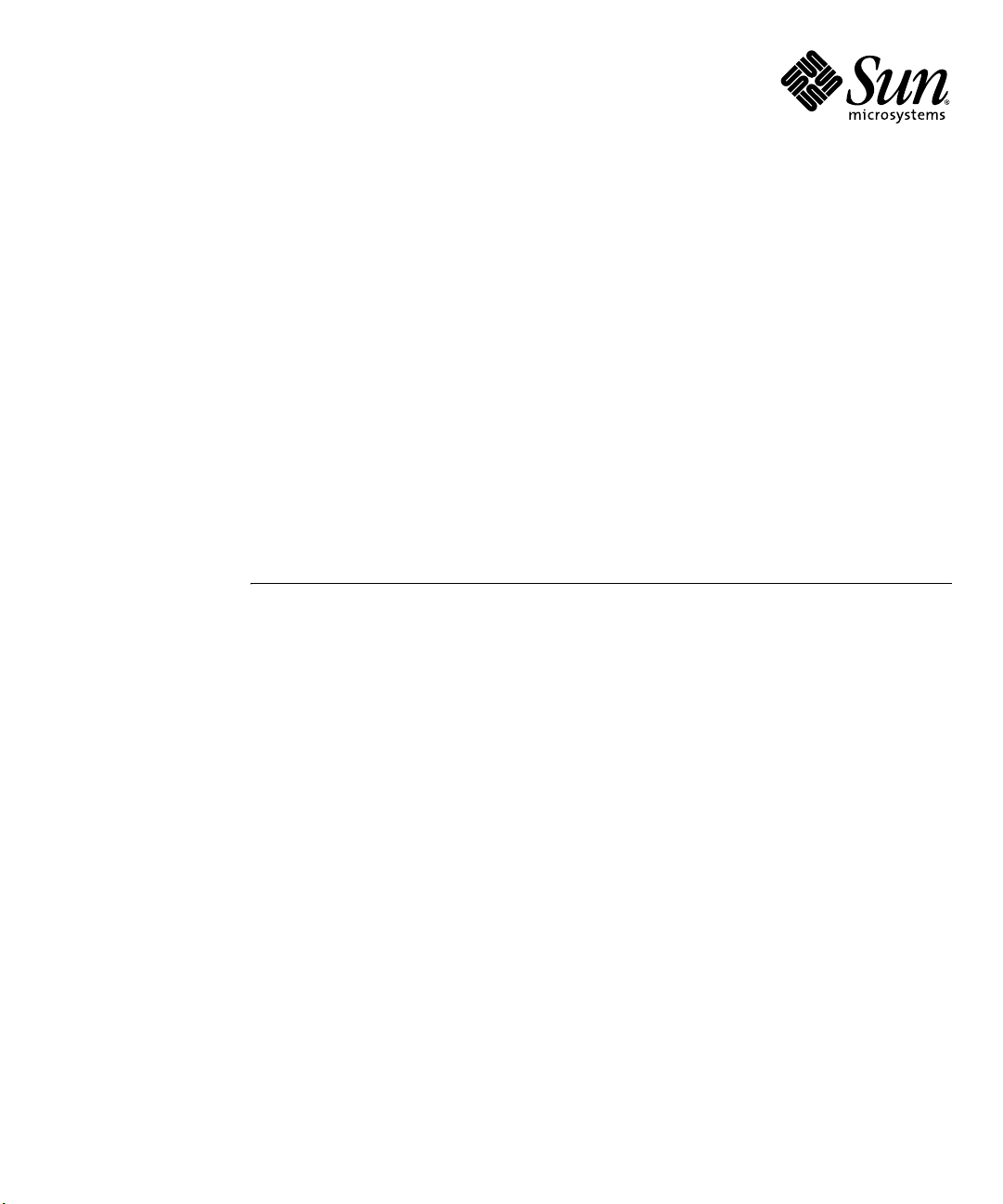
集成无人职守管理器 (ILOM)™
管理指南
Sun Microsystems, Inc.
www.sun.com
文件号码 819-6794-10
2006 年 3 月,修订版 01
请到以下网址提交您对本文档的意见和建议:http://www.sun.com/hwdocs/feedback
Page 2
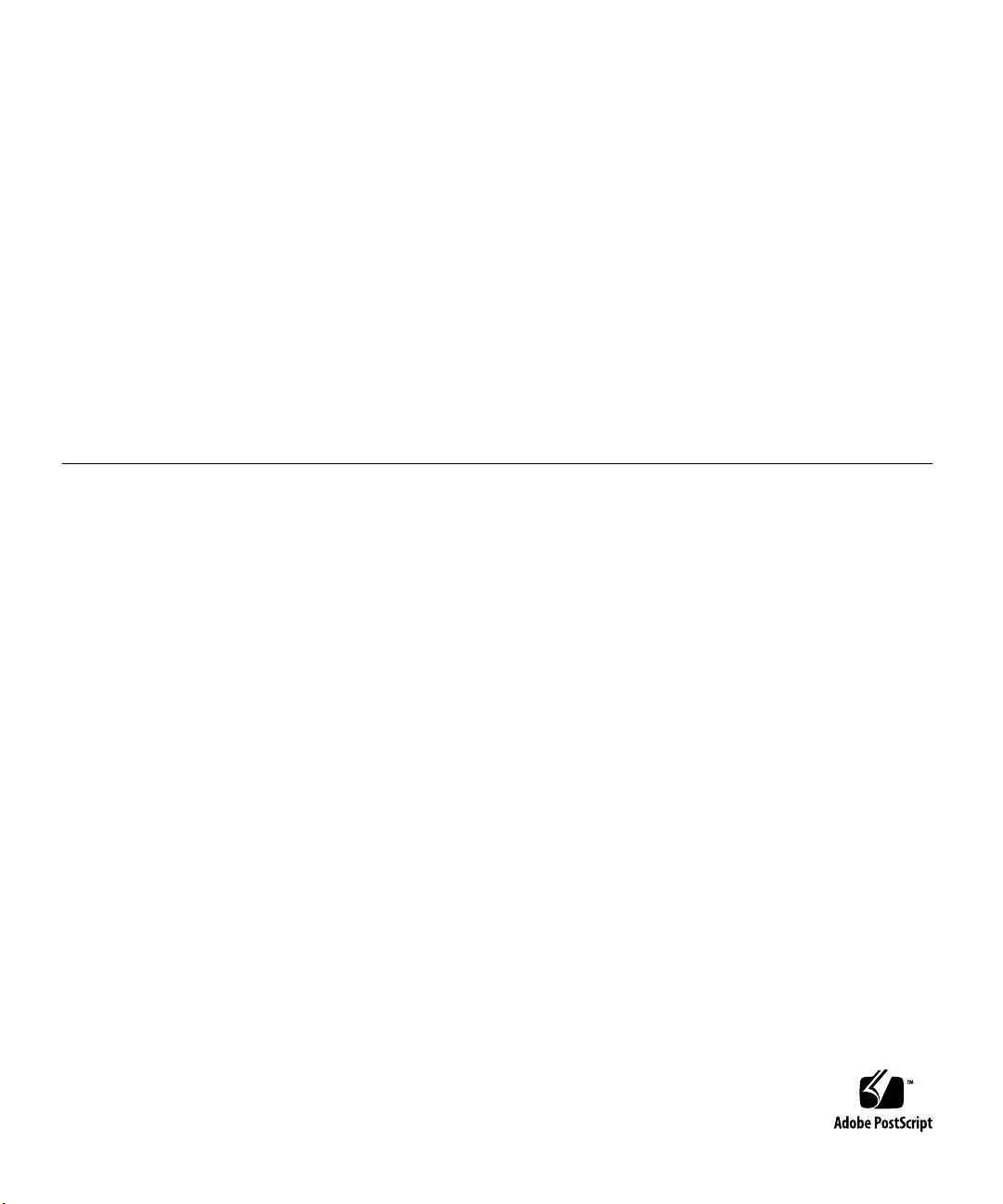
版权所有 2006 Sun Microsystems, Inc., 4150 Network Circle, Santa Clara, California 95054, U.S.A。保留所有权利。
Sun Microsystems, Inc. 拥有本文档所述技术的知识产权。需特别指出的是 (但不局限于此),这些知识产权可能包含在
http://www.sun.com/patents 中列出的一项或多项美国专利,以及在美国和其他国家 / 地区申请的一项或多项其他专利或待批专利。
本文档及其相关产品的使用、复制、分发和反编译均受许可证限制。未经 Sun 及其许可方 (如果有)的事先书面许可,不得以任何形式、任何
手段复制本产品或文档的任何部分。
第三方软件,包括字体技术,均已从 Sun 供应商处获得版权和使用许可。
本产品的某些部分可能是从 Berkeley BSD 系统衍生出来的,并获得了加利福尼亚大学的许可。 UNIX 是 X/Open Company, Ltd. 在美国和其他
国家 / 地区独家许可的注册商标。
Sun、Sun Microsystems、Sun 徽标、Java、AnswerBook2、docs.sun.com、Ultra 40 和 Solaris 是 Sun Microsystems, Inc. 在美国和其他国家 /
地区的商标或注册商标。
所有的 SPARC 商标的使用均已获得许可,它们是 SPARC International, Inc. 在美国和其他国家 / 地区的商标或注册商标。标有 SPARC 商标的
产品均基于由 Sun Microsystems, Inc. 开发的体系结构。
OPEN LOOK 和 Sun™ 图形用户界面是 Sun Microsystems, Inc. 为其用户和许可证持有者开发的。 Sun 感谢 Xerox 在研究和开发可视或图形用
户界面的概念方面为计算机行业所做的开拓性贡献。 Sun 已从 Xerox 获得了对 Xerox 图形用户界面的非独占性许可证,该许可证还适用于实现
OPEN LOOK GUI 和在其他方面遵守 Sun 书面许可协议的 Sun 许可证持有者。
AMD Opteron 是 Advanced Microdevices, Inc. 的商标或注册商标。
U.S.Government Rights—Commercial use. 政府用户应遵循 Sun Microsystems, Inc. 的标准许可协议,以及 FAR (Federal Acquisition
Regulations,即 “联邦政府采购法规”)的适用条款及其补充条款。
本文档按 “原样”提供,对于所有明示或默示的条件、陈述和担保,包括对适销性、适用性或非侵权性的默示保证,均不承担任何责任,除非
此免责声明的适用范围在法律上无效。
Copyright 2006 Sun Microsystems, Inc., 4150 Network Circle, Santa Clara, Californie 95054, Etats-Unis. Tous droits réservés.
Sun Microsystems, Inc. a les droits de propriété intellectuels relatants à la technologie qui est décrit dans ce document. En particulier, et sans la
limitation, ces droits de propriété intellectuels peuvent inclure un ou plus des brevets américains énumérés à
http://www.sun.com/patents et un ou les brevets plus supplémentaires ou les applications de brevet en attente dans les Etats-Unis et
dans les autres pays.
Ce produit ou document est protégé par un copyright et distribué avec des licences qui en restreignent l’utilisation, la copie, la distribution, et la
décompilation. Aucune partie de ce produit ou document ne peut être reproduite sous aucune forme, par quelque moyen que ce soit, sans
l’autorisation préalable et écrite de Sun et de ses bailleurs de licence, s’il y en a.
Le logiciel détenu par des tiers, et qui comprend la technologie relative aux polices de caractères, est protégé par un copyright et licencié par des
fournisseurs de Sun.
Des parties de ce produit pourront être dérivées des systèmes Berkeley BSD licenciés par l’Université de Californie. UNIX est une marque
déposée aux Etats-Unis et dans d’autres pays et licenciée exclusivement par X/Open Company, Ltd.
Sun, Sun Microsystems, le logo Sun, Java, AnswerBook2, docs.sun.com, Untra 40, et Solaris sont des marques de fabrique ou des marques
déposées de Sun Microsystems, Inc. aux Etats-Unis et dans d’autres pays.
Toutes les marques SPARC sont utilisées sous licence et sont des marques de fabrique ou des marques déposées de SPARC International, Inc.
aux Etats-Unis et dans d’autres pays. Les produits portant les marques SPARC sont basés sur une architecture développée par Sun
Microsystems, Inc.
L’interface d’utilisation graphique OPEN LOOK et Sun™ a été développée par Sun Microsystems, Inc. pour ses utilisateurs et licenciés. Sun
reconnaît les efforts de pionniers de Xerox pour la recherche et le développement du concept des interfaces d’utilisation visuelle ou graphique
pour l’industrie de l’informatique. Sun détient une license non exclusive de Xerox sur l’interface d’utilisation graphique Xerox, cette licence
couvrant également les licenciées de Sun qui mettent en place l’interface d ’utilisation graphique OPEN LOOK et qui en outre se conforment
aux licences écrites de Sun.
AMD Opteron est une marque de fabrique ou une marque deposee de Advanced Microdevices, Inc.
LA DOCUMENTATION EST FOURNIE "EN L’ÉTAT" ET TOUTES AUTRES CONDITIONS, DECLARATIONS ET GARANTIES EXPRESSES
OU TACITES SONT FORMELLEMENT EXCLUES, DANS LA MESURE AUTORISEE PAR LA LOI APPLICABLE, Y COMPRIS NOTAMMENT
TOUTE GARANTIE IMPLICITE RELATIVE A LA QUALITE MARCHANDE, A L’APTITUDE A UNE UTILISATION PARTICULIERE OU A
L’ABSENCE DE CONTREFAÇON.
LA DOCUMENTATION EST FOURNIE "EN L’ÉTAT" ET TOUTES AUTRES CONDITIONS, DÉCLARATIONS ET GARANTIES EXPRESSES
OU TACITES SONT FORMELLEMENT EXCLUES DANS LA LIMITE DE LA LOI APPLICABLE, Y COMPRIS NOTAMMENT TOUTE
GARANTIE IMPLICITE RELATIVE À LA QUALITÉ MARCHANDE, À L’APTITUDE À UNE UTILISATION PARTICULIÈRE OU À
L’ABSENCE DE CONTREFAÇON.
Page 3
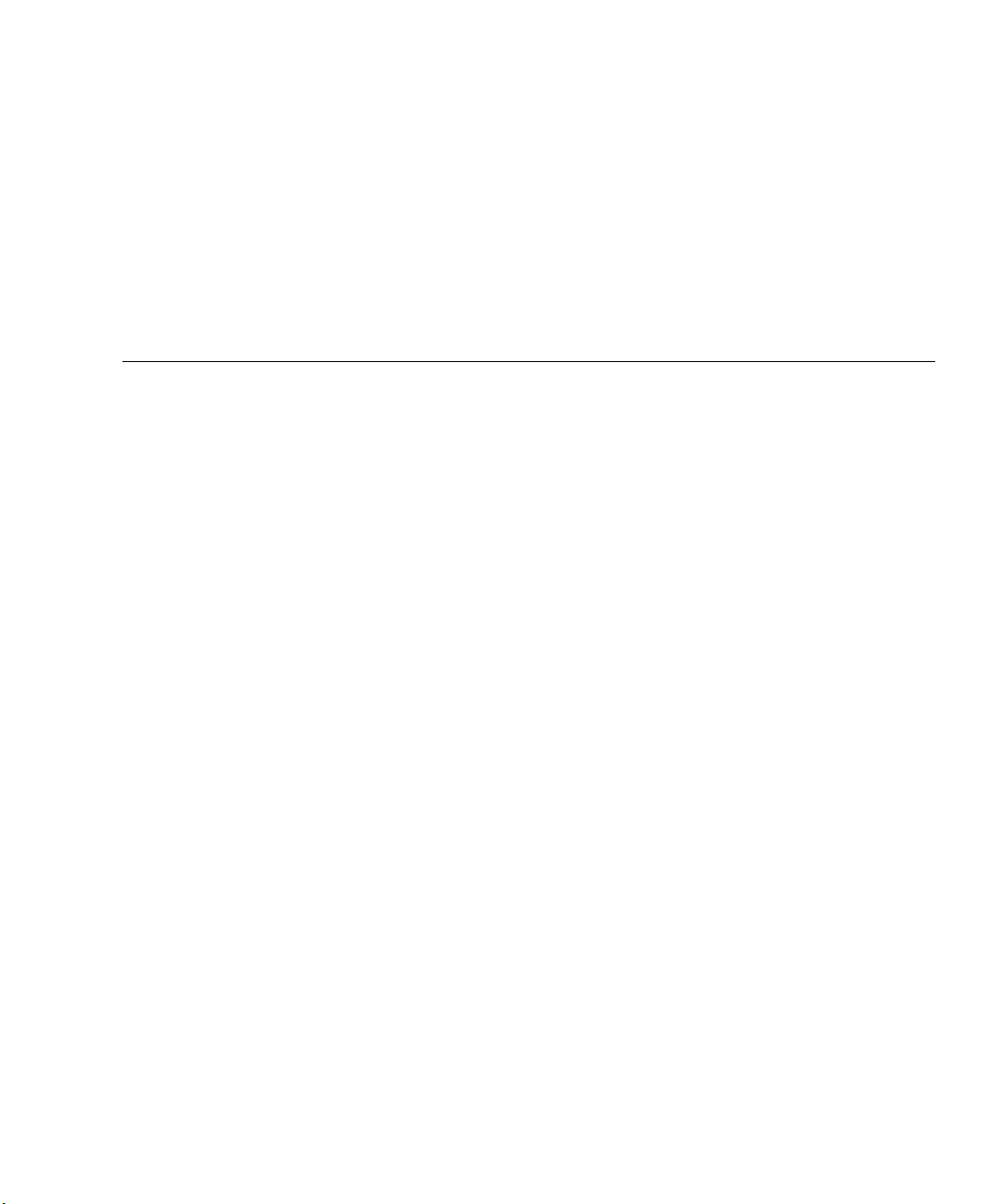
目录
前言 ix
1. ILOM 和系统管理概述 1–1
1.1 简介 1–1
1.1.1 可使用 ILOM 执行的常见任务 1–2
1.1.2 ILOM 默认设置 1–3
1.2 关于 Sun N1 System Manager 1–3
2. ILOM 初始设置 2–1
2.1 使用串行电缆连接到 ILOM 2–1
2.2 使用以太网电缆连接到 ILOM 2–3
2.2.1 使用 BIOS 设置实用程序配置 IP 地址 2–3
2.2.2 配置 ILOM 以使用 DHCP 2–4
2.2.3 配置 ILOM 以使用静态 IP 地址 2–5
2.2.3.1 使用 CLI 和串行连接配置静态 IP 地址 2–6
2.2.3.2 使用 CLI 和以太网配置静态 IP 地址 2–7
2.2.3.3 使用 WebGUI 配置静态 IP 地址 2–7
3. 使用命令行界面 3–1
3.1 登录 CLI 3–1
3.2 命令语法 3–3
iii
Page 4
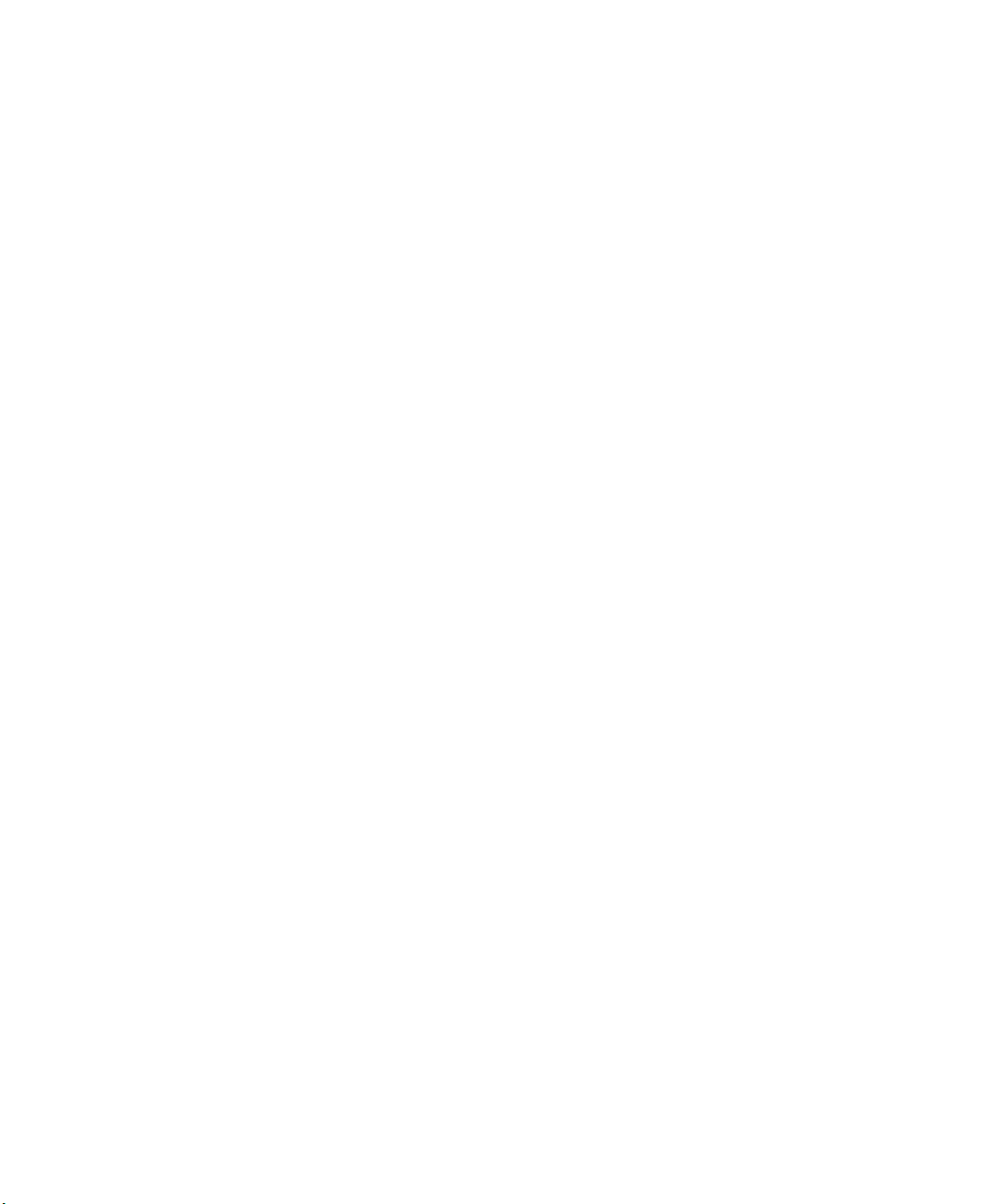
3.3 LDAP 3–6
3.3.1 LDAP 工作原理 3–6
3.3.2 配置 LDAP 3–9
3.4 管理 ILOM 访问 3–10
3.4.1 显示访问设置 3–10
3.4.2 配置访问设置 3–11
3.5 管理主机 3–12
3.5.1 管理主机状态 3–12
3.5.2 管理主机控制台 3–12
3.5.3 查看主机传感器 3–12
3.6 管理 ILOM 网络设置 3–13
3.6.1 显示网络设置 3–13
3.6.2 配置网络设置 3–13
3.7 管理 ILOM 串行端口设置 3–15
3.7.1 显示串行端口设置 3–15
3.7.2 配置串行端口设置 3–15
3.8 管理用户帐户 3–16
3.8.1 添加用户帐户 3–17
3.8.2 删除用户帐户 3–17
3.8.3 显示用户帐户 3–17
3.8.4 配置用户帐户 3–17
3.9 管理 ILOM 报警 3–18
3.9.1 显示报警 3–19
3.9.2 配置报警 3–19
3.10 管理时钟设置 3–21
3.10.1 显示时钟设置 3–21
3.10.2 将时钟配置为使用 NTP 服务器 3–21
iv 集成无人职守管理器 (ILOM) 管理指南 • 2006 年 3 月
Page 5
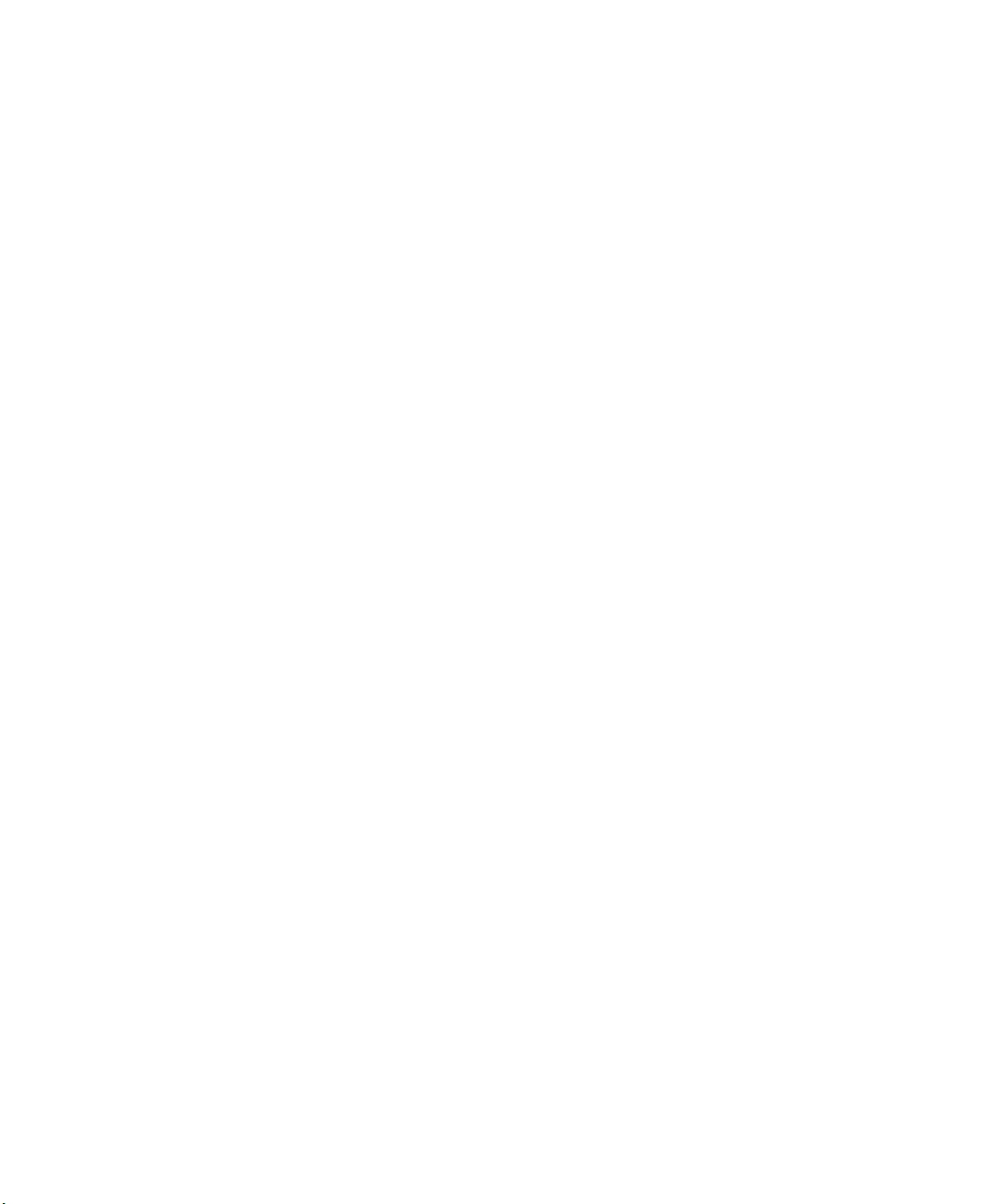
3.11 显示 ILOM 信息 3–22
3.11.1 显示版本信息 3–22
3.11.2 显示 CLI 命令 3–22
3.11.3 显示活动会话 3–22
3.11.4 显示可用目标 3–22
3.12 如何更新 ILOM 固件 3–23
3.12.1 更新 ILOM 固件 3–23
3.12.2 示例: 3–24
4. 使用 WebGUI 进行系统监控和维护 4–1
4.1 如何升级 ILOM 固件 4–1
4.2 如何重置 ILOM 4–5
4.3 如何重置 ILOM 和 BIOS 密码 4–6
4.4 如何查看可更换组件信息 4–6
4.5 如何查看温度、电压和风扇传感器读数 4–8
4.6 如何查看报警并配置报警目的 4–11
4.7 查看和清除系统事件日志 4–14
4.7.1 SEL 时间戳说明 4–16
4.8 如何启用 SNMP 设置和查看 SNMP 用户 4–17
4.9 如何控制服务器定位指示灯 4–20
5. 使用 WebGUI 5–1
5.1 概述 5–1
5.1.1 浏览器和软件要求 5–1
5.1.2 用户和权限 5–2
5.1.3 WebGUI 任务 5–2
5.2 WebGUI 的功能 5–3
目录 v
Page 6
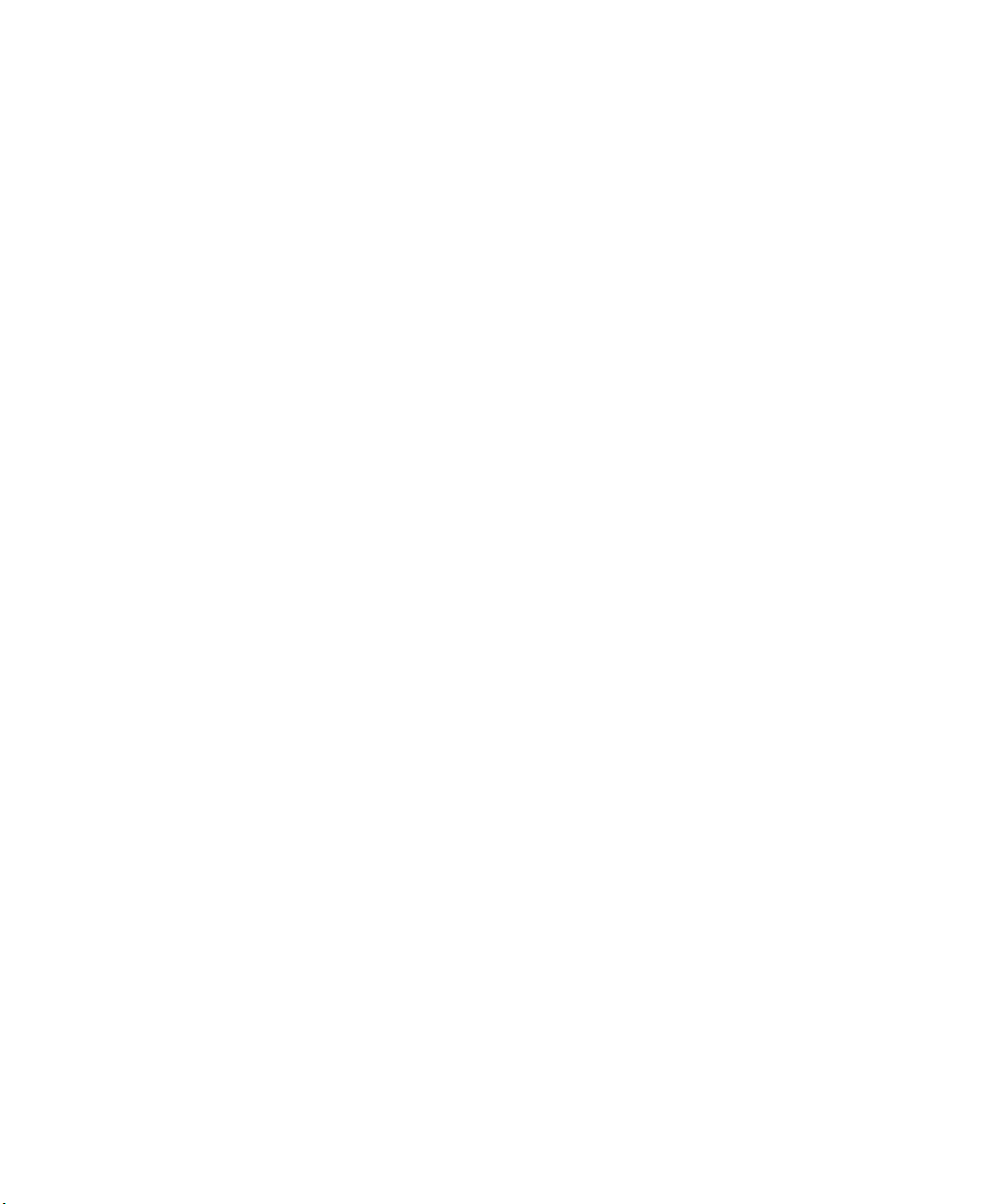
5.3 登录和注销 Sun WebGUI 5–4
5.3.1 登录 WebGUI 5–4
5.3.2 注销 WebGUI 5–6
6. 使用 WebGUI 进行系统配置 6–1
6.1 设置 ILOM 会话超时 6–1
6.2 配置 ILOM 串行端口 6–2
6.3 设置 ILOM 时钟 6–4
6.4 配置网络设置 6–6
6.5 如何上载新 SSL 证书 6–8
6.6 启用 HTTP 或 HTTPS Web 访问 6–10
7. 使用 WebGUI 管理系统信息 7–1
7.1 如何查找 ILOM 硬件、固件和 IPMI 版本 7–1
7.2 如何查看与 ILOM 的活动连接 7–2
8. 使用 WebGUI 管理用户 8–1
8.1 管理用户帐户 8–1
8.1.1 用户角色和权限 8–1
8.1.2 修改 ILOM 用户帐户 8–4
8.1.3 删除用户帐户 8–7
8.2 查看和修改 LDAP 设置 8–8
9. 远程控制台应用程序 9–1
9.1 关于远程控制台应用程序 9–1
9.1.1 安装要求 9–1
9.1.2 光盘和软盘重定向操作模型 9–3
9.2 启动远程控制台应用程序 9–4
vi 集成无人职守管理器 (ILOM) 管理指南 • 2006 年 3 月
Page 7
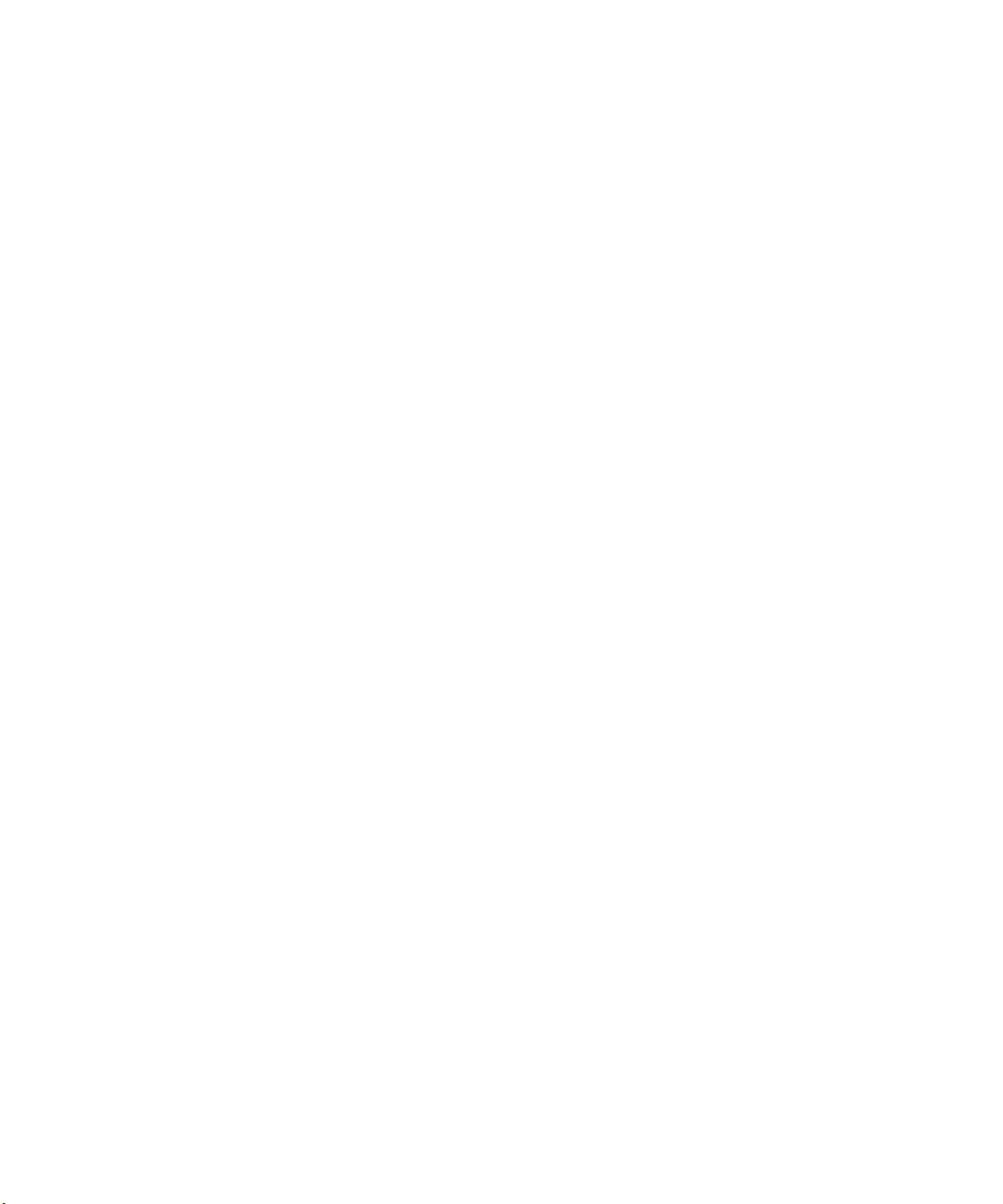
9.3 重定向键盘、视频、鼠标或存储设备 9–9
9.3.1 重定向键盘和鼠标设备 9–9
9.3.2 重定向存储设备 9–11
9.4 控制主机服务器电源 9–12
10. 使用 IPMI 10–1
10.1 关于 IPMI 10–1
10.1.1 IPMItool 10–1
10.1.2 传感器 10–2
10.2 支持的 IPMI 2.0 命令 10–2
11. 使用 SNMP 11–1
11.1 关于 SNMP 11–1
11.1.1 SNMP 工作原理 11–1
11.2 SNMP MIB 文件 11–2
11.3 MIB 集成 11–2
11.4 SNMP 消息 11–3
11.5 如何在 ILOM 上配置 SNMP 11–4
11.6 如何管理 SNMP 用户帐户 11–5
11.6.1 添加用户帐户 11–5
11.6.2 删除用户帐户 11–6
11.6.3 配置用户帐户 11–6
A. 命令行界面参考 A–1
A.1 CLI 命令快速参考 A–1
A.2 CLI 命令参考 A–5
A.2.1 cd A–5
A.2.2 create A–6
A.2.3 delete A–7
A.2.4 exit A–8
目录 vii
Page 8
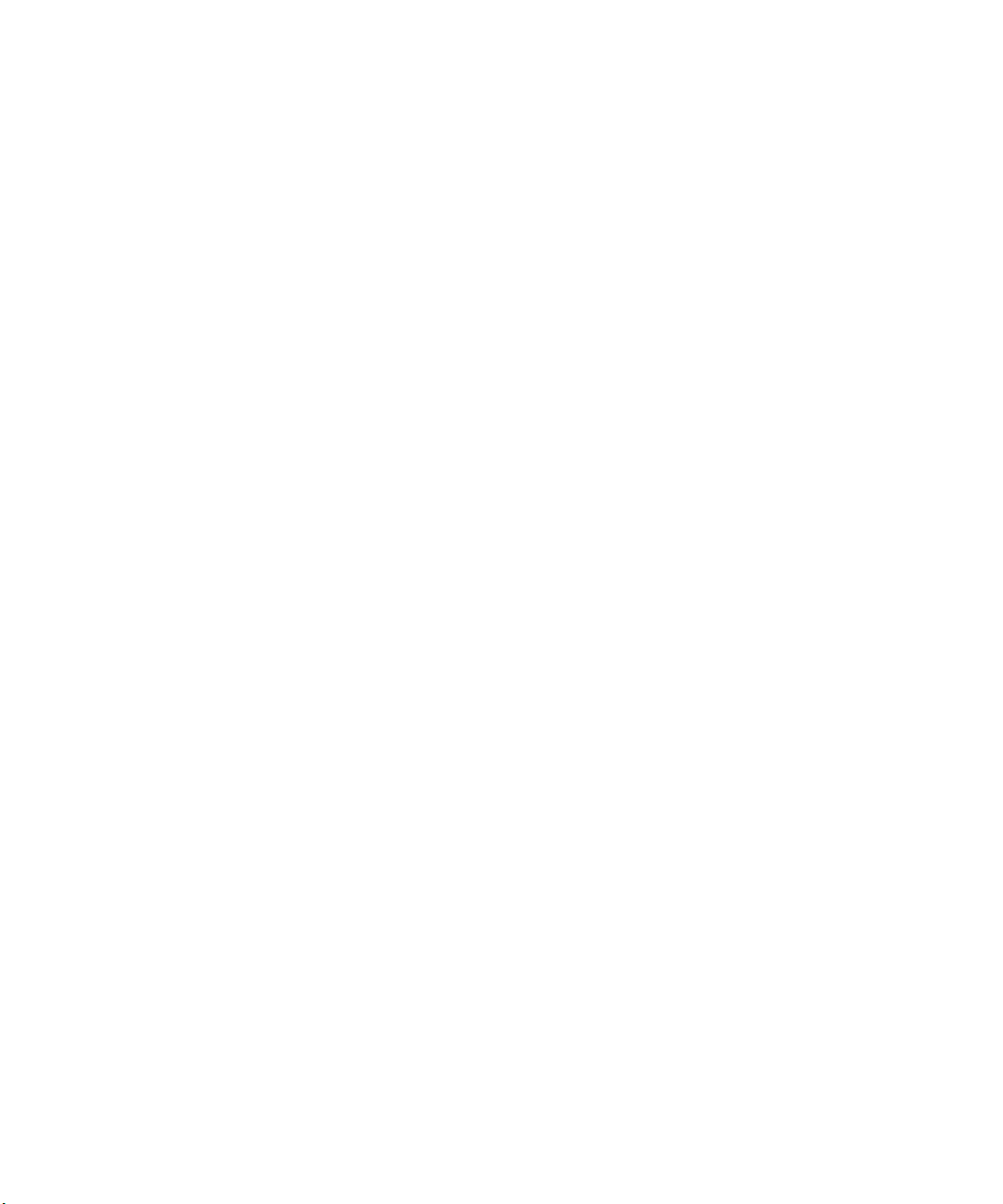
A.2.5 help A–8
A.2.6 load A–10
A.2.7 重置 (reset) A–11
A.2.8 set A–11
A.2.9 show A–13
A.2.10 start A–17
A.2.11 stop A–18
A.2.12 version A–19
词汇表 词汇表 –1
索引 索引 –1
viii 集成无人职守管理器 (ILOM) 管理指南 • 2006 年 3 月
Page 9
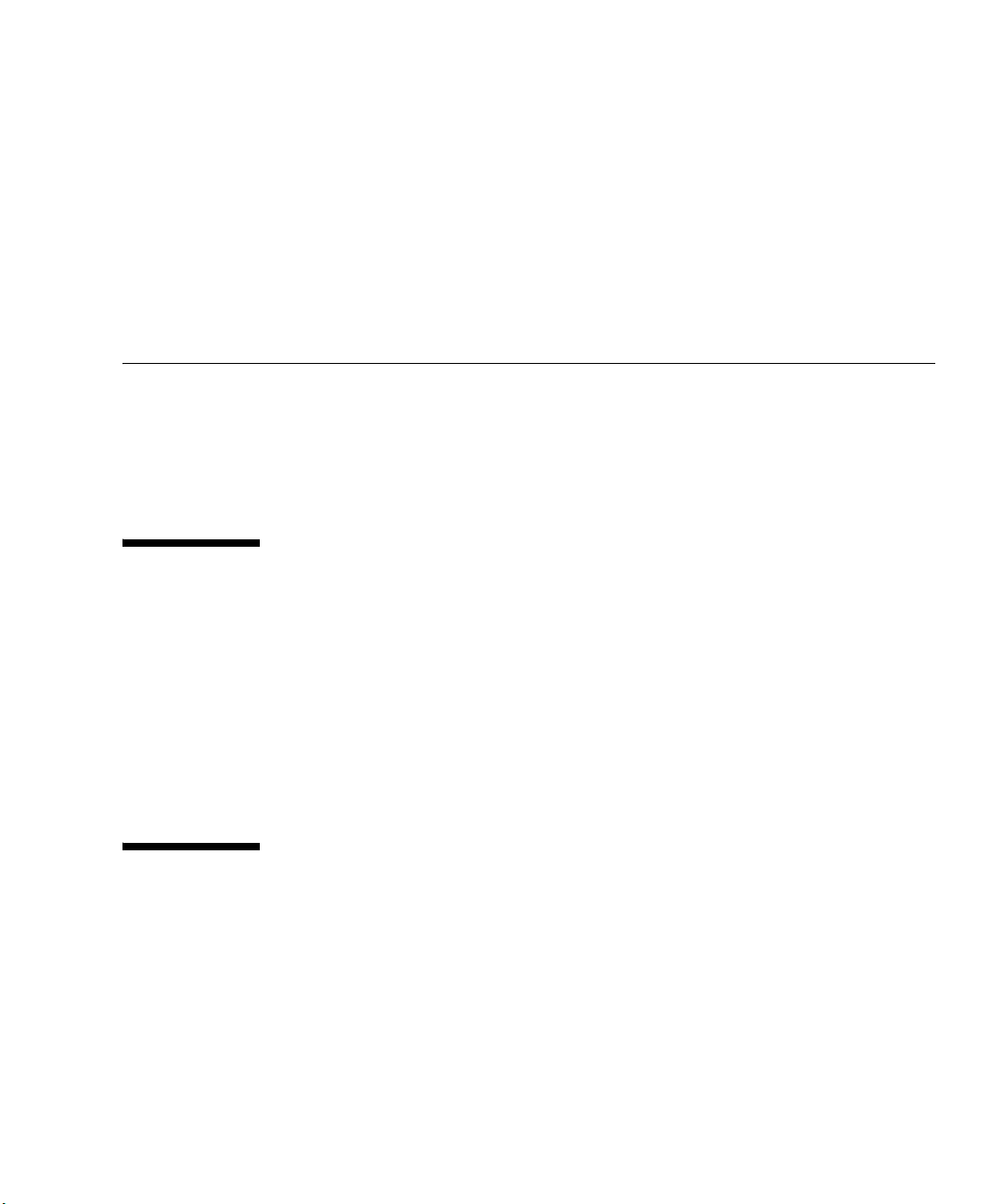
前言
此集成无人职守管理器 (ILOM) 管理指南提供了有关使用集成无人职守管理器 (ILOM)
进行 Sun 服务器管理的说明。
ILOM 包含在某些 Sun 服务器上。如果您拥有此类服务器,则它会随附一份 ILOM 补充
说明,其内容包括平台特定信息 (如传感器和阈值)以及有关硬件的详情。
Sun 欢迎您提出意见
Sun 致力于提高其文档的质量,并十分乐意收到您的意见和建议。请登录以下网站向我
们提交您的意见和建议:
http://www.sun.com/hwdocs/feedback
请在您的反馈信息中包含文档的书名和文件号码:
集成无人职守管理器 (ILOM) 管理指南,文件号码 819-6794-10
使用 UNIX 命令
本文档中可能未包含有关基本 UNIX® 命令以及关闭系统、启动系统和配置设备等步骤
的信息。有关这些信息,请参阅以下文档:
■ 随系统附送的软件说明文档
■ Solaris™ 操作系统说明文档,网址:
http://docs.sun.com
ix
Page 10
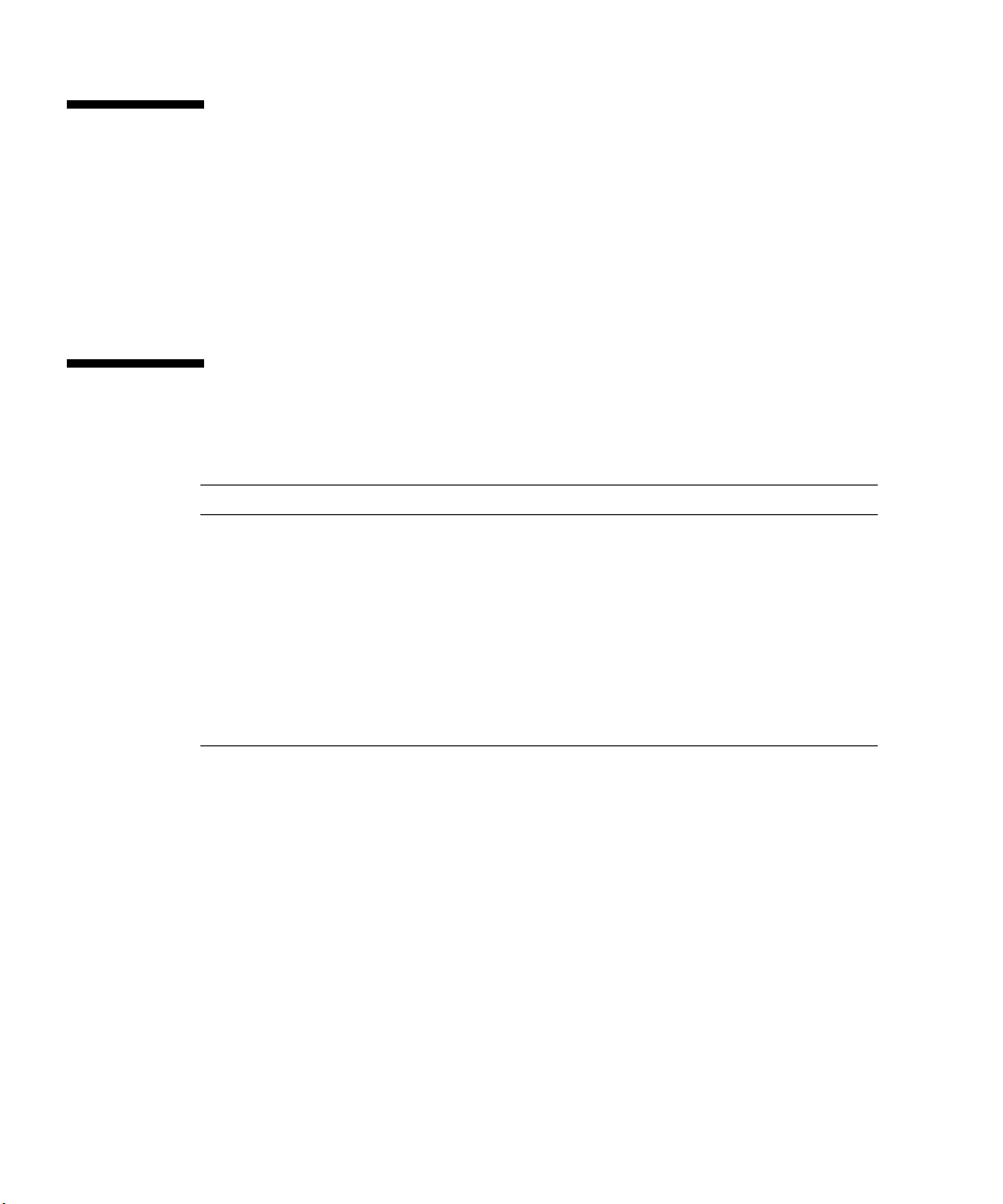
第三方网站
对于本文档中提及的第三方网站的可用性, Sun 概不负责。对于此类站点或资源中的
(或通过它们获得的)任何内容、广告、产品或其他资料, Sun 并不表示认可,也不承
担任何责任。对于因使用或依靠此类站点或资源中的 (或通过它们获得的)任何内容、
产品或服务而造成的或连带产生的实际或名义损坏或损失, Sun 概不负责,也不承担任
何责任。
印刷体例
*
字体
AaBbCc123
AaBbCc123
AaBbCc123
* 您的浏览器设置可能与此处设置有所不同。
含义 示例
命令、文件和目录的名称;计算机
屏幕输出
您从键盘上键入的内容,与计算机
屏幕输出相区别。
书目标题、新术语或词汇、重点术
语。命令行变量,需替换为实际的
名称或数值。
编辑 .login 文件。
使用 ls -a 列出所有文件。
% You have mail。
%
Password:
阅读 《
这些称为 class 选项。
您必须是超级用户才能进行此操作。
要删除文件,请键入 rm filename。
su
用户指南》的第 6 章。
x 集成无人职守管理器 (ILOM) 管理指南 • 2006 年 3 月
Page 11

第
章
1
ILOM 和系统管理概述
本章包含以下几节:
■ 第 1-1 页上的第 1.1 节 “简介”
■ 第 1-3 页上的第 1.2 节“关于 Sun N1 System Manager”
1.1 简介
ILOM 是专用的硬件与支持软件系统,允许在操作系统之外独立进行 Sun 服务器管理。
ILOM 包括以下组件:
■ 服务处理器 (SP) - 这是硬件。它包含一个通过系统串行端口进行通信的专用处理器
板,以及一个专用以太网端口。
■ 命令行界面 (CLI) - 命令行界面是一个专用软件应用程序,允许您使用键盘命令来操
作 ILOM。您可以使用命令行界面将命令发送至 ILOM。您可以将终端或仿真程序直
接连接到系统串行端口,或使用安全 Shell (SSH) 通过以太网进行连接。
要登录和使用 CLI,请参见第 3 章。
■ Web GUI - Web GU I 提供了功能强大、使用方便的浏览器界面,使您可以登录 SP 并
执行系统管理、监控和 IPMI 任务。
有关如何使用 WebGU I 的说明,请参见第 5 章。
■ 远程控制台 /Java™ 客户端 - Java 客户端支持远程控制台功能,使您可以远程访问
服务器控制台,如同您就在服务器旁边一样。它用于重定向键盘、鼠标和视频屏幕,
还可以重定向来自本地机器光盘和软盘驱动器的输入和输出。
有关如何使用远程控制台的说明,请参见第 9 章。
您不必安装附加硬件或软件便可开始使用 ILOM 来管理您的服务器。
ILOM 还支持业界标准 IPMI 和 SNMP 管理界面:
1-1
Page 12
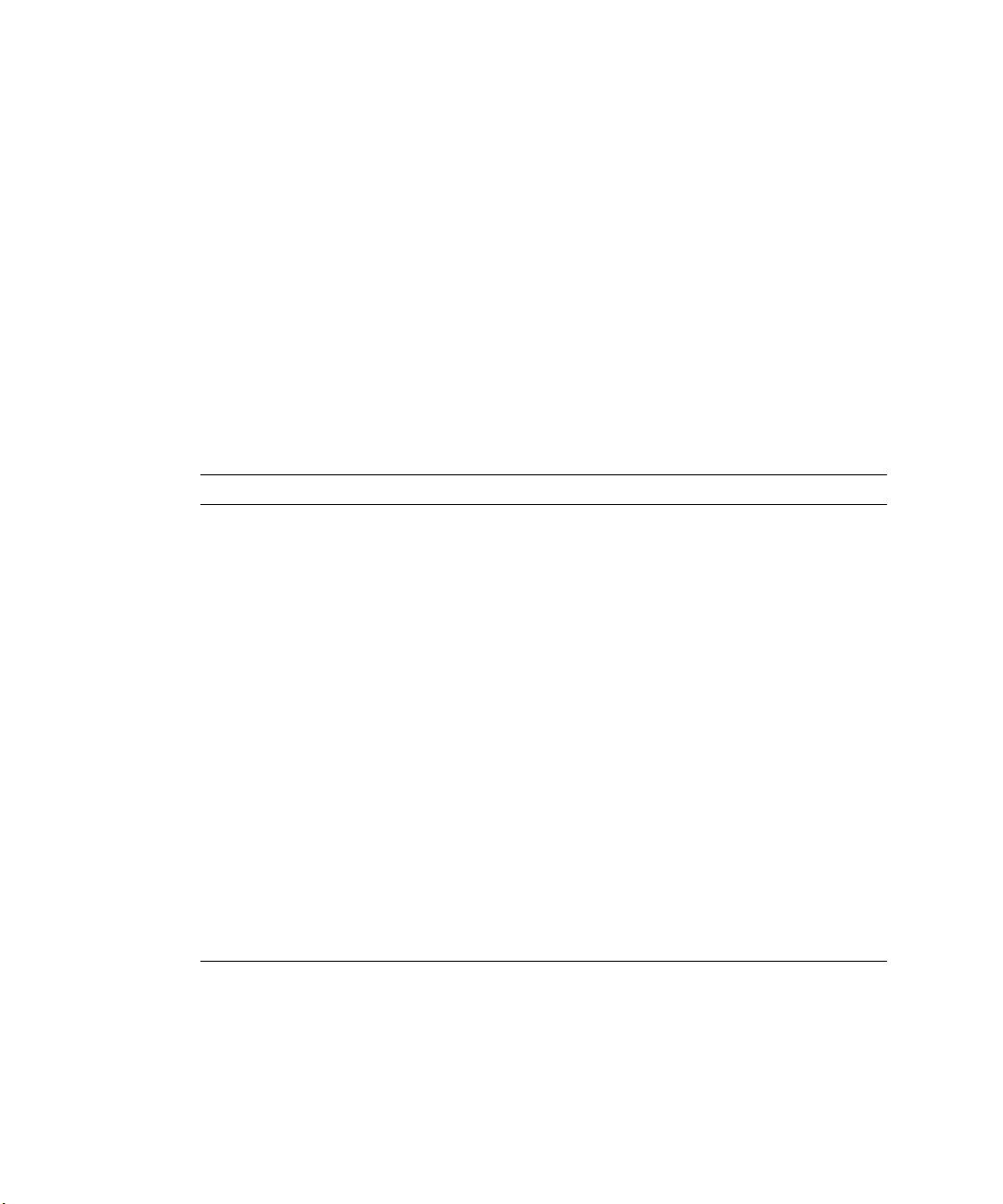
■ 智能平台管理界面 (IPMI) v2.0 - 通过使用安全 Shell (SSH),您可以与 ILOM 交互以
完成以下任务:建立服务器的安全远程控制、远程监控硬件组件状态、监控系统日
志、接收来自可更换组件的报告以及重定向服务器控制台。
有关 IPMI 的更多信息,请参见第 10 章。
■ 简单网络管理协议 (SNMP) 接口 - ILOM 还为外部数据中心管理应用程序(如,Sun
N1 System Manager[Sun N1 系统管理器 ]、 IBM Tivoli 和 Hewlett-Packard
OpenView)提供了一个 SNMP v3.0 接口 (有限支持 SNMP v1 和 SNMP v2c)。
有关 SNMP 的更多信息,请参见第 11 章。
您所使用的接口取决于您的整个系统管理计划及您希望执行的特定任务。
1.1.1 可使用 ILOM 执行的常见任务
下表列出了一些常见任务以及用于执行这些任务的管理界面。
任务
将系统图形控制台重定向到远程客户机浏览器。
将远程软盘驱动器作为虚拟软盘驱动器连接到系统。
将远程 CD-ROM 驱动器作为虚拟 CD-ROM 驱动器连接
到系统。
远程监视系统风扇、温度和电压。 是 是 是 是
远程监视系统 BIOS 消息。 是 是 是
远程监视系统的操作系统消息。 是 是 是
询问系统组件的 ID 和 / 或序列号。 是
将系统串行控制台重定向到远程客户端。 否 是 是
远程监视系统状态 (健康检查)。 是 是 是 是
远程询问系统网络接口卡 MAC 地址。 是 是 是
远程管理用户帐户。 是 是 是
远程管理系统电源状态 (打开电源、关闭电源和电源重
置)。
监视和管理关键系统组件 (CPU、主板、风扇)的环境
设置。
IPMI
Web
是
是
是
是是 是
是 是 是 仅限监视
CLI SNMP
接口
是是
1-2 集成无人职守管理器 (ILOM) 管理指南 • 2006 年 3 月
Page 13
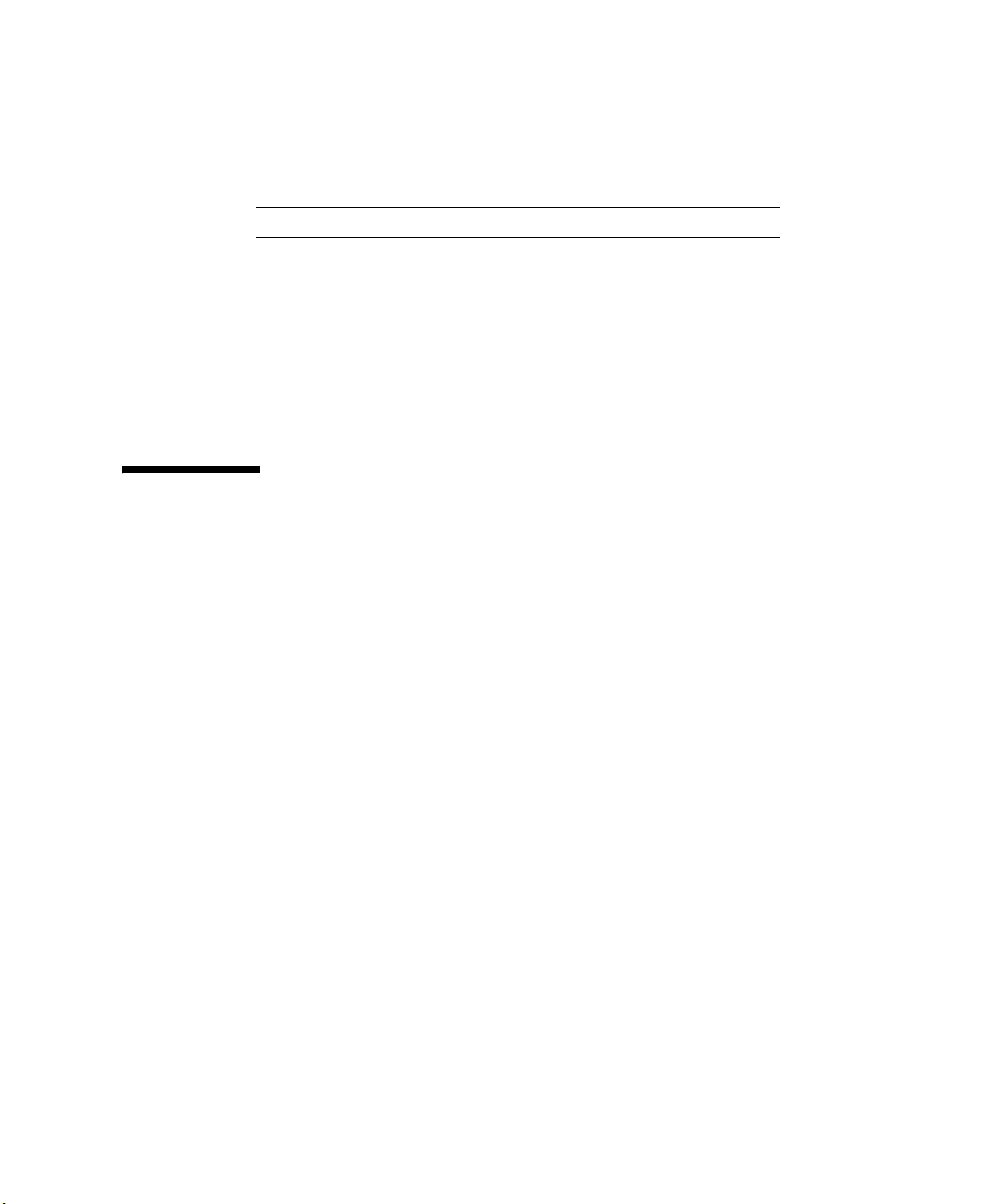
1.1.2 ILOM 默认设置
Sun 已在您的服务器上配置 ILOM 卡和 ILOM 固件,并已反映该领域中最常用的默认设
置。一般而言,您不需要更改这些默认设置中的任何设置。
系统组件 默认状态 所需操作
服务处理器卡 预安装 无
服务处理器固件 预安装 无
IPMI 界面 启用 无
We bG UI
命令行界面 (CLI) 启用 无
SNMP 界面 启用 无
启用 无
1.2 关于 Sun N1 System Manager
如果您计划将服务器作为完整数据中心管理解决方案的其中一项资源来进行管理,则
Sun N1™ 系统管理提供了一种 ILOM 替代方案。该软件套件提供高级虚拟化功能,使
您能够在您的数据中心监视、维护并运行多台 Solaris、Linux 及 Microsoft Windows 服
务器。
Sun N1 System Manager 可以从以下网站下载:
www.sun.com/software/solaris/index.jsp
您还可以使用系统包装盒中随附的 Sun N1 System Manager DVD 进行安装。该软件套
件安装在数据中心的专用服务器上,可使一台或多台远程管理客户机能够在多台受管理
服务器上执行下列任务:
■ 管理多台服务器 - 配置、提供、部署、管理、监视、修补和更新一台至数千台 Sun 服
务器。
■ 监控系统信息 - 包括系统制造商、品牌、型号、序列号、管理 MAC 地址、磁盘信
息、扩展插槽信息以及平台 CPU 和内存信息。
■ 远程管理电源 - 关闭电源、打开电源、电源重置和电源状态。
■ 管理 ILOM 和 BIOS - 管理有关系统 ILOM 固件、版本和状态的信息。您还可以对
ILOM 上的固件执行远程升级。
■ 管理系统启动命令和选项 - 通过 IPMI 以及启动设备和启动选项远程映射,进行远程
启动控制。
■ 管理远程系统健康检查 - 有关服务器状态的信息。
第 1 章 ILOM 和系统管理概述 1-3
Page 14
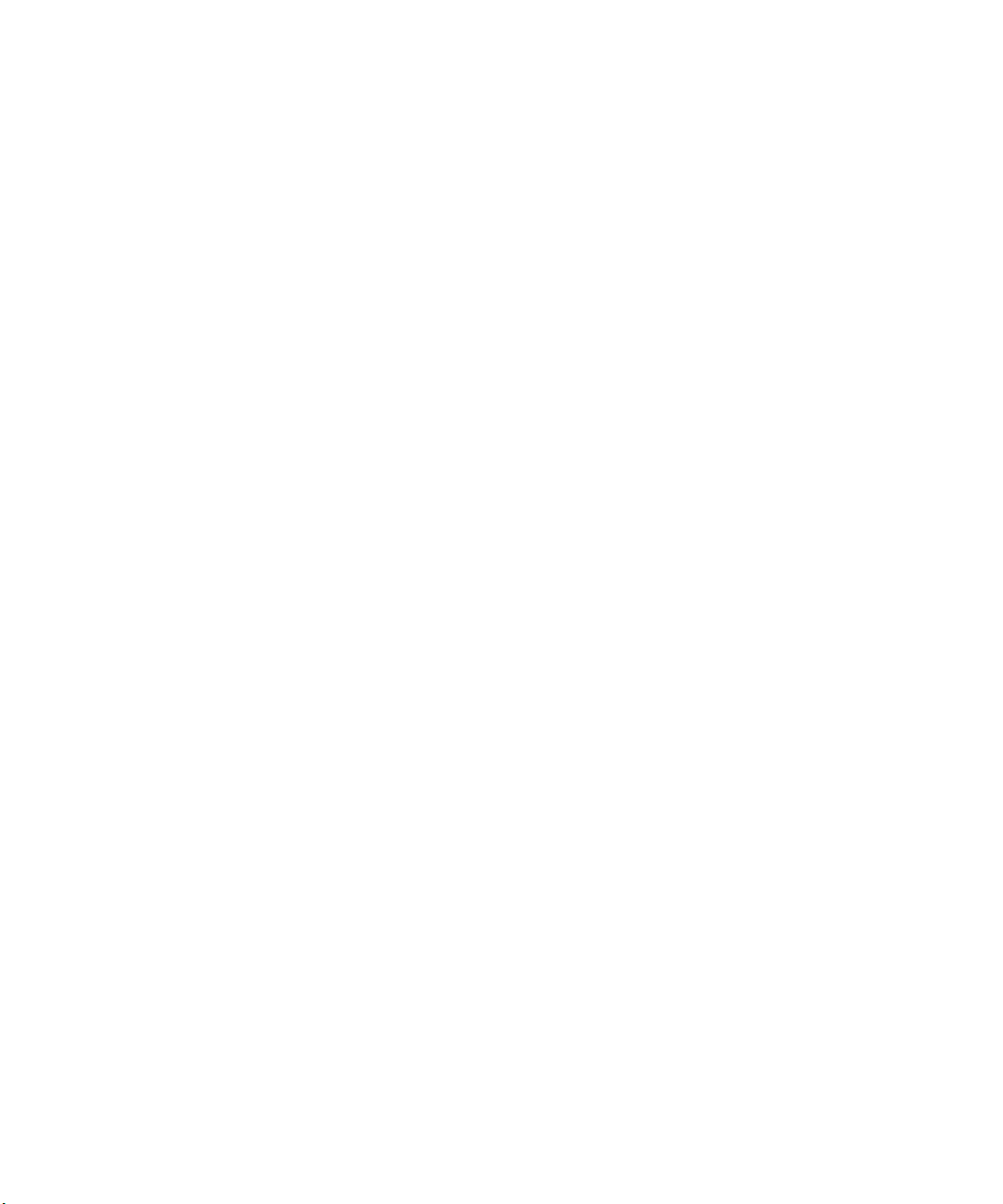
■ 管理操作系统 - 部署、监控和修补 Solaris 和 Linux 操作系统。
■ 执行裸露金属查找。
要了解关于此功能强大的数据中心管理工具套件的更多信息,请访问:
http://www.sun.com/software/products/system_manager/
1-4 集成无人职守管理器 (ILOM) 管理指南 • 2006 年 3 月
Page 15
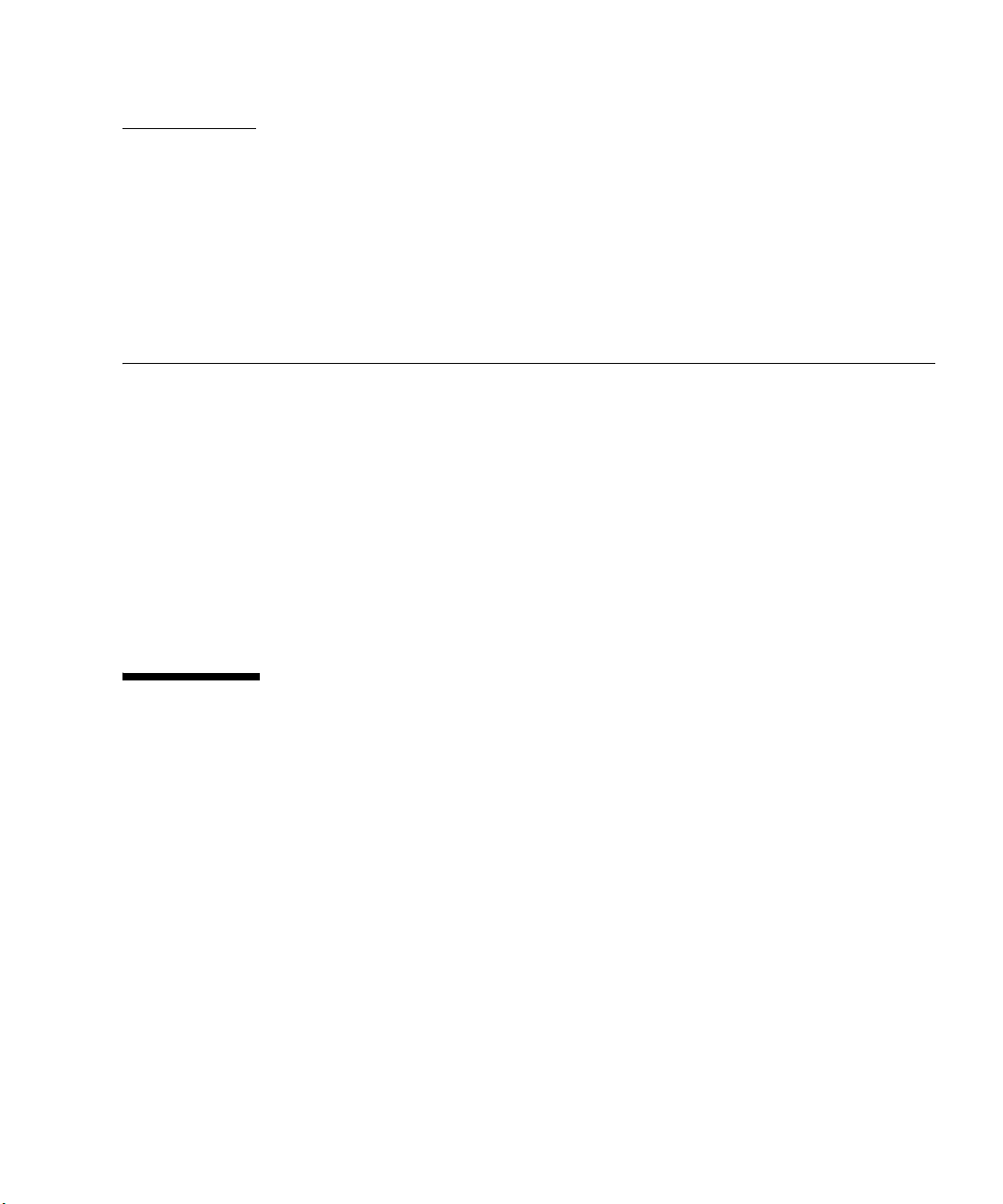
第
章
2
ILOM 初始设置
本章介绍了如何进行 ILOM 初始设置。
ILOM 通过系统串行端口和 / 或通过专用以太网端口进行通信。
■ 您可以运行直接连接到串行端口的命令行界面 (CLI)。
■ 您可以通过以太网端口运行 CLI 和 We bGUI。
连接以太网需要进行某些配置。
本章包含以下几节:
■ 第 2-1 页上的第 2.1 节 “使用串行电缆连接到 ILOM”
■ 第 2-3 页上的第 2.2 节 “使用以太网电缆连接到 ILOM”
2.1 使用串行电缆连接到 ILOM
通过将终端或运行终端仿真软件的 PC 连接至 ILOM 板上的 RJ-45 串行端口,可以随时
访问 ILOM CLI。
1. 检查并确保您的终端、膝上型电脑或终端服务器正常操作。
2. 配置终端设备或终端仿真软件,以便使用以下设置:
■ 8N1:八个数据位、无奇偶校验、一个停止位
■ 9600 波特
■ 禁用硬件流控制 (CTS/RTS)
3. 拆开服务器的包装,将系统电源电缆连接到供电插座。
有关安装硬件、接线和打开电源的说明,请参阅您的平台文档。
4. 将串行电缆从服务器后面板的串行端口连接到一个终端设备。
有关串行端口的位置,请参阅您的平台特定文档或补充说明。
2-1
Page 16
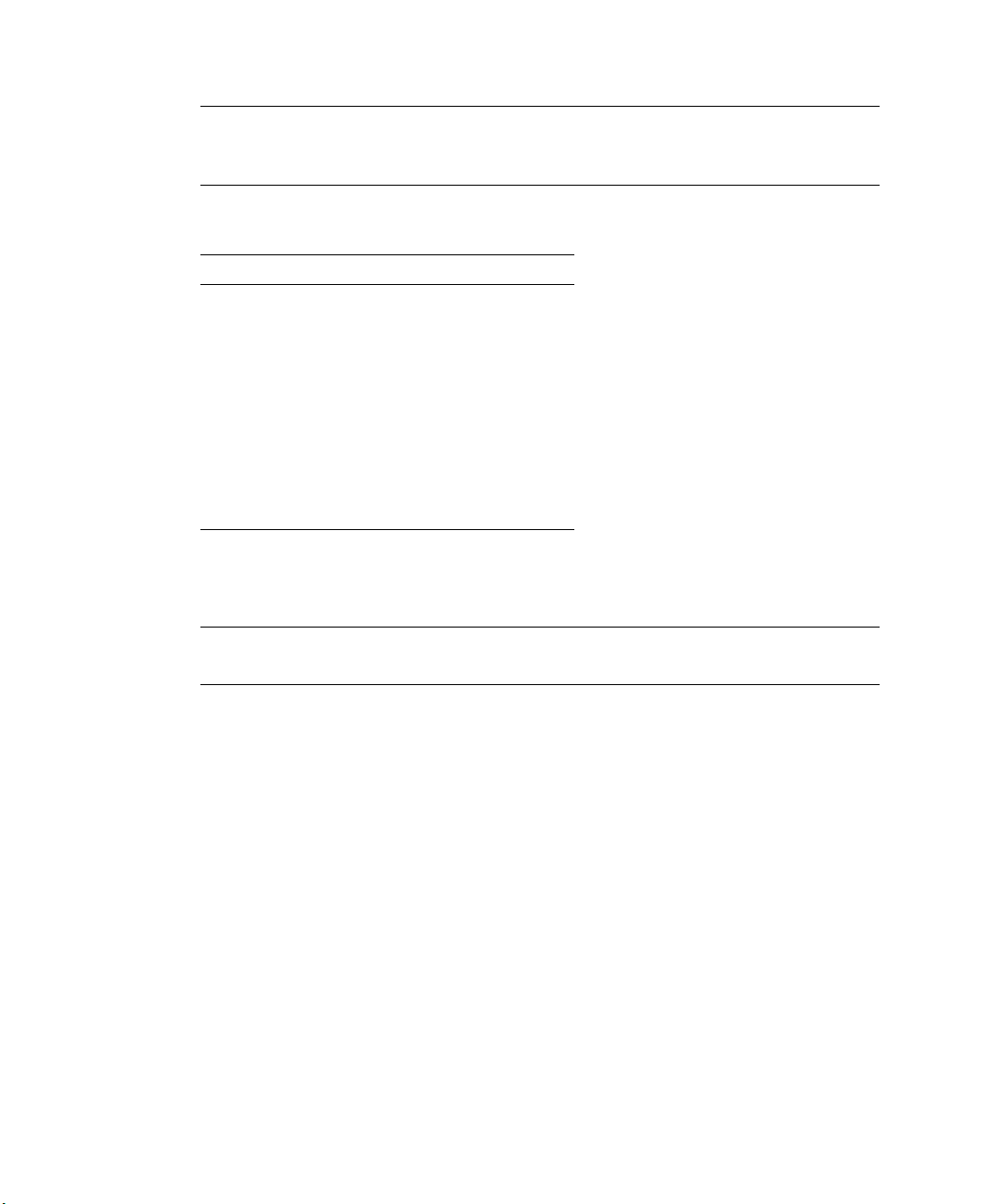
注
串行端口要求与其连接的串行电缆使用以下引脚分配。注意,这些引脚分配与用于
-
Sun 高级无人职守管理器 (Sun Advanced Lights-Out Manager, ALOM) 或远程系统控
制 (RSC) 的引脚分配相同。参见表 2-1。
表
引脚
1
2
3
4
5
6
7
8
2-1
串行管理端口引脚分配
信号描述
请求发送 (RTS)
数据终端就绪 (DTR)
传输数据 (TXD)
接地
接地
接收数据 (RXD)
数据载波检测 (DCD)
清除发送 (CTS)
5. 在终端设备上按 Enter 键。
这样将在终端设备与 ILOM 之间建立连接。
注
如果您在打开电源之前或在加电启动期间将终端或仿真程序连接到串行端口,则会
-
看到显示启动消息。
系统启动之后, ILOM 显示其登录提示:
SUNSPnnnnnnnnnn login:
提示中的第一个字符串是默认主机名称。该名称由前缀 SUNSP 和 ILOM 的 MAC 地址
组成。每个 ILOM 的 MAC 地址都是唯一的。
6. 登录 CLI:
a. 键入默认用户名 root。
b. 键入默认密码 changeme。
一旦登录成功, ILOM 会显示 ILOM 默认命令提示:
->
ILOM 正在访问 CLI。现在,您可以运行 CLI 命令。
例如,要显示关于服务器主板的状态信息,请键入以下命令:
-> show /SYS/MB
2-2 集成无人职守管理器 (ILOM) 管理指南 • 2006 年 3 月
Page 17
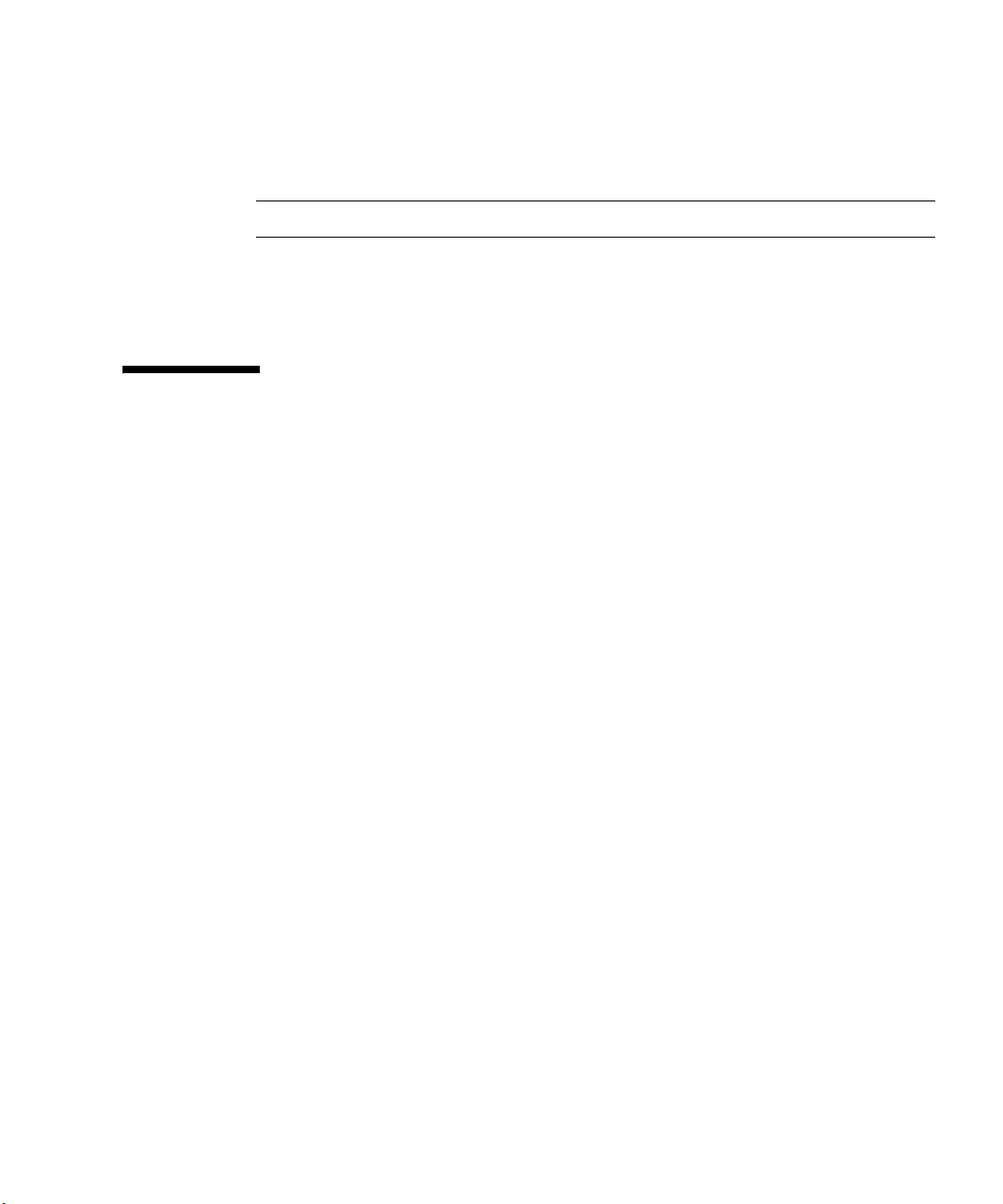
7. 要转到主机串行控制台 (主机 COM0),请键入以下命令:
cd /SP/console
start
注
返回串行控制台之后,如果要再次切换到 CLI,请输入 Escape-( 按键序列。
-
附录 A 介绍了如何使用 CLI。
有关如何使用串行控制台的说明,请参阅平台特定文档。
2.2 使用以太网电缆连接到 ILOM
要访问所有 ILOM 功能,您必须将 LAN 连接到以太网端口并配置以太网连接。
ILOM 支持动态主机配置协议 (DHCP) 和静态 IP 地址。
■ 要使用 BIOS 配置 DHCP 或静态 IP 地址,请参阅第 2-3 页上的第 2.2.1 节“使用
BIOS 设置实用程序配置 IP 地址”
■ 要配置 DHCP,请参阅第 2-4 页上的第 2.2.2 节 “配置 ILOM 以使用 DHCP”。
■ 要配置静态 IP 地址,请参阅第 2-5 页上的第 2.2.3 节“配置 ILOM 以使用静态 IP 地
址”。
2.2.1 使用 BIOS 设置实用程序配置 IP 地址
BIOS 设置实用程序让您可以设置 ILOM IP 地址。该程序允许手动配置或使用 DHCP 进
行配置。
开始之前
1. 拆开服务器的包装,将系统电源电缆连接到供电插座。
有关安装硬件、接线和打开电源的说明,请参阅您的平台文档。
2. 如果您准备使用 DHCP,请检查您的 DHCP 服务器是否已配置为接受新的媒体访问控
制 (MAC) 地址。
要配置 IP 地址,请执行以下步骤:
1. 启动 BIOS 设置实用程序。
a. 启动系统。
b. 查看启动消息。您将会看到一行消息,表示您可以按 F2 键以进入 BIOS 设置程序。
第 2 章 ILOM 初始设置 2-3
Page 18
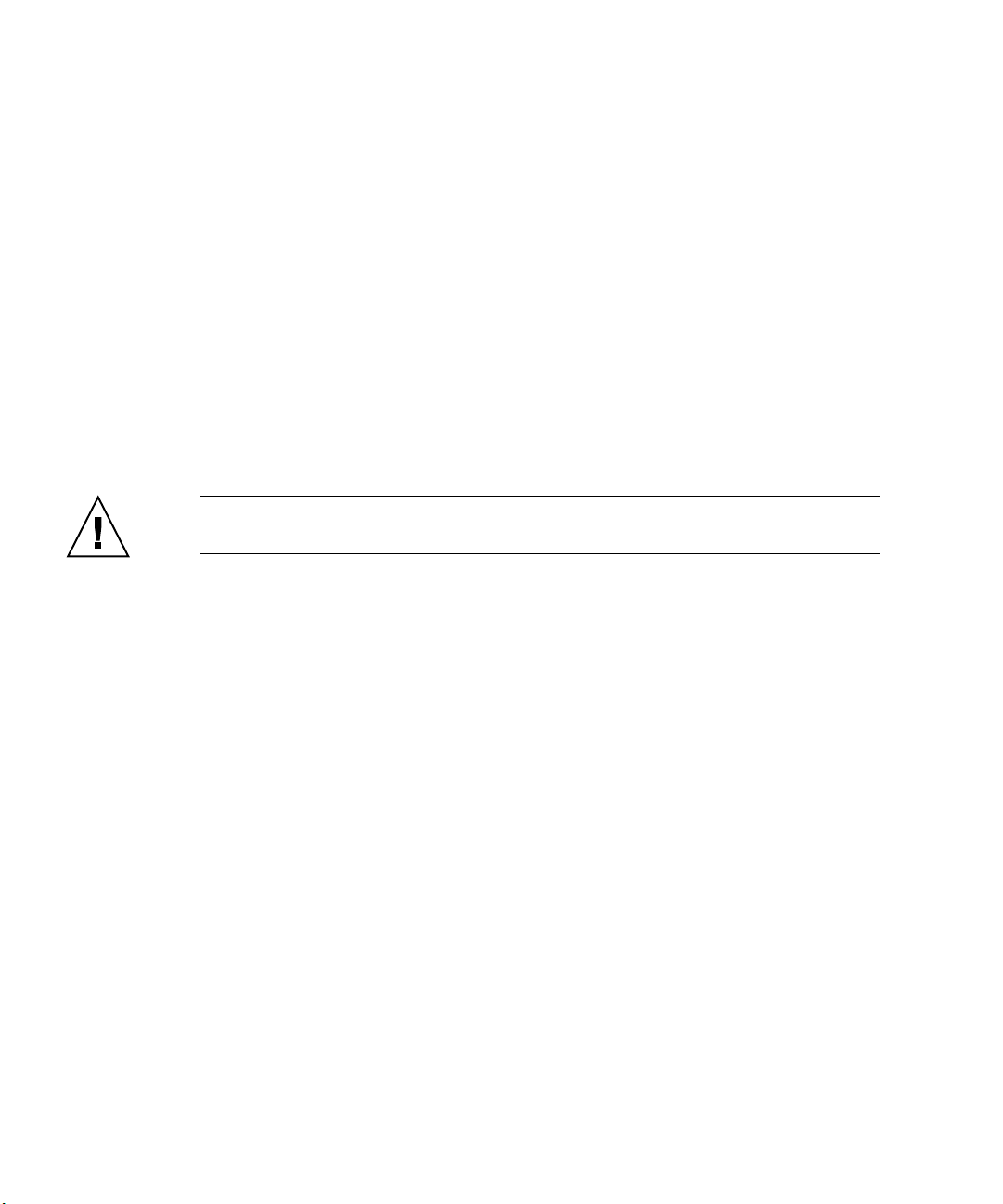
c. 看到此消息后,按 F2 键。
经过一些消息和屏幕变换后,显示 "BIOS Setup Utility" (BIOS 设置实用程序)。
2. 选择 "Advanced" (高级)选项卡。
显示 "Advanced" (高级)页面。
3. 突出显示列表中的 "IPMI 2.0 Configuration" (IPMI 2.0 配置),然后选择 "Enter"
(进入)。
显示 "IPMI 2.0 Configuration" (IPMI 2.0 配置)页面。
4. 填写 "IPMI 2.0 Configuration" (IPMI 2.0 配置)页面。
a. 在 "IP Assignment" (IP 分配)下,选择 DHCP 或 "Static" (静态)。
b. 如果选择 "Static" (静态),请在页面下面填写 IP 地址、子网掩码和默认网关。
5. 选择 "Commit" (提交)以保存所作的更改。
如果选择 DHCP, BIOS 实用程序将自动更新地址字段。
注意
您必须使用 "Commit" (提交),以便保存在此页面中所作的更改。使用 F10 不
-
会保存您的更改。
2.2.2 配置 ILOM 以使用 DHCP
要配置 ILOM 以使用 DHCP 地址:
1. 检查并确保已配置 DHCP 服务器以接受新媒体访问控制 (MAC) 地址。
2. 拆开服务器的包装,将系统电源电缆连接到供电插座。
有关安装硬件、接线和打开电源的说明,请参阅您的平台文档。
3. 从以下位置之一获得 ILOM MAC 地址。
MAC 地址是采用 xx:xx:xx:xx:xx:xx 格式的 12 位十六进制字符串,其中 x 代表单个十六
进制字母 (0 至 9、 A 至 F、 a 至 f)。记录下该地址以备将来参考。
■ ILOM 具有一个串行端口,您可将终端设备连接到该端口。如果您登录 ILOM 并输入
命令 show /SP/network, ILOM 将显示当前 Mac 地址。
■ GRASP 板上粘贴有标签。您必须打开服务器箱盖,才能看到此标签。
■ 随服务器提供的客户信息表。
■ 系统 BIOS 设置屏幕。选择 "Advanced" (高级)- "IPMI 2.0 Configuration"
(IPMI 2.0 配置)- "Set LAN Configuration" (设置局域网配置)- "MAC
address" (MAC 地址)。
2-4 集成无人职守管理器 (ILOM) 管理指南 • 2006 年 3 月
Page 19
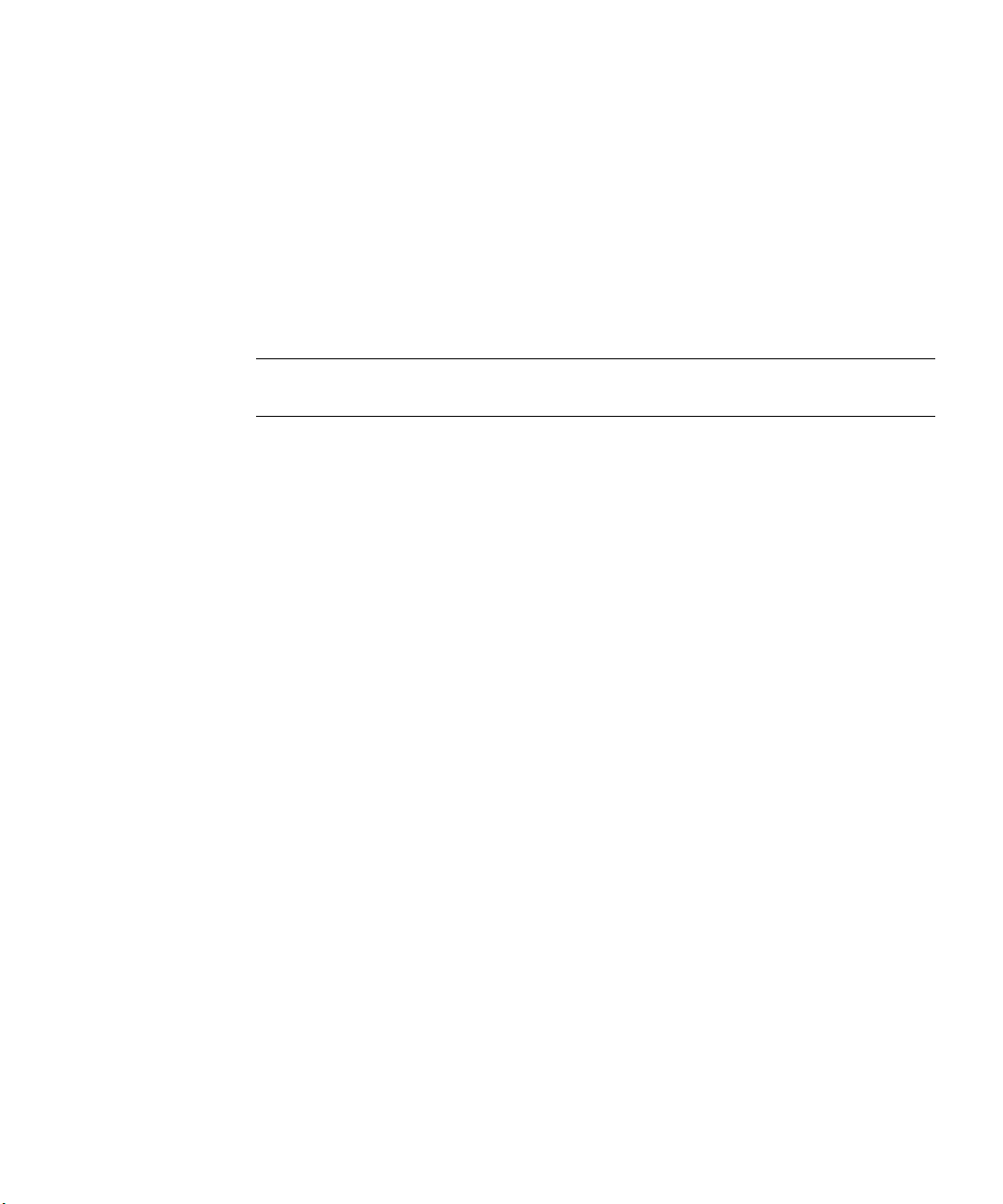
■ 命令行界面。通过 CLI 登录 ILOM,并键入命令 show /SP/network 以显示 MAC
地址。
4. 将以太网电缆连接到 RJ-45 NET MGT 以太网端口。
有关 RJ-45 NET MGT 以太网端口的位置,请参阅您的平台文档或补充说明。
5. 您可以直接分配以太网地址,也可以让 DHCP 为您分配一个。
a. 要分配您自己的以太网地址,请使用 DHCP 配置软件为上面记下的 MAC 地址分配
一个 IP 地址。有关详情,请参阅 DHCP 服务器文档。
b. 让 DHCP 分配一个 IP 地址:
注
运行在不同操作系统上的不同 DHCP 服务器应用程序在不同位置存储这些日志文
-
件。请咨询您的 DHCP 系统管理员,了解日志文件的正确路径。
i. 将以太网电缆连接到 ILOM 时, ILOM 将提供其 MAC 地址,而 DHCP 则会为
ILOM 分配一个 IP 地址。
ii. 登录到 DHCP 服务器并查看其 DHCP 日志文件。
iii. 在日志文件中找到与 ILOM MAC 地址对应的 IP 地址。
通常, DHCP 日志文件条目是一个文本行,其中包含多个用逗号分隔的字段:
ID, Date, Time, Description, IP Address, Host Name, MAC Address
在正确 DHCP 文件条目的 MAC Address (第七项)字段中找到 ILOM 的 MAC
地址,并记录下 IP Address (第五项)字段中的相应值。这是您在访问 WebGUI
和远程控制台时必须使用的 IP 地址。
完成此步骤后,您就可以使用 DHCP 分配的 IP 地址来访问 ILOM。
2.2.3 配置 ILOM 以使用静态 IP 地址
通常,您需要按第 2-4 页上的第 2.2.2 节“配置 ILOM 以使用 DHCP”中所述配置
ILOM 以使用 DHCP。
如果选择使用静态 IP 地址配置 ILOM,则可以使用以下三种不同的方法:
■ CLI 串行连接 (第 2.2.3.1 部分)
■ CLI 以太网连接 (第 2.2.3.2 部分)
■ We bG UI 以太网 (第 2.2.3.3 部分)
■ BIOS 设置实用程序 (第 2.2.1 部分)
第 2 章 ILOM 初始设置 2-5
Page 20
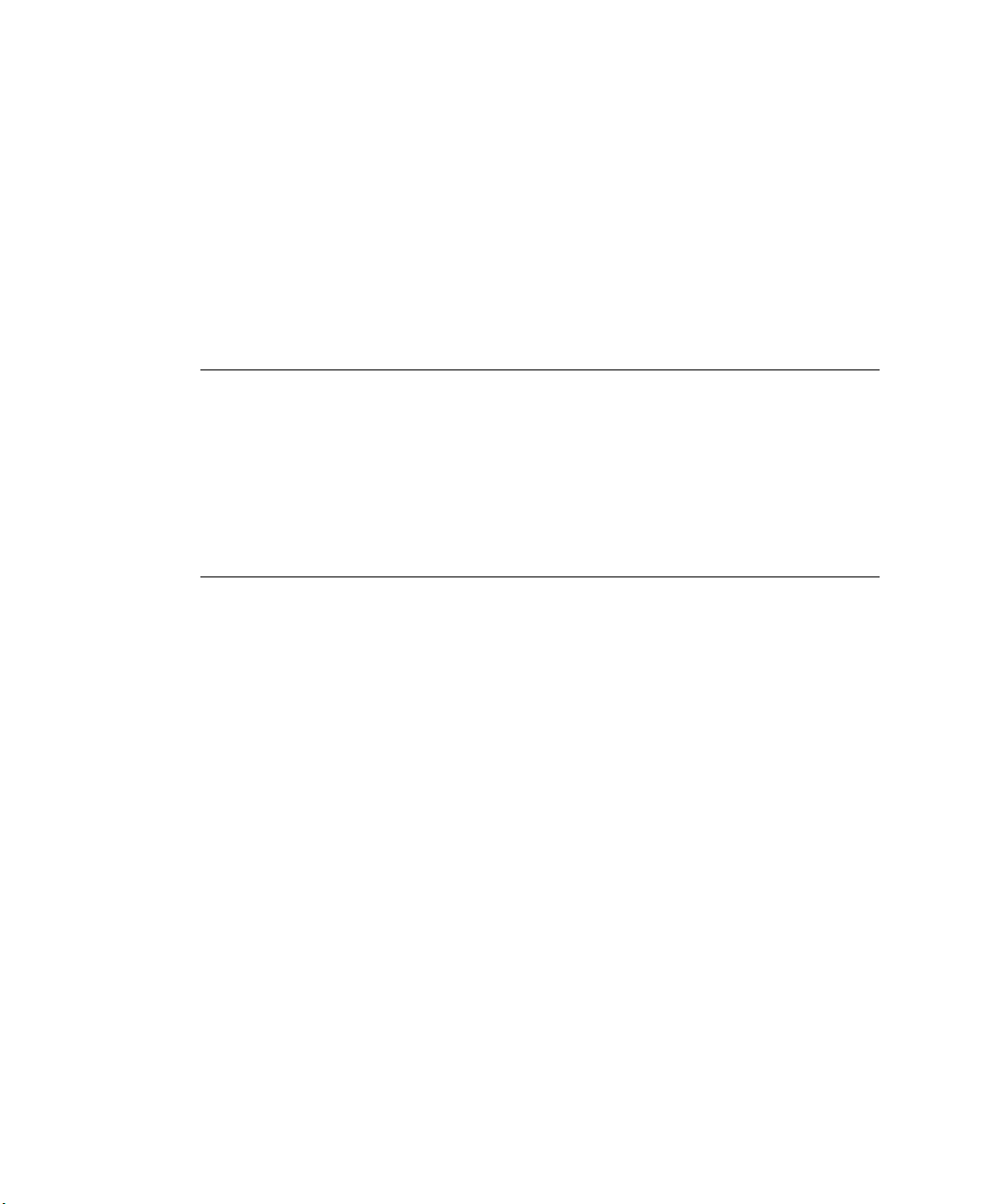
开始之前
1. 拆开服务器的包装,将系统电源电缆连接到供电插座。
有关安装硬件、接线和打开电源的说明,请参阅您的平台文档。
2. 从以下位置之一获得 ILOM IP 地址。记录下 IP 地址以备将来参考。
■ 命令行界面。通过 CLI 登录 ILOM,并键入命令 show /SP/network 以显示 IP 地
址。
■ 系统 BIOS 设置屏幕。选择 "Advanced" (高级) -> "IPMI 2.0 Configuration"
(IPMI 2.0 配置)。在 "LAN Configuration"(LAN 配置)下查看 "IP Address"(IP
地址)。
注
您可以使用 BIOS 设置实用程序来设置 IP 地址。
-
如果可以接受 IPMI 配置页面上的地址,则无需作任何更改。
要更改 IP 地址,请在 IP 地址字段中键入新的地址。如有必要,键入新的子网掩码和默
认网关。完成后单击 "Commit" (提交)。
有关详细信息,请参见第 2-3 页上的第 2.2.1 节“使用 BIOS 设置实用程序配置 IP 地
址”。
2.2.3.1 使用 CLI 和串行连接配置静态 IP 地址
要使用 CLI 和串行线路连接设置 ILOM 的静态 IP 地址,请执行以下操作。
1. 与 ILOM 建立串行连接。
有关详细信息,请参见第 2-1 页上的第 2.1 节 “使用串行电缆连接到 ILOM”。
2. 登录 ILOM。
3. 键入以下命令以设置工作目录。
cd /SP/network
4. 键入以下命令以指定静态以太网配置。
2-6 集成无人职守管理器 (ILOM) 管理指南 • 2006 年 3 月
Page 21
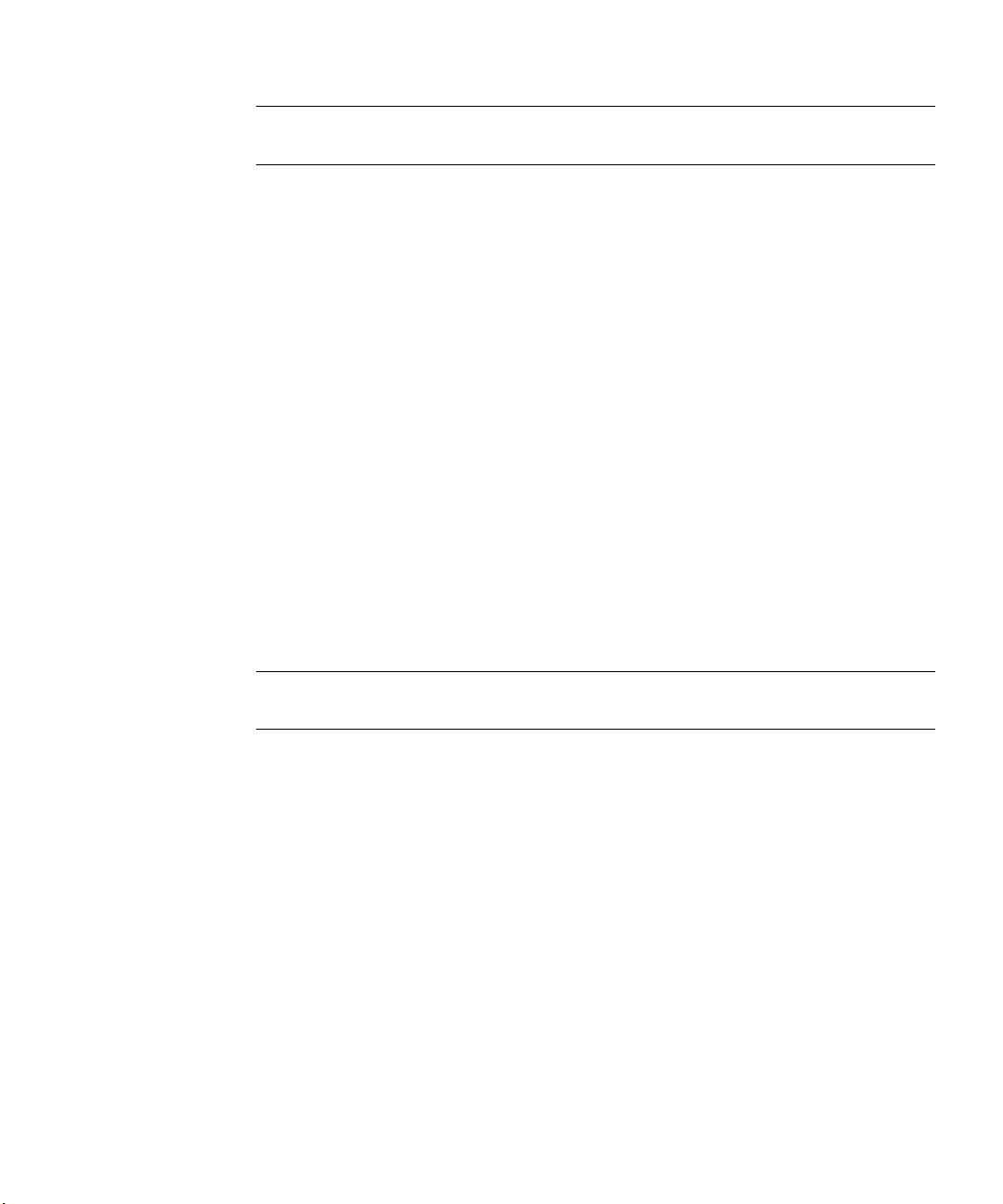
注
以下值只是示例。您必须根据自己的 ILOM 和网络配置,设置适当的 IP 地址、网
-
络掩码和网关。
set pendingipaddress=129.144.82.26
set pendingipnetmask=255.255.255.0
set pendingipgateway=129.144.82.254
set commitpending=true
5. 注销 ILOM。
2.2.3.2 使用 CLI 和以太网配置静态 IP 地址
1. 通过网络或通过将终端连接到串行端口,登录使用安全 Shell (SSH) 的 ILOM。
要与 CLI 建立安全 Shell (SSH) 连接,请在 SSH 应用程序中键入相应的连接命令。例
如,要连接到 IP 地址为 129.144.82.20 的 ILOM,请键入以下命令:
# ssh -l root 129.144.82.20
使用您在第 6 页上的 “开始之前”中获得的 IP 地址。
2. 键入以下命令以设置工作目录。
cd /SP/network
3. 键入以下命令以指定静态以太网配置。
注
以下值只是示例。您必须根据自己的 ILOM 和网络配置,设置适当的 IP 地址、网
-
络掩码和网关。
set pendingipaddress=129.144.82.26
set pendingipnetmask=255.255.255.0
set pendingipgateway=129.144.82.254
set pendingipdiscovery=static
set commitpending=true
2.2.3.3 使用 WebGUI 配置静态 IP 地址
要使用 WebGU I 为 ILOM 设置静态 IP 地址,请执行以下操作。
1. 通过远程系统上运行的 Web 浏览器连接到 ILOM。
使用您在第 6 页上的 “开始之前”中获得的 IP 地址。
第 2 章 ILOM 初始设置 2-7
Page 22
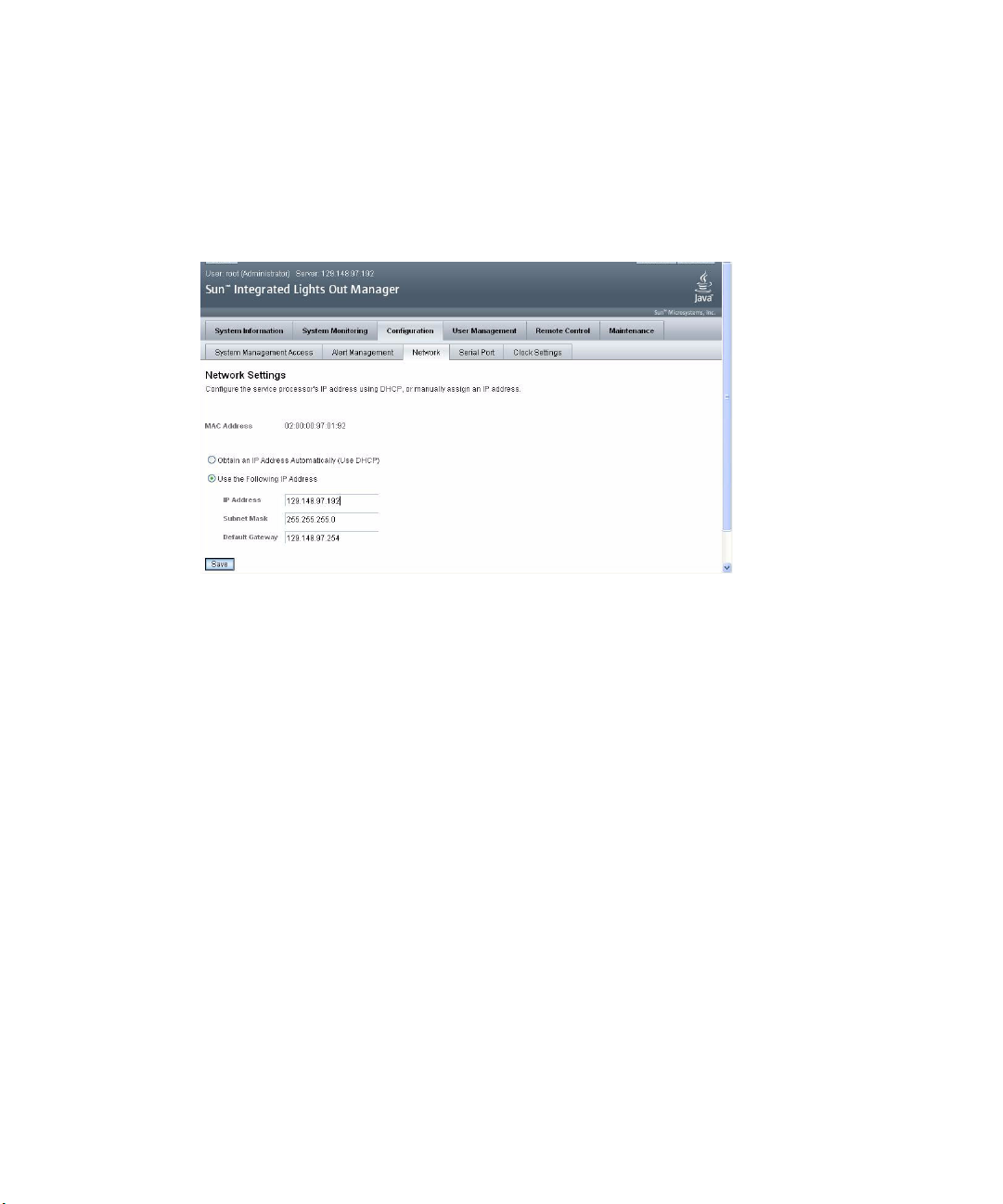
2. 登录 We bGUI
默认用户名是 root,默认密码是 changeme。
3. 选择 "Configuration" (配置)选项卡及其 "Network" (网络)选项卡,显示关于当前
ILOM 网络配置的信息。参见图 2-1。
4. 单击 "Use the Following IP Address" (使用以下 IP 地址)选项。参见图 2-1。
图
2-1
集成无人职守管理器网络设置页面
5. 根据需要修改显示的设置,然后单击 "Save" (保存)。
2-8 集成无人职守管理器 (ILOM) 管理指南 • 2006 年 3 月
Page 23
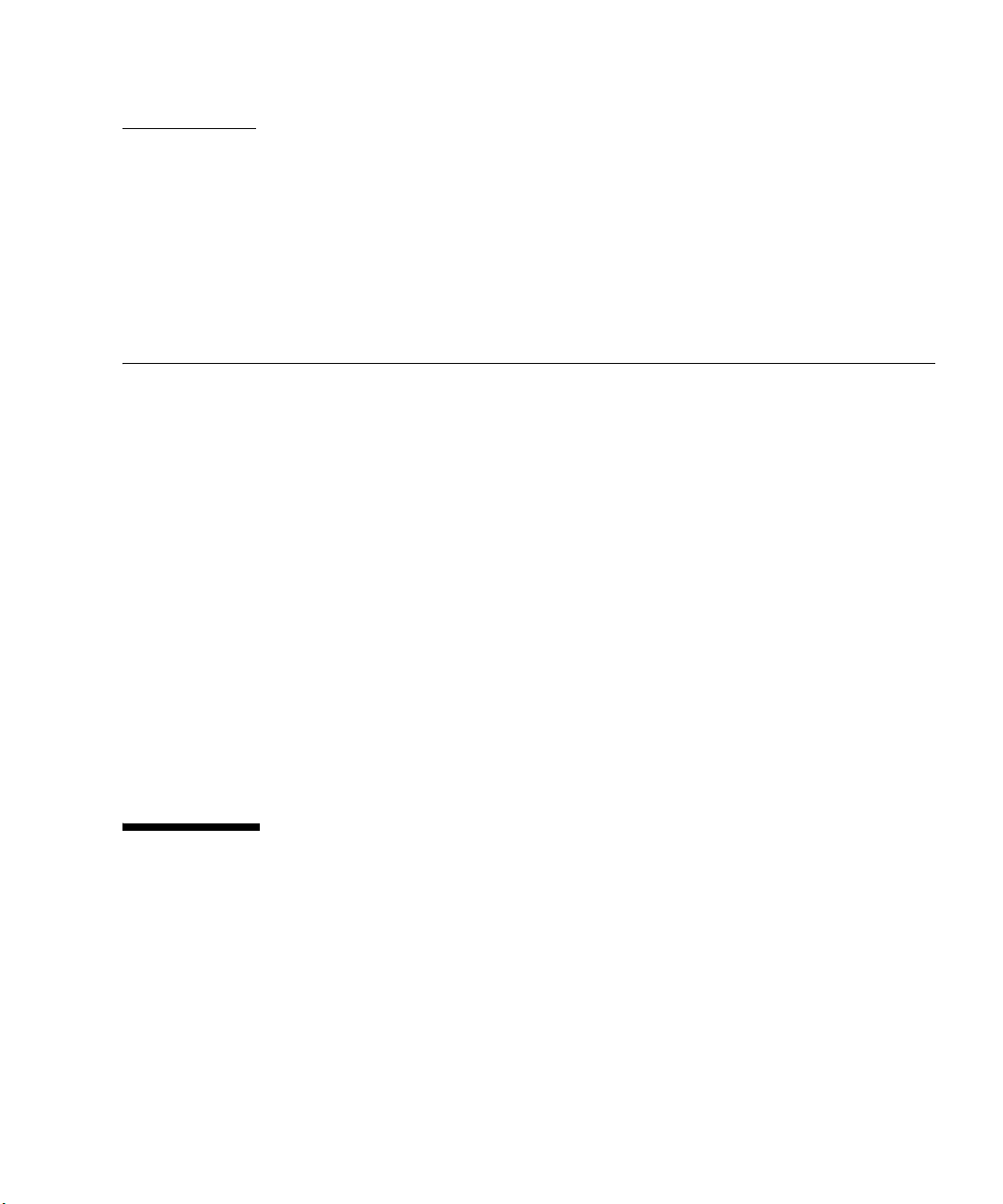
第
章
3
使用命令行界面
本章介绍了如何使用 ILOM 的命令行界面 (CLI)。相关小节包括:
■ 第 3-1 页上的第 3.1 节“登录 CLI”
■ 第 3-3 页上的第 3.2 节 “命令语法”
■ 第 3-6 页上的第 3.3 节“LDAP”
■ 第 3-10 页上的第 3.4 节“管理 ILOM 访问”
■ 第 3-12 页上的第 3.5 节 “管理主机”
■ 第 3-13 页上的第 3.6 节“管理 ILOM 网络设置”
■ 第 3-15 页上的第 3.7 节“管理 ILOM 串行端口设置”
■ 第 3-16 页上的第 3.8 节 “管理用户帐户”
■ 第 3-18 页上的第 3.9 节“管理 ILOM 报警”
■ 第 3-21 页上的第 3.10 节 “管理时钟设置”
■ 第 3-22 页上的第 3.11 节“显示 ILOM 信息”
■ 第 3-22 页上的第 3.11.1 节 “显示版本信息”
■ 第 3-23 页上的第 3.12 节 “如何更新 ILOM 固件”
3.1 登录 CLI
您可以通过串行端口或以太网访问命令行。
■ 串行端口 - 串行端口使您可以访问 CLI 和系统控制台。串行端口提供 IPMI 终端模式
和 PPP 模式。
■ SSH - 您可以使用以太网连接至 CLI。默认情况下,安全 shell 连接 (SSC) 已启用。
ILOM 最多可支持 10 个活动会话,其中包括串行、 SSH 和 web 界面会话。通过输入命
令 show /SP/sessions,可以查看活动会话。
3-1
Page 24
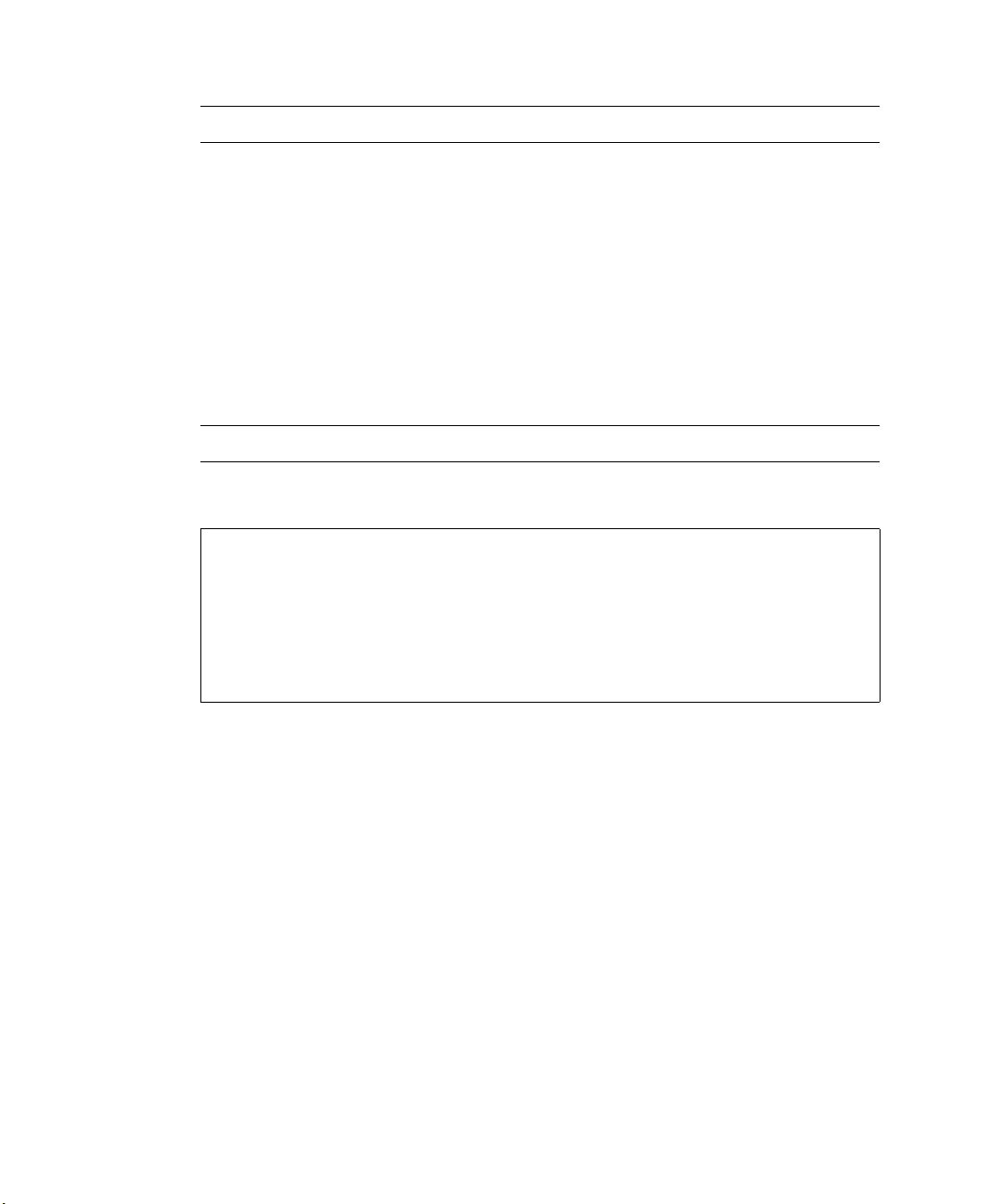
注
不支持与 ILOM 的 Telne t 连接。
-
如何操作
使用 SSH 登录:
1. 启动 SSH 客户机
2. 要登录 ILOM,键入:
$ ssh root@SPipaddress
3. 出现提示时键入您的密码。
注
默认用户名为 root,默认密码为 changeme。
-
例如:
$
ssh root@192.168.25.25
root@192.168.25.25's password:
Sun (TM) Integrated Lights Out Manager
Version 1.0
Copyright 2005 Sun Microsystems, Inc. All rights reserved.
Warning: password is set to factory default.
->
从串行端口登录:
1. 将膝上型电脑或个人计算机上运行的终端设备或终端仿真软件配置为以下设置:
■ 8N1:八个数据位、无奇偶校验、一个停止位
■ 9600 波特
■ 禁用软件流控制 (CTS/RTS)
2. 将 ILOM RJ-45 串行管理端口的串行电缆连接到终端设备。
3. 按终端设备上的 ENTER 键以在该终端设备与 ILOM 之间建立连接。
您应看到以下提示:
SUNSP0003BA84D777 login:
4. 登录 ILOM 并键入用户名和密码。
默认用户名为 root,默认密码为 changeme。
3-2 集成无人职守管理器 (ILOM) 管理指南 • 2006 年 3 月
Page 25
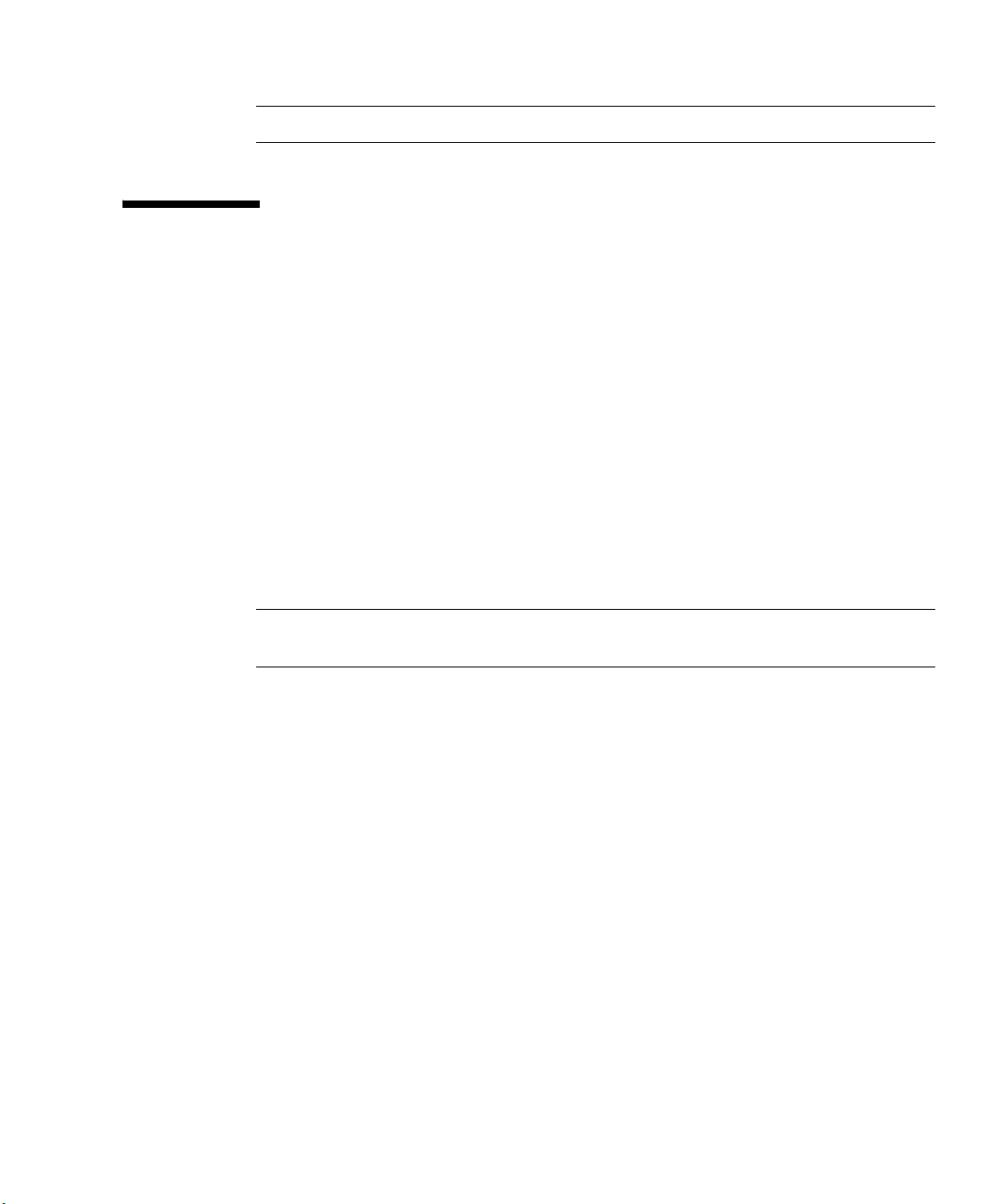
注
以 root 身份登录 ILOM 后,请更改默认密码以提高安全性。
-
3.2 命令语法
CLI 架构基于一个层次结构的命名空间,该命名空间是包含系统中每一个受管理对象的
预定义树。该命名空间为每个命令动词定义目标。
ILOM 包括两个命名空间:/SP 命名空间和 /SYS 命名空间。
■ /SP 命名空间用于管理 ILOM。例如,您可以使用此空间管理用户、时钟设置和其他
ILOM 相关事项。 图 3-1 显示了 /SP 命名空间。
■ /SYS 命名空间用于管理主机系统。例如,您可以更改主机状态、读取传感器信息和
访问受管理系统硬件的其他信息。您的 /SYS 命名空间图示取决于服务器中的受管理
硬件设备。
在命令行中输入 show /SYS 命令,即可查看您的 /SYS 命名空间。
CLI 提供两种权限等级:管理员和操作员。管理员拥有 ILOM 功能的完全访问权限,而
操作员只拥有对 ILOM 信息的只读访问权限。
注
默认用户 root 拥有管理员权限。要创建一个拥有操作员权限的用户帐户,参见
-
第 3-17 页上的第 3.8.1 节 “添加用户帐户”。
CLI 命令区分大小写。
语法
命令的语法是: <verb><options><target><properties>
第 3 章 使用命令行界面 3-3
Page 26
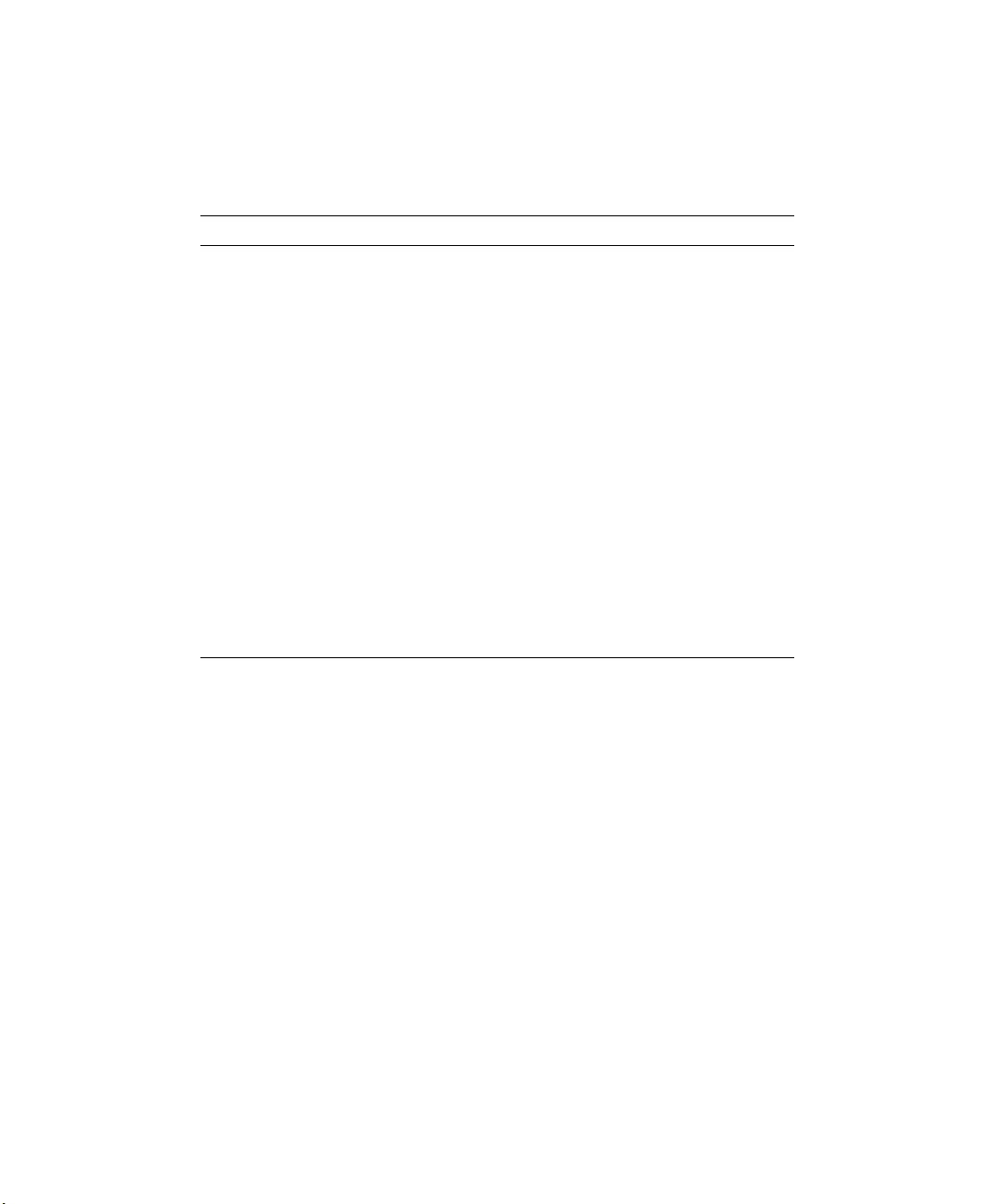
命令动词
CLI 支持以下命令动词。
表
3-1
命令 说明
cd
create
delete
exit
help
load
重置
CLI 命令动词
导航对象命名空间。
在命名空间中建立一个对象。
从命名空间中删除一个对象。
终止到 CLI 的会话。
显示有关命令和目标的帮助信息。
将文件从指定源传输到指定目标。
重置目标的状态。
(reset)
set
show
start
stop
version
将目标属性设置为特定值。
显示有关目标和属性的信息。
启动目标。
停止目标。
显示正在运行的 ILOM 固件的版本。
3-4 集成无人职守管理器 (ILOM) 管理指南 • 2006 年 3 月
Page 27
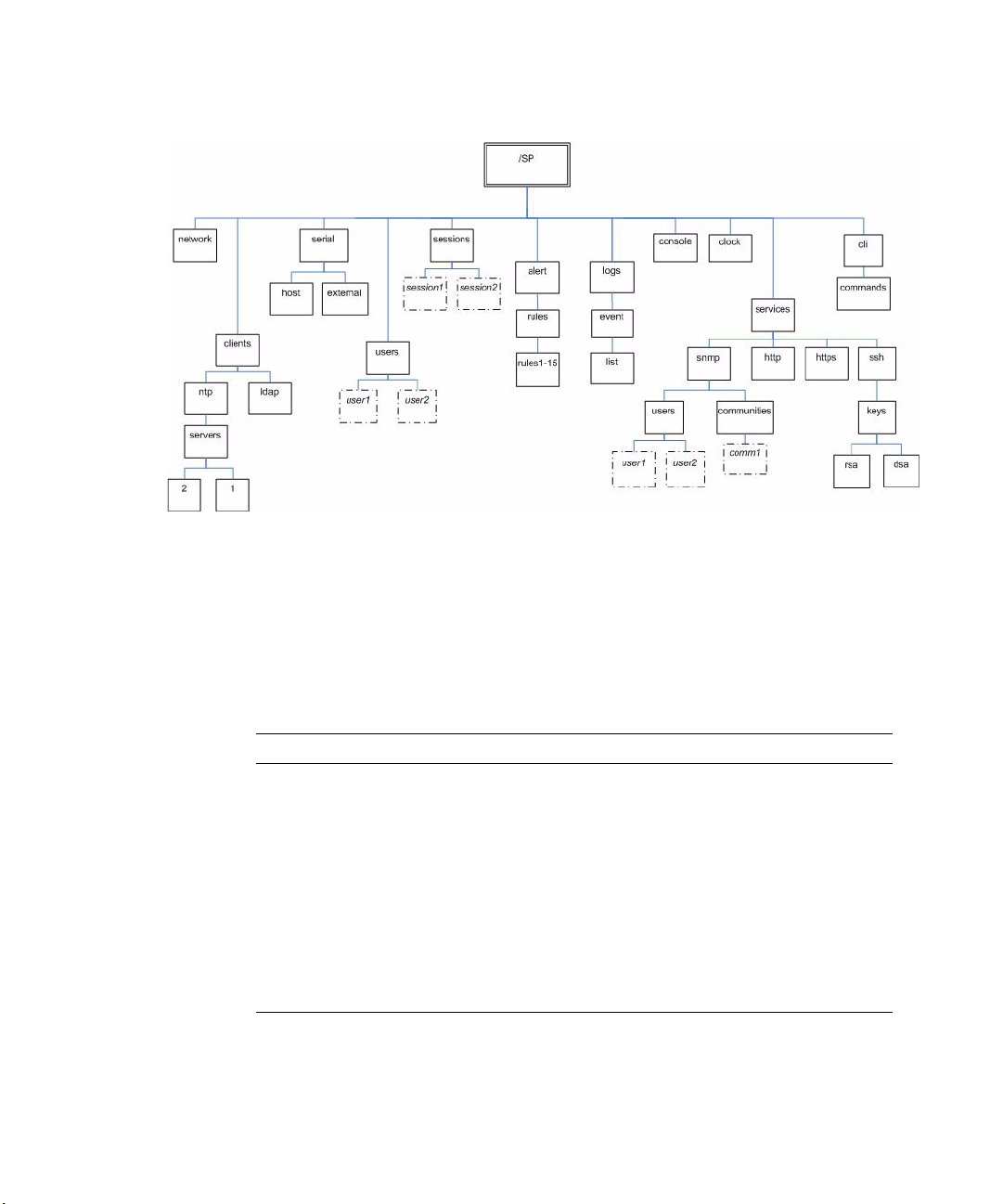
图 3-1 显示了 /SP 命名空间。每个平台的 /SYS 命名空间都各不相同。
图
3-1
SP 命名空间
选项
CLI 支持以下选项。并非所有命令都支持所有选项。请参阅特定命令部分以了解该命令
的有效选项。 help 和 examine 选项可与任何命令一起使用。
表
3-2
选项长格式 短格式 说明
-default
destination
-display -d
-examine -x
-force -f
-help -h
-level -l
CLI 选项
仅让动词执行其默认功能。
指定数据的目的地。
显示用户希望显示的数据。
检查命令但不执行该命令。
导致立即操作而不是按顺序关闭。
显示帮助信息。
对当前目标和通过指定级别包含的所有目标执行命令。
第 3 章 使用命令行界面 3-5
Page 28
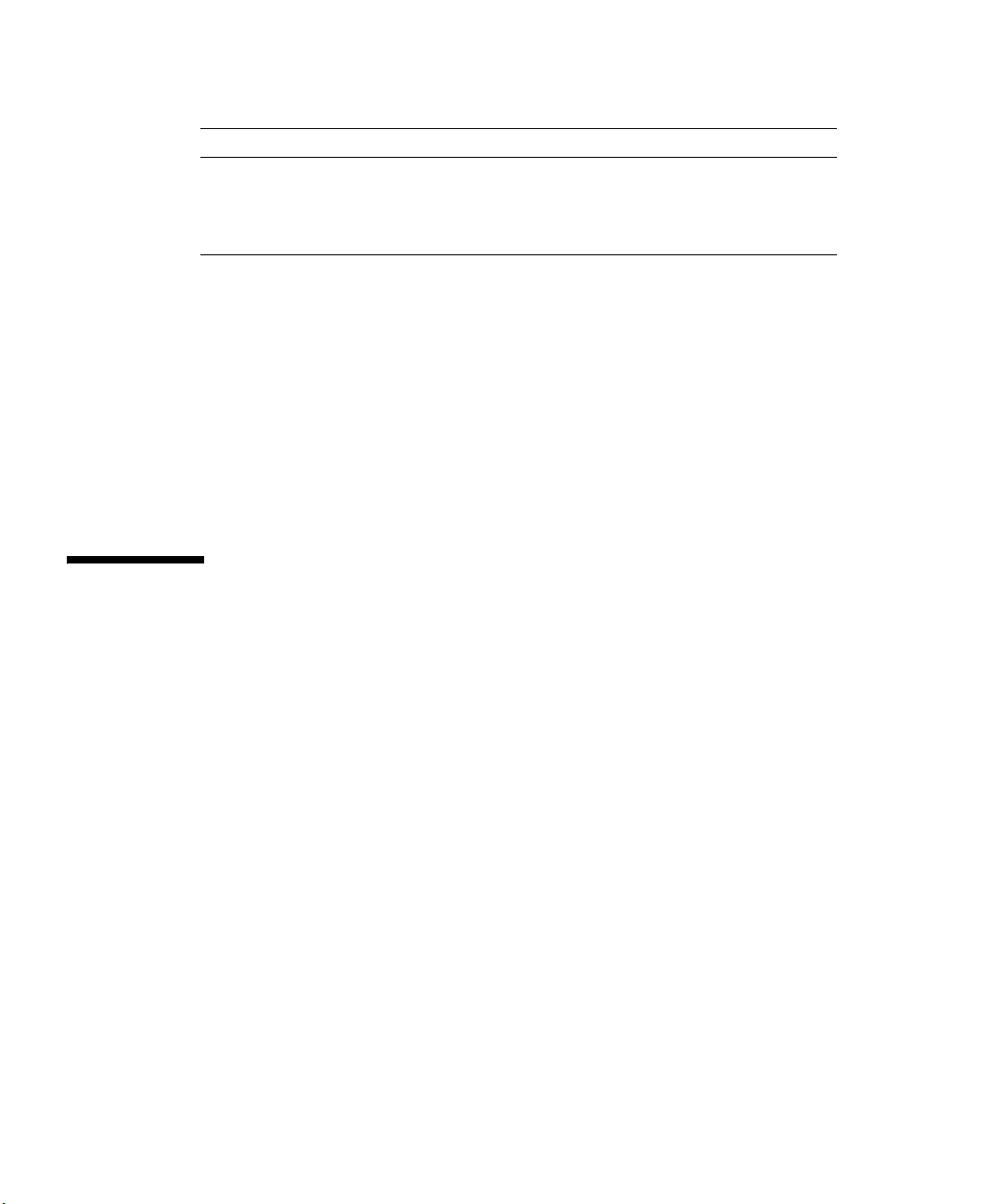
表
3-2
选项长格式 短格式 说明
-output -o
CLI 选项
指定命令输出的内容和格式。
-script
-source
目标
您的命名空间中的每一个对象都是一个目标。并非所有命令都支持所有目标。每个命令
部分中都列出了该命令的有效目标。
属性
属性指每个对象特定的可配置属性。一个对象可具有一个或多个属性。每个命令部分都
列出了每个目标的有效属性。
3.3 LDAP
ILOM 支持用户的轻型目录访问协议 (LDAP) 验证 (基于 OpenLDAP 软件)。 LDAP
是一般目的的目录服务。目录服务是分布式应用程序的一个集中数据库,设计用于管理
目录中的各项。因此,多个应用程序可以共享一个用户数据库。有关 LDAP 的详情,请
访问 http://www.openldap.org/。
跳过与命令正常关联的警告或提示。
指示源映像的位置。
3.3.1 LDAP 工作原理
LDAP 基于 “客户机 - 服务器”模型。 LDAP 提供目录,而客户机使用目录服务来访问
目录中的项。目录中存储的数据可在几个 LDAP 服务器之间发布。
LDAP
LDAP 中的数据分层进行组织,从根目录开始,并向下分支为单个项。位于分层顶级的
项代表较大的组织,较大组织下面是代表较小组织的项。分层的底部是代表单个人或资
源的项。
3-6 集成无人职守管理器 (ILOM) 管理指南 • 2006 年 3 月
服务器如何组织目录
Page 29
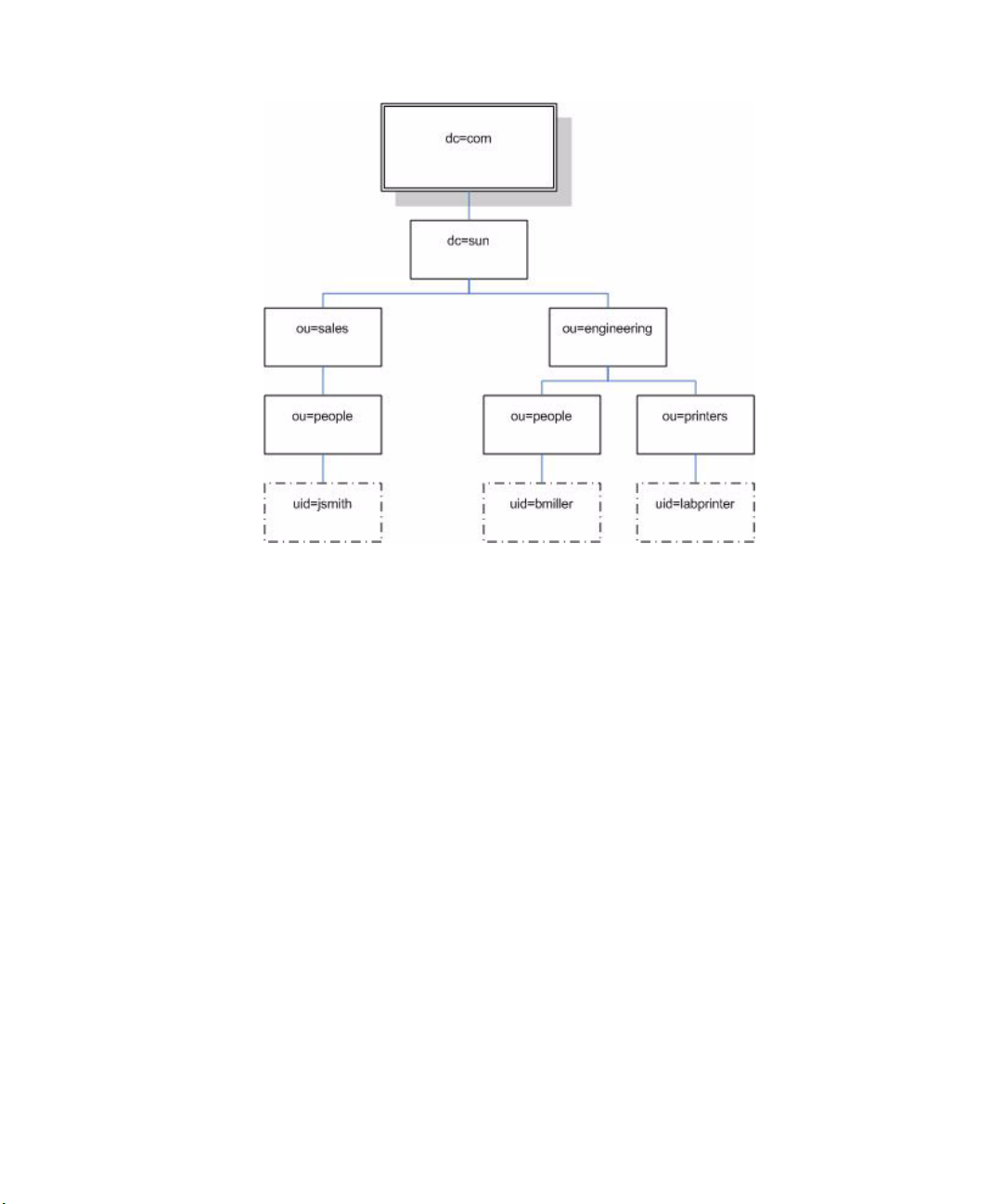
图
3-2
LDAP 目录结构
每个项均由一个可分辨名称 (dn) 唯一地标识。可分辨名称包括一个唯一标识分层结构中
该项的名称,和一个将该项跟踪到树的根目录的路径。
例如, jsmith 的可分辨名称为:
dn: uid=jsmith, ou=people, dc=sun.com
其中, uid 代表该项的用户 ID, ou 代表该项所属的组织单位, dc 代表该项所属的较
大组织。以下图示显示可分辨名称如何用于在目录分层结构中唯一地标识目录项。
第 3 章 使用命令行界面 3-7
Page 30
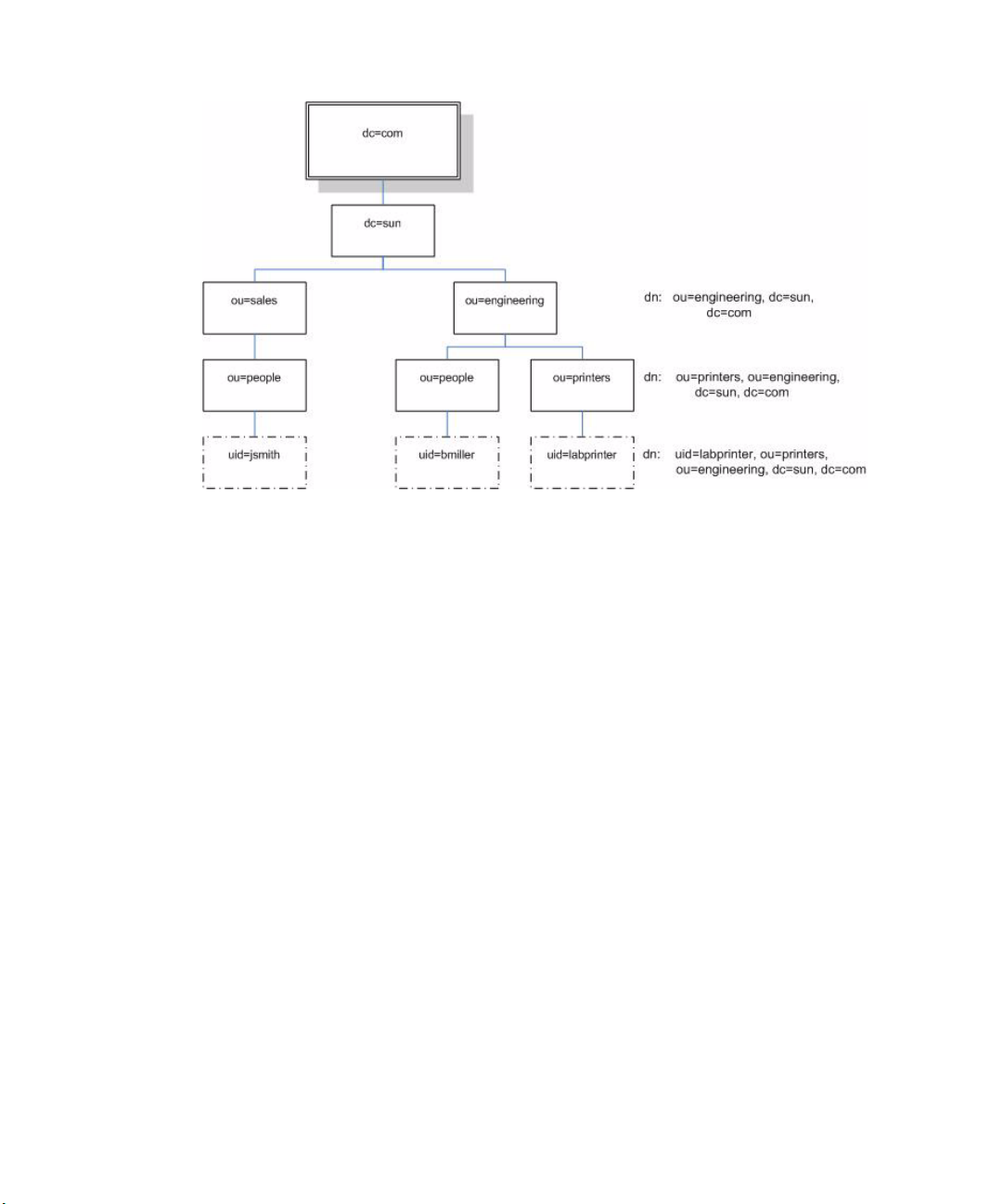
图
3-3
LDAP 分辨名称
LDAP
客户机和服务器工作原理
在 LDAP “客户机 - 服务器”模型中, LDAP 服务器使 LDAP 客户机可访问有关个人、
组织和资源的信息。客户机使用客户端实用程序 (通常与 LDAP 服务器一起提供)对
LDAP 数据库进行更改。当对 LDAP 数据库做出更改时,所有客户机应用程序均会立即
看到更改,因此不必更新每个分布式应用程序。 LDAP 客户机可执行下列操作 (及其它
操作):
■ 从目录中搜索和检索项
■ 将新项添加到目录
■ 更新目录中的项
■ 从目录中删除项
■ 重命名目录中的项
例如,要更新目录中的某个项,LDAP 客户机向 LDAP 服务器提交该项的可分辨名称和
更新的属性信息。 LDAP 服务器会使用可分辨名称查找该项,并执行修改操作以在目录
中更新该项。更新的信息对使用该 LDAP 服务器的所有分布式应用程序均立即可用。
要执行任何此类 LDAP 操作, LDAP 客户机都需要与 LDAP 服务器建立连接。尽管服
务器可能在其它端口上运行,但是 LDAP 指定使用 TCP/IP 端口号 389。
您的 Sun 服务器可用作 LDAP 服务器的客户端。要使用 LDAP 验证,您需要在 Sun 服
务器可验证或绑定的 LDAP 服务器上创建一个用户,以便客户端具有在 LDAP 服务器
上搜索相应目录的权限。
3-8 集成无人职守管理器 (ILOM) 管理指南 • 2006 年 3 月
Page 31

有关更多信息,请参见第 3-9 页上的第 3.3.2 节“配置 LDAP”。
3.3.2 配置 LDAP
ILOM 支持用户的轻型目录访问协议 (LDAP) 验证。要使用此功能,您必须使用 CLI 或
We bG UI,按照 LDAP 服务器文档配置 LDAP 服务器,并且配置 ILOM。
开始之前
您应具备有关 LDAP 服务器配置的详细知识,并具有对 LDAP 服务器的管理员访问特
权。您还应收集有关 LDAP 服务器的基本网络信息,包括其 IP 地址。
如何操作
注
此任务类似于将 LDAP 配置为 Linux 或 Solaris 的名称服务。
-
要配置您的 LDAP 服务器,您必须执行以下操作:
1. 确保所有进行 ILOM 验证的用户都具有以 crypt 或 MD5 crypt 规格存储的密码。
ILOM 只支持这两种格式密码的 LDAP 验证。
2. 添加对象类 posixAccount 和 shadowAccount,然后填充该 schema (RFC 2307) 所
需的属性值。
表
3-3
所需属性 备注
uid
uidNumber
gidNumber
userPassword
homeDirectory
loginShell
LDAP 属性值
登录 ILOM 使用的用户名。
任何唯一性编号。
任何唯一性编号。
密码。
任何值 (ILOM 将忽略此属性)。
任何值 (ILOM 将忽略此属性)。
3. 为 LDAP 服务器上的用户帐户提供 ILOM 访问权限。
使 LDAP 服务器能够接受匿名绑定,或在 LDAP 服务器上创建一个代理用户,该代理
用户对将通过 ILOM 验证的所有用户帐户具有只读访问权限。
有关详情,请参阅您的 LDAP 服务器说明文档。
第 3 章 使用命令行界面 3-9
Page 32

要配置您的 ILOM,您必须:
a. 输入代理用户名和密码。在命令行中键入:
set /SP/clients/ldap binddn=cn=proxyuser, ou=sales, dc=sun, dc=com
bindpw=password
b. 输入 LDAP 服务器的 IP 地址。在命令行中键入:
set /SP/clients/ldap ipaddress=ldapipaddress
c. 指定用来与 LDAP 服务器进行通信的端口;默认端口为 389。在命令行中键入:
set /SP/clients/ldap port=ldapport
输入包含用户和用户组的 LDAP 树分支的可分辨名称。在命令行中键入:
在 LDAP 树中,这是您想搜索用户验证的位置。
set /SP/clients/ldap searchbase="ou=people, ou=sales, dc=sun, dc=com"
d. 将 LDAP 服务的状态设置为启用。在命令行中键入:
set /SP/clients/ldap state=enabled
e. 要检查 LDAP 验证是否有效,使用 LDAP 用户名和密码登录 ILOM。
注
在搜索 LDAP 用户之前, ILOM 会先搜索本地用户。如果存在作为本地用户的
-
LDAP 用户名,则 ILOM 使用此本地帐户进行验证。
3.4 管理 ILOM 访问
您可以使用 CLI 显示或配置 HTTP、 HTTPS 和安全 Shell (SSH) 服务。默认情况下,启
用 HTTPS 访问。
可以通过 /SP 命名空间来管理 ILOM。
3.4.1 显示访问设置
键入以下命令以显示 HTTP 设置:
show /SP/services/http
键入以下命令以显示 HTTPS 设置:
show /SP/services/https
3-10 集成无人职守管理器 (ILOM) 管理指南 • 2006 年 3 月
Page 33

键入以下命令以显示 SSH 密钥设置:
show /SP/services/ssh/keys/dsa
show /SP/services/ssh/keys/rsa
3.4.2 配置访问设置
使用 set 命令更改 HTTP 和 HTTPS 服务的属性和值。
语法
set target [propertyname=value]
目标、属性和值
以下目标、属性和值对 HTTP、 HTTPS 和 SSH 服务有效。
目标 属性 值 默认值
/SP/services/http
/SP/services/https
/SP/services/ssh/keys/
dsa
/SP/services/ssh/keys/
rsa
端口 (port)
secureredirect
servicestate
端口 (port)
servicestate
fingerprint
length
publickey
fingerprint
length
publickey
< 端口号 >
true|false
enabled|disabled
< 端口号 >
enabled|disabled
80
true
disabled
443
enabled
示例
要配置从 HTTP 至 HTTPS 的自动重定向,请键入以下命令:
set /SP/services/http secureredirect=true
要将 HTTPS 端口更改为 445 类型,请键入以下命令:
set /SP/services/https port=445
第 3 章 使用命令行界面 3-11
Page 34

3.5 管理主机
您可以使用 ILOM 来更改主机状态和访问主机控制台。
3.5.1 管理主机状态
键入以下命令以打开主机电源:
start /SYS
键入以下命令以关闭主机电源:
stop /SYS
键入以下命令以重置主机:
reset /SYS
注
输入 reset /SYS 不会影响主机的电源状态。
-
3.5.2 管理主机控制台
键入以下命令以启动到服务器控制台的会话:
start /SP/console
键入以下命令以终止另一个用户启动的服务器控制台会话:
stop /SP/console
3.5.3 查看主机传感器
主机系统装备了传感器,用于显示重要组件的状态。例如,传感器会记录温度、电压和
风扇速度等信息。 show 命令可用于显示传感器状态。使用命令:
show /SYS/sensor
3-12 集成无人职守管理器 (ILOM) 管理指南 • 2006 年 3 月
Page 35

其中 sensor 是特定的传感器。例如,以下命令将显示传感器 /PROC/P0 的状态:
show /SYS/PROC/P0
->
/SYS/PROC/P0
Targets:
Properties:
T_CORE = 7700.000000 RPM
V_+1V25 = 1.404000 Volts
V_+1V5 = 45.000000 degrees C
V_+2V5 = 7800.000000 RPM
Commands:
cd
show
有关传感器的更多信息,包括如何使用 WebGUI 查看传感器,请参阅第 4-8 页上的
第 4.5 节 “如何查看温度、电压和风扇传感器读数”
有关单个传感器的详情,请参阅平台补充说明。
3.6 管理 ILOM 网络设置
您可以使用 CLI 来显示或配置 ILOM 网络设置。
3.6.1 显示网络设置
键入以下命令以显示网络设置:
show /SP/network
3.6.2 配置网络设置
使用 set 命令更改网络设置的属性和值。
网络设置具有两组属性:待定和活动。活动设置是 ILOM 当前正使用的设置。这些设置
为只读设置。如果您需要更改设置,将更新的设置作为待定设置
(pendingipaddress 或 pendingipgateway)输入,然后将 commitpending 属性
设置为 true。这可防止端口设置和网络设置意外断开连接。
第 3 章 使用命令行界面 3-13
Page 36

注
在初始设置之后将一个静态 IP 地址分配给 ILOM,或者将 DHCP 服务器配置为始
-
终将同一 IP 地址分配给 ILOM,以便确保始终将同一 IP 地址分配给 ILOM。这使得在
网络中定位 ILOM 更加方便。
语法
set target [propertyname=value]
目标、属性和值
以下目标、属性和值对 ILOM 网络设置有效。
目标 属性 值 默认值
/SP/network
commitpending
pendingipaddress
pendingipdiscovery
pendingipgateway
pendingipnetmask
true| (无)
<ipaddress|none>
dhcp|static
<ipaddress|none>
<ipdotteddecimal>
(无)
none
dhcp
none
255.255.255.255
示例
要更改 ILOM 的 IP 地址,请键入:
-> set /SP/network ipaddress=nnn.nn.nn.nn commitpending=true
注
如果您已通过网络连接到 ILOM,更改 IP 地址将会断开活动会话的连接。
-
要将网络设置从 DHCP 分配更改为静态分配设置,请键入以下命令:
-> set /SP/network pendingipdiscovery=static pendingipaddress=
nnn.nn.nn.nn pendingipgateway=nnn.nn.nn.nn pendingipnetmask=
nnn.nn.nn.nn commitpending=true
3-14 集成无人职守管理器 (ILOM) 管理指南 • 2006 年 3 月
Page 37

3.7 管理 ILOM 串行端口设置
您可以使用 CLI 来显示或配置 ILOM 串行端口设置。 ILOM 有两个串行端口:一个内部
主机端口,使用 start /SP/console 命令直接与主机服务器连接;一个外部端口,
位于服务器背面。
3.7.1 显示串行端口设置
键入以下命令以显示外部串行端口的设置:
show /SP/serial/external
键入以下命令以显示主机串行端口的设置:
show /SP/serial/host
3.7.2 配置串行端口设置
使用 set 命令更改串行端口设置的属性和值。端口设置具有两组属性:待定和活动。活
动设置是 ILOM 当前正使用的设置。这些设置为只读设置。如果您需要更改设置,将更
新的设置作为待定设置输入,然后将 commitpending 属性设置为 true。这可防止端口
设置和网络设置意外断开连接。
语法
set target [propertyname=value]
第 3 章 使用命令行界面 3-15
Page 38

目标、属性和值
以下目标、属性和值对 ILOM 串行端口设置有效。
目标 属性 值 默认值
/SP/serial/external
/SP/serial/host
commitpending
flowcontrol
pendingspeed
speed
commitpending
pendingspeed
speed
true| (无)
none
< 十进制数字 >
9600
true| (无)
< 十进制数字 >
9600
(无)
none
9600
9600
(无)
(无)
9600
示例
要将主机串行端口的速度 (波特率)从 9600 更改为 57600,请键入以下命令:
-> set /SP/serial/host pendingspeed=56000 commitpending=true
注
主机串行端口的速度必须与主机操作系统上的串行端口 0、COM1 或 /dev/ttys0
-
的设置匹配,以便 ILOM 与主机进行正常通信。
3.8 管理用户帐户
本部分介绍了如何添加、修改和删除 ILOM 用户帐户。
ILOM 最多支持 10 个用户帐户,其中的 root 和 anonymous 两个是默认设置且不能删
除的。因此,您可以配置其余 8 个帐户。
每个用户帐户都由一个用户名、一个密码和一个角色组成。
角色包括:
■ 管理员 - 可访问所有 ILOM 特性、功能和命令。
■ 操作员 - 只能访问有限的 ILOM 特性、功能和命令。操作员通常无法更改配置设置。
操作员无法:
■ 查看或更改 LDAP 设置
■ 添加或删除用户
3-16 集成无人职守管理器 (ILOM) 管理指南 • 2006 年 3 月
Page 39

■ 更改网络设置 (只可以查看)
■ 更改网络定时协议 (NTP) 设置 (只可以查看)
■ 更改 SNMP 设置 (只可以查看)
■ 更改 HTTP 设置 (只可以查看)
3.8.1 添加用户帐户
键入以下命令以添加一个本地用户帐户:
create /SP/users/username password=password role=
administrator|operator
3.8.2 删除用户帐户
键入以下命令以删除一个本地用户帐户:
delete /SP/users/username
3.8.3 显示用户帐户
键入以下命令以显示有关所有本地用户帐户的信息:
show /SP/users
3.8.4 配置用户帐户
使用 set 命令以更改已配置的用户帐户的密码和角色。
语法
set target [propertyname=value]
第 3 章 使用命令行界面 3-17
Page 40

目标、属性和值
以下目标、属性和值对本地用户帐户有效。
目标 属性 值 默认值
/SP/users/username permissions
password
administrator|operator
< 字符串 >
operator
示例
要将用户 user1 的角色从管理员更改为操作员,请键入以下命令:
-> set /SP/users/user1 role=operator
要更改用户 user1 的密码,请键入以下命令:
-> set /SP/users/user1 password
Changing password for user /SP/users/user1/password...
Enter new password:********
Enter new password again:********
New password was successfully set for user /SP/users/user1
注
您必须拥有管理员权限,才能更改用户属性。
-
3.9 管理 ILOM 报警
系统装备了多个传感器,用于测量电压、温度和其他信息。传感器超过阈值时, ILOM
将轮询传感器并在事件日志 (SEL) 中添加一则事件。其中某些读数还可用于执行操作,
如调整风扇速度、亮起 LED 指示灯和关闭机箱电源。
报警管理视图允许您将系统配置为向指定 IP 地址发送报警。
报警是传感器超过指定阈值时生成的 IPMI 平台事件陷阱 (PET)。例如,如果您配置了一
个重要阈值报警,当任一传感器超过此严重 (CT) 阈值上限或下限时,ILOM 将向指定目
的地发送一个 IPMI 陷阱。
根据智能平台管理接口 (Intelligent Platform Management Interface, IPMI) v2.0 定
义,所有报警都是 IPMI PET 陷阱。
3-18 集成无人职守管理器 (ILOM) 管理指南 • 2006 年 3 月
Page 41

信息提供 (informational) 是一种特殊严重级别,保留用于与传感器无关的系统事件。
3.9.1 显示报警
键入以下命令以显示报警:
show /SP/alert/rules
3.9.2 配置报警
使用 set 命令更改报警的属性和值。
语法
set target [propertyname=value]
目标、属性和值
以下目标、属性和值对服务处理器 IPMI PET 报警有效。
目标 属性 值 默认值
/SP/alert/rules/1...15
destination
level
<ipaddress>
disable|information|warning|critical
|non-recoverable
第 3 章 使用命令行界面 3-19
(无)
disable
(禁
用)
Page 42

参数是:
■ rule - 报警规则编号。编号范围为 1 至 15。
■ ipaddress - 接收报警的 IP 地址。
■ level - 报警的严重级别 (参见表 3-4)。
表
3-4
报警级别
"Informational"
(信息提供)
"Warning"
报警级别
传感器读数视图中的
名称 说明
N/A
此级别用于捕获与传感器无关的系统事件,如
“The host has booted.”(主机已启动)。
NC
传感器超过正常范围,但并不严重。
(警告)
"Critical" (严重)
"Non-recoverable"
(不可恢复)
"disable" (禁用)
CT
NR
N/A
传感器已超过严重阈值。
传感器已到达阈值,该阈值超过相应组件的可承受
级别。
不发送此级别的报警。
示例
要配置一个报警,请键入:
-> set /SP/alert/rules/1 destination=128.145.77.21 level=
critical
要将报警级别更改为严重级别,请键入:
-> set /SP/alert/rules/1 level=critical
要关闭某个报警,请键入:
-> set /SP/alert/rules/1 level=disable
3-20 集成无人职守管理器 (ILOM) 管理指南 • 2006 年 3 月
Page 43

3.10 管理时钟设置
您可以显示时钟设置,或者将您的时钟配置为与一台或两台网络定时协议 (NTP) 服务器
同步。如果您未配置 NTP 服务器,则时间将由系统 BIOS 设置。
3.10.1 显示时钟设置
键入以下命令以显示时钟设置:
show /SP/clock
3.10.2 将时钟配置为使用 NTP 服务器
使用 set 命令更改 NTP 服务器的属性和值。
语法
set target [propertyname=value]
目标、属性和值
以下目标、属性和值对 NTP 服务器有效。
目标 属性 值 默认值
/SP/clients/ntp/server1
/SP/clients/ntp/server2
地址
(address)
地址
(address)
<ipaddress>
<ipaddress>
(无)
(无)
示例
要将您的时钟配置为与 NTP 服务器同步,请键入:
-> set /SP/clients/ntp/server1 address=125.128.84.20
第 3 章 使用命令行界面 3-21
Page 44

然后通过键入以下命令启用 NTP 服务:
-> set /SP/clock/usentpserver=enabled
注
启用 NTP 服务后,可能需要 5 分钟时间使时钟同步。
-
3.11 显示 ILOM 信息
您可使用 CLI 显示有关 ILOM 的活动会话、当前版本和其它信息。
3.11.1 显示版本信息
键入以下命令以显示 ILOM 的当前版本:
version
3.11.2 显示 CLI 命令
键入以下命令以显示所有 CLI 命令:
show /SP/cli/commands
3.11.3 显示活动会话
键入以下命令以显示活动的会话:
show /SP/sessions
3.11.4 显示可用目标
键入以下命令以显示可用的有效目标:
help targets
3-22 集成无人职守管理器 (ILOM) 管理指南 • 2006 年 3 月
Page 45

3.12 如何更新 ILOM 固件
您可以使用 CLI 来更新 ILOM 固件。使用命令行更新 ILOM,使您可以同时更新 ILOM
固件和 BIOS。有关更多信息,请参阅 load 命令页面。
3.12.1 更新 ILOM 固件
注意
升级固件之前,确保您使用的电源稳定可靠。如果在固件更新期间系统电源断电
-
(例如,墙壁供电插座异常停电或系统电源电缆被拔出),则 ILOM 可能处于无法启动
状态。
注意
开始升级之前,请先关闭主机操作系统。否则 ILOM 将强行关闭主机,这样可能
-
会导致文件系统损坏。
注
升级需要约 20 分钟的时间才能完成。在此期间,不能在 ILOM 中执行其他任务。
-
1. 如果服务器操作系统仍然运行,先将其完全关闭。
2. 键入以下命令以更新 ILOM 固件:
load -source URL
注
如果在文件上载期间出现网络故障,将会导致超时。这将导致 ILOM 重新启动,而
-
ILOM 固件则仍然保留为旧版本。
第 3 章 使用命令行界面 3-23
Page 46

3.12.2 示例:
-> load -source tftp://archive/newmainimage
Are you sure you want to load the specified file (y/n)? y
File upload is complete.Firmware image verification is
complete.
Do you want to update the ILOM OS image (y/n)?
Do you want to update the host BIOS (y/n)? n
Do you want to preserve the configuration (y/n)?n
Updating firmware in flash RAM:
.
n
3-24 集成无人职守管理器 (ILOM) 管理指南 • 2006 年 3 月
Page 47

第
章
4
使用 WebGUI 进行系统监控和维护
本章介绍了如何使用 WebGUI 执行监控和维护。
它包括以下几节:
■ 第 4-1 页上的第 4.1 节 “如何升级 ILOM 固件”
■ 第 4-5 页上的第 4.2 节 “如何重置 ILOM”
■ 第 4-6 页上的第 4.3 节 “如何重置 ILOM 和 BIOS 密码”
■ 第 4-6 页上的第 4.4 节 “如何查看可更换组件信息”
■ 第 4-8 页上的第 4.5 节 “如何查看温度、电压和风扇传感器读数”
■ 第 4-11 页上的第 4.6 节 “如何查看报警并配置报警目的”
■ 第 4-14 页上的第 4.7 节 “查看和清除系统事件日志”
■ 第 4-17 页上的第 4.8 节 “如何启用 SNMP 设置和查看 SNMP 用户”
■ 第 4-20 页上的第 4.9 节 “如何控制服务器定位指示灯”
4.1 如何升级 ILOM 固件
本部分介绍了如何升级 ILOM 固件。
ILOM 和 BIOS 固件密切相关,并且始终一起更新。单个固件映像同时包含 ILOM 和
BIOS 固件。
注意
升级固件之前,确保您使用的电源稳定可靠。如果在固件更新期间系统电源断电
-
(例如,墙壁供电插座异常停电或系统电源电缆被拔出),则 ILOM 可能处于无法启动
状态。
4-1
Page 48

注意
开始升级之前,请先关闭主机操作系统。否则 ILOM 将强行关闭主机,这样可能
-
会导致文件系统损坏。
注
升级需要约 20 分钟的时间才能完成。在此期间,不能在 ILOM 中执行其他任务。
-
要在升级过程中查看升级状态,请将会话超时设置为 3 小时。有关详细信息,请参见
第 6-1 页上的第 6.1 节“设置 ILOM 会话超时”。
开始之前
使用拥有管理员权限的帐户登录 ILOM。
注
此步骤要求具有管理员权限。
-
如何操作
注意
只有在确保电源和连接都稳定可靠时,才能进行升级操作。
-
1. 确保您可以访问正使用的客户机上的新快闪映像文件,以便更新 ILOM
2. 如果服务器操作系统仍然运行,先将其完全关闭。
3. 从 "Maintenance" (维护)选项卡上,选择 "Firmware Upgrade" (固件升级)。
显示 "Upgrade the Firmware" (升级固件)页面。
注意
ILOM 处于升级模式时,不要使用 Web 浏览器上的 "Log Out"(注销)按钮关闭
-
We bG UI 。如果一定要关闭 WebG UI,请使用 WebGU I 的 "Cancel" (取消)按钮。
4-2 集成无人职守管理器 (ILOM) 管理指南 • 2006 年 3 月
Page 49

图
4-1
升级对话框
4. 单击 "Enter Upgrade Mode" (进入升级模式)。
显示一个对话框,要求您确认您要进入升级模式。
5. 单击 "OK" (确定)进入升级模式。
ILOM 停止其正常操作并准备进行固件快闪升级。
6. 在 "Select File to Upload" (选择要上载的文件)字段中键入新的 ILOM 快闪映象文件
的路径,或单击 "Browse" (浏览)按钮查找并选择固件更新文件 (*.ima)。
图
4-2
文件名对话框
7. 单击 "Upload" (上载)。
升级向导将所选文件复制到 ILOM 的 DRAM 中,然后验证复制过程是否成功。在快速
网络连接的情况下,这大约需要 1 分钟时间。
系统显示一个确认对话框。
第 4 章使用 WebGUI 进行系统监控和维护 4-3
Page 50

注
在文件上载期间若出现网络故障将会导致超时,并且 ILOM 将使用 ILOM 固件的先
-
前版本重新启动。
8. 在对话框中,单击 "OK" (确定)。
显示 "Verify Firmware Image" (验证固件映象)对话框。
图
4-3
"Verify Firmware" (验证固件)对话框
9. 选取 "Preserve Configuration" (保留配置)以保存您的 ILOM 设置。否则,这些设置
将被改写。
■ "Upgradable Modules"
(可升级模块)
理器固件),升级固件映象和 BIOS。
■ "Preserve Configuration"
(保留配置)
改写这些设置。
10. 单击 "Start Update" (开始更新)按钮,或单击 "Cancel" (取消)以停止更新。
4-4 集成无人职守管理器 (ILOM) 管理指南 • 2006 年 3 月
- 选择 "Service Processor Firmware" (服务处
- 选择此项以保留原来的配置设置。取消选择将
Page 51

注
如果您选择取消固件升级操作,则 ILOM 将重新启动而不会更新固件。您必须先关
-
闭 Internet 浏览器并重新登录 WebGUI,然后才能执行任何其它类型的操作。
如果您已单击 "Start Update" (开始更新),则会显示一个表示正在升级固件映像的进
度屏幕。一旦升级进度达到 100%,固件升级即告完成。
升级操作成功完成后, ILOM 将自动重新启动。完成重新启动,以便映像升级生效。在
当前 Internet 浏览器会话中您无法执行任何其它操作。
11. 关闭 Internet 浏览器并重新连接到 ILOM。
注
如果未保留配置,则应该进入 BIOS 设置程序并保存最佳默认设置。
-
4.2 如何重置 ILOM
本部分介绍了如何重置 ILOM。
开始之前
以管理员或操作员身份登录 ILOM 以使用 WebGUI 。
如何操作
1. 从 "Maintenance" (维护)选项卡上,选择 "Reset SP" (重置 SP)。
第 4 章使用 WebGUI 进行系统监控和维护 4-5
Page 52

显示 Reset Service Processor (重置服务处理器)页面。
图
4-4
2. 单击 "Reset SP" (重置 SP)按钮以重置 ILOM。
ILOM 重新启动。在 ILOM 重新启动期间,不能使用 WebGUI。
重置对话框
4.3 如何重置 ILOM 和 BIOS 密码
此步骤将使 ILOM 重置管理密码,并清除 BIOS 密码。
■ 管理 (根)密码变为 changeme。
■ BIOS 密码被清除,以便在尝试访问 BIOS 时不会提示您输入密码。
此步骤要求更改服务器机箱内的硬件跳线。有关详情,请参阅服务手册。
4.4 如何查看可更换组件信息
本部分介绍了如何查看 Sun 服务器可更换组件 (有时称为现场可更换部件 (FRU) 和客
户可更换部件 (CRU))的详细信息。
根据您所选的组件,可能会显示有关制造商、组件名、序列号和部件号等信息。
4-6 集成无人职守管理器 (ILOM) 管理指南 • 2006 年 3 月
Page 53

开始之前
以管理员或操作员身份登录 ILOM 以使用 WebGUI 。
如何操作
1. 从 "System Information" (系统信息)选项卡上,选择 "Components" (组件)。
显示 "Replaceable Component Information" (可更换组件信息)页面。
图
4-5
示例 FRU 列表
2. 从下拉列表框中选择一个组件。
显示有关选定组件的信息。
第 4 章使用 WebGUI 进行系统监控和维护 4-7
Page 54

4.5 如何查看温度、电压和风扇传感器读数
本部分介绍了如何查看温度、电压和风扇传感器读数。
有关单个传感器的详情,请参阅平台补充说明。
系统装备了多个传感器,用于测量电压、温度和其他信息。传感器超过阈值时, ILOM
将轮询传感器并在事件日志 (SEL) 中添加一则事件。其中某些读数还可用于执行操作,
如调整风扇速度、亮起 LED 指示灯和关闭机箱电源。
如果事件超过在 "Alert Destinations" (报警目的)视图中定义的阈值,则会生成报警并
将其发送到在第 4-11 页上的第 4.6 节 “如何查看报警并配置报警目的”中配置的目的
地。
图 4-6 中显示了出现在 "Sensor Readings" (传感器读数)视图中的阈值。
开始之前
以管理员或操作员身份登录 ILOM 以使用 WebGUI。
如何操作
1. 从 "System Monitoring" (系统监视)选项卡上,选择 "Sensor Readings" (传感器读
数)。
注
本部分中显示的传感器均为示例。传感器名称、范围和功能可能与您的系统有所区
-
别。有关详情,请参阅您的平台补充说明。
显示 "Sensor Readings" (传感器读数)页面。
4-8 集成无人职守管理器 (ILOM) 管理指南 • 2006 年 3 月
Page 55

图
4-6
示例 "Sensor Readings" (传感器读数)页面。
注
图 4-6 中显示的传感器只是示例。实际的传感器名称、范围和功能可能与您的系统
-
有所区别。有关详情,请参阅您的平台补充说明。
2. 从下拉列表框中选择您希望查看的传感器类型的读数。
选项包括 "All Sensors" (所有传感器)、 "Temperature Sensors" (温度传感器)、
"Voltage Sensors" (电压传感器)或 "Fan Sensors" (风扇传感器)。
We bG UI 显示读数。
有关详情,请参阅您的平台补充说明。
3. 要按任意列中的值对数据进行排序,请单击列标题旁边的三角形符号。
例如,单击 "Status" (状态)旁边的符号将按 "Status" (状态)对条目排序。再次单击
该符号则以相反顺序进行排序。
4. 单击 "Refresh" (刷新)按钮将传感器读数更新为当前状态。
第 4 章使用 WebGUI 进行系统监控和维护 4-9
Page 56

5. 单击 "Show Thresholds" (显示阈值)按钮以显示触发报警的设置值。
We bG UI 会更新 "Sensor Readings" (传感器读数)表。
图
4-7
更新后的传感器读数示例
注
图 4-7 中显示的传感器只是示例。实际的传感器名称、范围和功能可能与您的平台
-
有所区别。有关详情,请参阅您的平台补充说明。
在此示例中,如果系统温度达到 35
传感器阈值包括:
■ Low/High NR - 不可恢复下限或上限
■ Low/High CT - 严重下限或上限
■ Low/High NC - 非严重下限或上限
6. 单击 "Hide Thresholds" (隐藏阈值)按钮,隐藏阈值。
We bG UI 重新显示不带阈值的传感器读数。
4-10 集成无人职守管理器 (ILOM) 管理指南 • 2006 年 3 月
o
C, ILOM 将发送报警。
Page 57

4.6 如何查看报警并配置报警目的
本部分介绍了如何查看报警目的及如何配置 ILOM 的报警设置。
报警管理视图允许您指定报警级别的目的地 (IP 地址)。例如,您可以配置为将所有严
重报警发送到一个目的地,并将所有不可恢复报警发送到另一个目的地。
当传感器超过指定阈值时,就会生成报警。例如,如果您配置了一个重要阈值报警,当
任一传感器超过此严重 (CT) 阈值上限或下限时, ILOM 将向指定目的地发送一个 IPMI
陷阱。
根据智能平台管理接口 (Intelligent Platform Management Interface, IPMI) v2.0 定
义,所有报警都是 IPMI PET 陷阱。
信息提供 (informational) 是一种特殊严重级别,保留用于与传感器无关的系统事件。
报警管理视图中的每一行被称为一个 “规则”。每个规则定义一个报警级别,并将属于
该级别的所有报警发送到指定的 IP 地址。
注
因为有 4 个报警级别和 15 个报警规则,所以您可以将系统配置为将相同级别的报
-
警发送到多个目的地。
开始之前
以管理员或操作员身份登录 ILOM 以使用 WebGUI 。
只有拥有管理员权限的帐户才可以配置报警设置。操作员 (非管理员用户)只能查看报
警设置。
第 4 章使用 WebGUI 进行系统监控和维护 4-11
Page 58

如何操作
1. 从 "Configuration" (配置)选项卡上,选择 "Alert Management" (报警管理)。
显示 "Alert Destinations" (报警目的)页面。
图
4-8
报警列表示例
表中包括四列:
■ "Radio buttons" (单选按钮) - 用于选择一个报警。
■ "Alert #" (报警编号) - 报警规则的编号。编号范围为 1 至 15。
4-12 集成无人职守管理器 (ILOM) 管理指南 • 2006 年 3 月
Page 59

■ "Alert Level" (报警级别) - 显示报警的严重性级别。可能的级别包括:
表
4-1
报警级别
"Informational"
(信息提供)
"Warning" (警告)
"Critical" (严重)
"Non-recoverable"
(不可恢复)
"Disable All"
报警级别
传感器读数视图
中的名称 说明
N/A
此级别用于捕获与传感器无关的系统事件,如
“The host has booted.”(主机已启动)。
NC
CT
NR
传感器超过正常范围,但并不严重。
传感器已超过严重阈值。
传感器已到达阈值,该阈值超过相应组件的可承受
级别。
N/A
不发送此级别的报警。
(全部禁用)
■ "Destination IP Address" (目的 IP 地址) - 报警将发送到的 IP 地址。
2. 要修改某个报警,请执行以下操作:
a. 单击某个单选按钮以选择表中其对应的报警。
b. 单击 "Edit" (编辑)按钮。
显示 "Alert" (报警)对话框。
图
4-9
事件严重性
c. 从下拉列表框中选择一个事件严重性级别。
d. 键入此报警的目的 IP 地址。
第 4 章使用 WebGUI 进行系统监控和维护 4-13
Page 60

e. 单击 "Save" (保存)。
"Alert Destinations" (报警目的)表中即显示修改后的报警。
3. 要模拟发送报警,请执行以下操作:
a. 单击某个单选按钮以选择表中其对应的报警。
b. 单击 "Send Test Alert" (发送测试报警)按钮。
将显示一个确认对话框,指示出是否已将报警发送到指定的 IP 地址。
c. 单击 "OK" (确定)以退出对话框。
d. 在目的地机器上验证报警是否发送成功。
4.7 查看和清除系统事件日志
本部分介绍了如何查看和清除系统事件日志 (SEL)。
IPMI 系统事件日志为 ILOM 软件 (在 WebGUI 中显示事件)提供有关 Sun 服务器硬
件和软件的状态信息。事件是响应某些操作时发生的通知。
开始之前
以管理员或操作员身份登录 ILOM 以使用 WebGUI。
如何操作
1. 选择 "System Monitoring" (系统监控) -> "Event Logs" (事件日志)。
显示 "System Event Logs" (系统事件日志)页面。
4-14 集成无人职守管理器 (ILOM) 管理指南 • 2006 年 3 月
Page 61

图
4-10
系统事件日志示例
2. 从下拉列表框中选择您希望在日志中查看的事件类别。
您可从以下事件类型中进行选择:
■ "Sensor-specific events" (传感器特定事件) - 显示传感器生成的事件。
■ "BIOS-generated events" (BIOS 生成的事件) - 显示 BIOS 生成的错误消息。
第 4 章使用 WebGUI 进行系统监控和维护 4-15
Page 62

■ "System management software events"(系统管理软件事件)- 显示 ILOM 软件中发
生的事件。
选择事件类别后, "Event Log" (事件日志)表会显示指定的事件。
下文描述 "Event Log" (事件日志)表中的各字段。
字段 说明
"Event ID"
(事件 ID)
"Time Stamp"
(时间戳)
"Sensor
Name"
(传感器名)
"Sensor Type"
(传感器类型)
"Description"
说明
事件编号,按顺序从编号 1 开始。
事件发生的日期和时间。如果启用网络定时协议 (NTP) 服务器以设置
ILOM 时间,则 ILOM 时钟将使用通用协调时间 (UTC)
为其记录事件的组件的名称。
传感器名的缩写形式分别对应于以下组件:
sys - 系统或机箱
p - 处理器处理 allxxxxxxxx
io - I/O 板
ps - 电源
fp - 前面板
ft - 风扇托架
mb - 主板
如果有多个组件,名称后会带有编号。例如 p0 代表处理器 0,如此类推。
用于特定事件的传感器的类型。
事件的描述。
3. 要清除事件日志,单击 "Clear Event Log" (清除事件日志)按钮。
显示一个确认对话框。
4. 单击 "OK" (确定)以清除日志中的所有项。
4.7.1 SEL 时间戳说明
系统事件日志的时间戳与 ILOM 的时钟设置有关。如果时钟设置更改,则时间戳也会反
映此更改。
重新启动 ILOM 后, ILOM 时钟将被设置为 “Thu Jan 1 00:00:00 UTC 1970”。以下情
况将会造成 ILOM 重新启动:
■ 将整个系统的电源电缆拔出 / 重新插入电源插座进行关开机循环
■ IPMI 命令,例如 mc reset cold
■ 命令行界面 (CLI) 命令,例如 reset /SP
4-16 集成无人职守管理器 (ILOM) 管理指南 • 2006 年 3 月
Page 63

■ We bG UI 操作,例如从 "Maintenance"(维护)选项卡上选择 "Reset SP" (重置 SP)
■ ILOM 固件升级
ILOM 重新启动后,以下情况将更改 ILOM 时钟:
■ 主机启动时 - 主机的 BIOS 无条件地将 ILOM 时间设置为主机 RTC 指示的时间。主
机 RTC 通过以下操作设置:
■ 当由于更换主机的 RTC 电池或在主板上插接 CMOS 清除跳线而导致清除主机的
CMOS 时。主机的 RTC 从“Jan 1 00:01:00 2002”开始计时。
■ 当主机操作系统设置主机的 RTC 时。 BIOS 不考虑时区。 Solaris 和 Linux 软件考
虑时区,并将系统时钟设置为 UTC。因此,在操作系统调整 RTC 后, BIOS 设置
的时间将为 UTC。 Micorsoft Windows 软件不考虑时区,并将系统时钟设置为当
地时间。因此,在操作系统调整 RTC 后, BIOS 设置的时间将为当地时间。
■ 当用户使用主机 "BIOS Setup" (设置)屏幕设置 RTC 时。
■ ILOM 上启用 NTP 时通过 NTP 连续计时 - 启用 NTP 跳转以快速从 BIOS 或用户的
错误更新中恢复正确时间。 NTP 服务器提供 UTC 时间。因此,如果 ILOM 上启用
NTP,则 ILOM 时钟将为 UTC 时间。
■ 通过 CLI、 Web GU I 和 IPMI。
■ 要设置 ILOM 时钟,请参阅第 6-4 页上的第 6.3 节“设置 ILOM 时钟”。
4.8 如何启用 SNMP 设置和查看 SNMP 用户
本部分介绍了如何通过简单网络管理协议 (SNMP) 启用 Sun 服务器监控和管理。Sun 服
务器支持 SNMP 版本 1、 2c 和 3。 SNMP v3 是进行安全操作的首选版本,默认情况下
已启用。 ILOM 已预安装 SNMP 代理程序,让您可以使用 ILOM 来管理服务器。您可
以使用任何支持 SNMP 的管理应用程序来管理 Sun 服务器。
SNMP 用于访问和操作目标代理上的管理信息库 (MIB) 文件。有关 SNMP 以及 Sun 服
务器支持的 MIB 文件类的更多信息,请参阅第 11-1 页上的第 11.1 节“关于 SNMP”。
开始之前
以管理员身份登录 ILOM 以使用 WebG UI。只有拥有管理员特权的帐户才有权修改
SNMP 设置。
第 4 章使用 WebGUI 进行系统监控和维护 4-17
Page 64

如何操作
1. 从 "Configuration" (配置)选项卡上,选择 "System Management Access" (系统管
理访问),然后选择 SNMP。
显示 "SNMP Settings" (SNMP 设置)页面。
图
4-11
SNMP 设置
2. 在 "Port" (端口)字段中键入端口号。
3. 如果您希望允许 SNMP 设置请求,单击此复选框。
4. 单击相应的复选框以启用 SNMP v1、 v2c 或 v3。
默认情况下启用 SNMP v3。您可分别启用或禁用 v1、 v2c 和 v3 协议版本。
5. 单击 "Save" (保存),使您的设置生效。
6. 在页面底部,您也可添加、编辑或删除 SNMP 社区和 SNMP 用户。
4-18 集成无人职守管理器 (ILOM) 管理指南 • 2006 年 3 月
Page 65

图
4-12
SNMP 社区和用户
a. 要添加一个 SNMP 社区,单击 "SNMP Communities" (SNMP 社区)表中的
"Add" (添加)按钮。
显示 "Add" (添加)对话框。完成填写以下信息。当完成输入信息后,单击 "Save"
(保存)按钮。
■ "Community name" (社区名称) - 键入社区名称,最多 35 个字符。以字母字符
开头并且不要使用空格。
■ "Permissions" (权限) - 选择只读 (ro) 或读写 (rw) 权限。
b. 要修改一个 SNMP 社区,单击要修改的社区的单选按钮,然后单击 "SNMP
Communities" (SNMP 社区)表中的 "Edit" (编辑)按钮。
显示 "Edit" (编辑)对话框。完成填写以下信息。当完成输入信息后,单击 "Save"
(保存)按钮。
■ "Permissions" (权限) - 选择只读 (ro) 或读写 (rw) 权限。
c. 要删除一个 SNMP 社区,单击 "Delete" (删除)按钮。
显示一个确认对话框。单击 "OK" (确定)以删除该 SNMP 社区。
第 4 章使用 WebGUI 进行系统监控和维护 4-19
Page 66

d. 要添加一个 SNMP 用户,单击 "SNMP Users" (SNMP 用户)表中的 "Add" (添
加)按钮。
显示 "Add" (添加)对话框。完成填写以下信息。当完成输入信息后,单击 "Add"
(添加)按钮。
■ "User name" (用户名) - 键入用户名,最多 35 个字符。以字母字符开头并且不要
使用空格。
■ "Authentication protocol" (验证协议) - 选择 "Message Digest 5" (第 5 类邮件
文摘) (MD5) 或 "Secure Hash Algorithm" (安全散列算法) (SHA)。
■ "Authentication password and Privacy password"(验证密码和私人密码)- 键入
包括 8 至 16 个字符的密码,区分大小写。可使用除冒号或空格外的任何字符。
■ "Confirm passwords" (确认密码) - 重新键入验证密码和私人密码以验证其是否
正确。
e. 要修改某个 SNMP 用户的属性,单击要修改的用户的单选按钮,然后单击 "SNMP
Users" (SNMP 用户)表中的 "Edit" (编辑)按钮。
显示 "Edit" (编辑)对话框。完成填写以下信息。当完成输入信息后,单击 Edit
(编辑)按钮。
■ "Authentication protocol" (验证协议) - 选择 "Message Digest 5" (第 5 类邮件
文摘) (MD5) 或 "Secure Hash Algorithm" (安全散列算法) (SHA)。
■ "Authentication password and Privacy password"(验证密码和私人密码)- 键入
包括 8 至 16 个字符的密码,区分大小写。可使用除冒号或空格外的任何字符。
■ "Confirm passwords" (确认密码) - 重新键入验证密码和私人密码以验证其是否
正确。
f. 要删除某个 SNMP 用户,单击 "SNMP Users" (SNMP 用户)表中的 "Delete"
(删除)按钮。
显示一个确认对话框。单击 "OK" (确定)以删除该 SNMP 用户。
4.9 如何控制服务器定位指示灯
本部分介绍了如何打开和关闭 Sun 服务器上的定位指示灯。
注
您的平台可能具有服务器定位指示灯。请查看您的平台补充说明。
-
服务器定位指示灯是一对小灯,打开后可帮助您从数据中心的多台服务器中识别出特定
的服务器。一个灯位于服务器上面的左上角,另一个位于服务器背面的上部中间位置。
4-20 集成无人职守管理器 (ILOM) 管理指南 • 2006 年 3 月
Page 67

开始之前
以管理员或操作员身份登录 ILOM 以使用 WebGUI 。
如何操作
1. 从 "System Monitoring" (系统监视)选项卡上,选择 "Locator Indicator" (定位指示
灯)。
显示 "Locator Indicator" (定位指示灯)页面。
图
4-13
"Locator Indicator" (定位指示灯)页面
2. 要切换打开和关闭定位指示灯显示,使用下拉列表框选择相应选项。
根据您的选择,定位指示灯将会亮起或熄灭。
第 4 章使用 WebGUI 进行系统监控和维护 4-21
Page 68

4-22 集成无人职守管理器 (ILOM) 管理指南 • 2006 年 3 月
Page 69

第
章
5
使用 WebGUI
本章介绍了如何使用 ILOM WebGUI。
相关小节包括:
■ 第 5-1 页上的第 5.1 节 “概述”
■ 第 5-2 页上的第 5.1.2 节 “用户和权限”
■ 第 5-3 页上的第 5.2 节“We bG U I 的功能”
■ 第 5-4 页上的第 5.3 节 “登录和注销 Sun WebGUI”
5.1 概述
图形用户界面 (GUI) 让您可以监控和管理本地及远程系统。通过使用标准 Internet 浏览
器,您通常可于 5 分钟内启动并运行 WebG UI
ILOM 的最强大的功能之一是可将服务器的图形控制台重定向到远程工作站或膝上型系
统。当您重定向主机控制台时,您可配置远程系统的键盘和鼠标以用作服务器的键盘和
鼠标。您也可将远程系统上的软盘驱动器或 CD-ROM 光盘驱动器配置为虚拟连接至
Sun 服务器的设备。也可重定向软盘映像 (.img) 和 CD-ROM 映像 (.iso) 以进行远程
访问。
5.1.1 浏览器和软件要求
We bG UI 已成功通过最新版本的 MozillaTM、Firefox 和 Internet Explorer Web 浏览器测
试,并且与其他 Web 浏览器兼容。
ILOM 产品已预安装在 Sun 服务器上。但是,您需要在客户端上安装 Java
执行重定向,如第 9 章中所述。
TM
软件才能
5-1
Page 70

5.1.2 用户和权限
登录 WebGUI 后,您可执行基本软件提供、智能平台管理接口 (IPMI) 任务和系统监视。
ILOM 用户帐户包括用于定义可执行操作的角色。角色分为:
■ 管理员 - 可访问所有 ILOM 特性、功能和命令。
■ 操作员 - 只能访问有限的 ILOM 特性、功能和命令。操作员无法更改分配给他们的角
色或权限。
有关用户的更多信息,包括如何使用 WebGUI 管理用户帐户,请参阅第 8 章。
5.1.3 WebGUI 任务
您可使用 WebGU I 执行的一些常见任务包括:
■ 将系统的图形控制台重定向到远程客户机浏览器。
■ 将远程软盘驱动器或软盘映像作为虚拟软盘驱动器连接到系统。
■ 将远程 CD-ROM 光盘驱动器或 CD-ROM 映像作为虚拟 CD-ROM 光盘驱动器连接到
系统。
■ 远程监视系统风扇、温度和电压。
■ 远程监测 BIOS 开机自检 (POST) 进度日志项。
■ 查看操作系统可能写入的 IPMI 日志项。
■ 检查组件信息,包括 CPU 信息、动态随机存取存储器 (DRAM) 配置、主机媒体访问
控制 (MAC) 地址、系统序列号和其它功能。
■ 远程管理用户帐户。
■ 远程打开电源、关闭电源和重置系统。
■ 管理员用户帐户。
5-2 集成无人职守管理器 (ILOM) 管理指南 • 2006 年 3 月
Page 71

5.2 WebGUI 的功能
以下显示的是一个 WebGUI 页面。
主工具栏
导航栏
内容
图
5-1
WebGUI 示例
每个 WebGUI 页面分为 3 个主要部分:主工具栏、导航栏和内容区。
主工具栏在 WebGUI 的所有页面上提供以下按钮和字段:
■ "Refresh" (刷新)按钮 - 单击此按钮以刷新页面内容区显示的信息。 "Refresh" (刷
新)按钮并不保存您可能已在当前页面上输入或选择的新数据。使用特定 We bG UI
页面内容区中提供的 "Save" (保存)按钮。使用 WebGUI 时,请勿使用 Internet
We b 浏览器中的 "Refresh" (刷新)按钮。
■ "Log Out" (注销)按钮 - 单击此按钮以结束当前 Web GUI 会话。您将转到注销屏
幕。
■ "About" (关于)按钮 - 单击此按钮以查看版权信息。
■ "User" (用户)字段 - 显示当前 We bG UI 用户的用户名。
■ "Server" (服务器)字段 - 显示 ILOM 名称。
导航栏提供了一些选项卡,您可单击某个选项卡以打开特定的 We bGU I 页面。当您单击
一个主选项卡时,会显示该选项卡的子类别,提供进一步的选项供选择。选择选项卡以
打开相应的 WebGUI 页面。
We bG UI 页面的内容区中显示您使用选项卡所选的特定主题或操作的说明信息。例如,
内容区中可能显示日志、状态指示符、任务向导和执行某项操作的命令按钮。
第 5 章使用 WebGUI 5-3
Page 72

5.3 登录和注销 Sun WebGUI
本部分介绍了如何登录和注销 WebG UI。
注
正确连接好 Sun 服务器线缆并将电源电缆插入交流电源插座后,ILOM 通常会在 1
-
分钟内自动启动。但是,如果未连接管理以太网,或者由于管理网络中不存在 DHCP 服
务器而导致 ILOM 的动态主机配置协议 (DHCP) 进程失败,则 ILOM 可能需要几分钟
时间完成启动。
开始之前
如果在访问管理网络时禁用浏览器代理服务器 (如果已使用一个此类服务器),可以提
高 WebGU I 的响应速度。
使用 WebGUI 时,请勿使用 Internet Web 浏览器本身的 "Refresh" (刷新)或 "Log
Out" (注销)按钮。而只应使用 WebGU I 窗口顶部右侧提供的 "Refresh" (刷新)和
"Log Out" (注销)按钮。
您需要知道 ILOM 的 IP 地址。 ILOM 的 IP 地址显示在 BIOS 设置程序屏幕中。您也可
在 ILOM 启动时查看 DHCP 服务器发布的 IP 地址,或者查看 DHCP 服务器日志或租
约文件中 ILOM 的 MAC 地址至 IP 地址的映射。
5.3.1 登录 WebGUI
要登录 WebGU I:
1. 在 We b 浏览器中键入 ILOM 的 IP 地址。
显示登录屏幕。
5-4 集成无人职守管理器 (ILOM) 管理指南 • 2006 年 3 月
Page 73

图
5-2
WebGUI 登录屏幕
2. 键入您的用户名和密码。
首次尝试访问 WebGU I 时,会提示您键入默认用户名和密码。默认用户名和密码是:
■ 默认用户名 - root
■ 默认密码 - changeme
默认用户名和密码采用小写字母字符格式。
已预定义了一个本地用户 ID,用户名为 root,角色为管理员。您无法删除此用户 ID 或
更改其角色属性。同时提供初始密码 changeme。登录串行端口、安全 Shell (SSH) 和
We bG UI 时需提供此密码。为了提高 ILOM 的访问安全性,请将此默认密码更改为新的
唯一密码。参见第 4-6 页上的第 4.4 节 “如何查看可更换组件信息”。
3. 单击 "Log In" (登录)。
显示 WebGUI。
第 5 章使用 WebGUI 5-5
Page 74

5.3.2 注销 WebGUI
1. 单击 We bGUI 右上方的 "Log Out" (注销)按钮。
显示注销屏幕。
请勿使用 Web 浏览器本身的 "Log Out" (注销)按钮从 WebGU I 中注销。
图
5-3
5-6 集成无人职守管理器 (ILOM) 管理指南 • 2006 年 3 月
WebGUI 注销屏幕
Page 75

第
章
6
使用 WebGUI 进行系统配置
本章介绍了如何使用 WebGUI 进行系统配置。
它包括以下几节:
■ 第 6-1 页上的第 6.1 节“设置 ILOM 会话超时”
■ 第 6-2 页上的第 6.2 节“配置 ILOM 串行端口”
■ 第 6-4 页上的第 6.3 节“设置 ILOM 时钟”
■ 第 6-6 页上的第 6.4 节 “配置网络设置”
■ 第 6-8 页上的第 6.5 节 “如何上载新 SSL 证书”
■ 第 6-10 页上的第 6.6 节“启用 HTTP 或 HTTPS Web 访问”
6.1 设置 ILOM 会话超时
本部分介绍了如何设置 ILOM 会话的超时期间。一旦设置超时,则在会话期间处于无活
动状态超过此超时期间后,会自动将您从会话中注销。
开始之前
以管理员或操作员身份登录 ILOM 以使用 WebGUI 。
如何操作
1. 从 "System Information" (系统信息)选项卡上,选择 "Session Time-Out" (会话超
时)。
显示 "Session Time-out" (会话超时)页面。
6-1
Page 76

图
6-1
"Session Time-out" (会话超时)页面
2. 使用下拉列表框,选择会话超时期间。
3. 单击 "Apply" (应用)。
显示一个确认对话框。
4. 在对话框中单击 "OK" (确定)。
会话超时即被设置为所选的期间。如果您超出会话超时期间,则会自动从 We bG UI 中注
销。
6.2 配置 ILOM 串行端口
本部分介绍了如何配置 ILOM 串行端口。仅当您需要更改串行端口的默认设置 (9600
波特及无流控制)时,才可执行以下步骤。
串行端口允许用户使用串行端口重定向,访问 WebG UI、命令行界面 (CLI) 和系统控制
台流。
■ 内部串行端口是主机服务器与 ILOM 之间的连接端口,允许 ILOM 用户访问主机串
行控制台。 ILOM 内部串行端口的速度必须与主机服务器上的串行控制台端口 (通常
称为串行端口 0、 COM1 或 /dev/ttyS0)的速度匹配。
■ 外部串行端口是指 ILOM 上的 RJ-45 串行端口。通常,内部和外部串行端口连接应以
相同的速度运行,以避免从 ILOM 外部串行端口连接到主机控制台时发生流控制问
题。
6-2 集成无人职守管理器 (ILOM) 管理指南 • 2006 年 3 月
Page 77

开始之前
以管理员身份登录 ILOM 以使用 WebG UI。只有拥有管理员权限的帐户才可以配置串行
端口。
如何操作
1. 从 "Configuration" (配置)选项卡上,选择 "Serial Port" (串行端口)。
显示 "Serial Port Settings" (串行端口设置)页面。
图
6-2
"Serial Port Settings" (串行端口设置)页面
2. 使用下拉列表框设置内部串行端口的波特率。
此设置必须与主机操作系统上的串行端口 0、 COM1 或 /dev/ttyS0 的速率设置匹配。
波特率值必须与为 BIOS 串行重定向功能指定的速率 (默认值为 9600 波特)和用于引
导装入程序和操作系统配置的速率匹配。
3. 使用下拉列表框设置外部串行端口的波特率。
此设置必须与 Sun 服务器 RJ-45 串行端口的波特率匹配。
4. 单击 "Save" (保存)使您的更改生效,或单击 "Cancel" (取消)仍使用先前的设置。
第 6 章使用 WebGUI 进行系统配置 6-3
Page 78

6.3 设置 ILOM 时钟
本部分介绍了如何手动设置 ILOM 时钟或将 ILOM 日期和时间与网络定时协议 (NTP)
服务器同步。
第 4-16 页上的第 4.7.1 节“SEL 时间戳说明”中介绍了 ILOM 时钟。
开始之前
以管理员身份登录 ILOM 以使用 WebG UI。只有拥有管理员权限的帐户才可以设置
ILOM 时钟。
应获得您想使用的 NTP 服务器的 IP 地址。
如何操作
1. 从 "Configuration" (配置)选项卡上,选择 "Clock Settings" (时钟设置)。
显示 "Clock Settings" (时钟设置)页面。
6-4 集成无人职守管理器 (ILOM) 管理指南 • 2006 年 3 月
Page 79

图
6-3
"Clock Settings" (时钟设置)页面
2. 要手动设置 ILOM 时钟:
a. 在 "Date" (日期)文本框中键入一个日期。
以 mm/dd/yyyy (月 / 日 / 年)格式键入日期。
b. 使用下拉列表框设置小时和分钟。
3. 要将 ILOM 时钟与 NTP 服务器同步:
a. 单击 "Synchronize Time Using NTP" (使用 NTP 同步时间)旁边的 "Enable" (启
用)复选框。
b. 键入您想使用的 NTP 服务器的 IP 地址。
4. 单击 "Save" (保存),使您的更改生效。
ILOM
时钟设置说明
重新启动 ILOM 后, ILOM 时钟将被设置为 “Thu Jan 1 00:00:00 UTC 1970”。以下情
况将会造成 ILOM 重新启动:
■ 将整个系统的电源电缆拔出 / 重新插入电源插座进行关开机循环
■ IPMI 命令,例如 mc reset cold
第 6 章使用 WebGUI 进行系统配置 6-5
Page 80

■ 命令行界面 (CLI) 命令,例如 reset /SP
■ 上述条件文本与 webgui 部分 ...seth 无关
■ We bG UI 操作,例如从 "Maintenance"(维护)选项卡上选择 "Reset SP" (重置 SP)
■ ILOM 固件升级
ILOM 重新启动后,以下情况将更改 ILOM 时钟:
■ 主机启动时,主机的 BIOS 无条件地将 ILOM 时间设置为主机 RTC 指示的时间。主
机 RTC 通过以下操作设置:
■ 当由于更换主机的 RTC 电池或在主板上插接 CMOS 清除跳线而导致清除主机的
CMOS 时。主机的 RTC 从“Jan 1 00:01:00 2002”开始计时。
■ 当主机操作系统设置主机的 RTC 时。 BIOS 不考虑时区。 Solaris 和 Linux 软件考
虑时区,并将系统时钟设置为 UTC。因此,在操作系统调整 RTC 后, BIOS 设置
的时间将为 UTC。 Micorsoft Windows 软件不考虑时区,并将系统时钟设置为当
地时间。因此,在操作系统调整 RTC 后, BIOS 设置的时间将为当地时间。
■ 当用户使用主机 BIOS Setup (设置)屏幕设置 RTC 时。
■ ILOM 上启用 NTP 时通过 NTP 连续计时 - 启用 NTP 跳转以快速从 BIOS 或用户
的错误更新中恢复正确时间。NTP 服务器提供 UTC 时间。因此,如果 ILOM 上启用
NTP,则 ILOM 时钟将为 UTC 时间。
■ 通过 CLI、 Web GUI 和 IPMI
6.4 配置网络设置
本部分介绍了如何为 ILOM 配置网络参数。
ILOM 使用动态主机配置协议 (DHCP) 自动配置其 IP 设置。如果您的网络不支持此协
议,则您需要手动设置参数。
开始之前
以管理员身份登录 ILOM 以使用 WebG UI。只有拥有管理员特权的帐户才有权配置网络
设置。
如何操作
1. 从 " Configuration" (配置)选项卡上,选择 "Network" (网络)。
显示 "Network Settings" (网络设置)页面。
6-6 集成无人职守管理器 (ILOM) 管理指南 • 2006 年 3 月
Page 81

图
6-4
"Network Settings" (网络设置)页面
2. 完成填写 "Network Settings" (网络设置)页面中的相应信息。
填写信息时,请使用表 6-1 中的描述。
表
项目
6-1
"Network Settings" (网络设置)页面字段
"MAC Address"
(MAC 地址)
"Configuration
Method"
(配置方法)
说明
ILOM 的媒体访问控制 (MAC) 地址在工厂设置。 MAC 地址是一个硬
件地址,对于每个联网设备是唯一的。在 ILOM 标签、产品套件包装
中包括的 “客户信息表”以及 "BIOS Setup" (设置)屏幕上都提供
ILOM 的 MAC 地址。
单击以下单选按钮之一,以动态或静态配置 ILOM 的 IP 地址。
• "Obtain an IP Address Automatically (Use DHCP)"(自动获取 IP
地址 (使用 DHCP)) - 让 DHCP 服务器动态配置 ILOM 的 IP 地
址。
• "Use the Following IP Address" (使用以下 IP 地址) - 让您使用静
态 IP 来配置 ILOM 的 IP 地址。当您选择此选项时, "IP Address"
(IP 地址)、 "Subnet Mask" (子网掩码)和 "Default Gateway"
(默认网关)字段将变为可编辑。
第 6 章使用 WebGUI 进行系统配置 6-7
Page 82

表
6-1
"Network Settings" (网络设置)页面字段
项目
"IP Address" (IP 地址)设置 ILOM 的 IP 地址。IP 地址是识别 TCP/IP 网络上某个系统的唯一
"Subnet Mask" (子
网掩码)
"Default Gateway"
(默认网关)
说明
性名称。
设置 ILOM 所在网络的子网掩码。
设置 ILOM 的网关访问地址。
3. 单击 "Save" (保存),使您的设置生效。
在单击 "Save" (保存)之前,设置被视为待定。更改 IP 地址将结束您的 ILOM 会话。
会提示您关闭 Internet 浏览器。
4. 使用新 IP 地址重新登录 ILOM。
如果您已更改网络设置,则必须使用新的浏览器会话重新登录。
6.5 如何上载新 SSL 证书
本部分介绍了如何上载安全套接层 (SSL) 证书和 SSL 私钥,以便在访问 ILOM 时使用。
要建立一个到 ILOM 的安全 HTTPS 连接,您必须将一个 SSL 证书和私钥上载到 ILOM
中。当使用 HTTPS 时, SSL 证书和私钥一起帮助提供到正确服务器的安全连接。确保
上载的 SSL 证书和私钥匹配。如果它们不匹配,则安全访问可能无法正常进行。
开始之前
以管理员身份登录 ILOM 以使用 WebG UI。只有拥有管理员特权的帐户才有权上载 SSL
证书。
如何操作
1. 从 "Configuration" (配置)选项卡上,选择 "System Management Access" (系统管
理访问),然后选择 "SSL Certificate" (SSL 证书)。
显示 "SSL Certificate Upload" (SSL 证书上载)页面。
6-8 集成无人职守管理器 (ILOM) 管理指南 • 2006 年 3 月
Page 83

图
6-5
"SSL Certificate Upload" (SSL 证书上载)页面
2. 键入新 SSL 证书的文件名,或单击 "Browse" (浏览)按钮以搜索新 SSL 证书。
文件扩展名为 .pem。 ILOM 不支持传递短语型加密证书。
3. 单击 "Upload" (上载)按钮以获取所选的 SSL 证书。
显示 "SSL Certificate Upload Status" (SSL 证书上载状态)对话框。
4. 证书和私钥上载完成后,单击 "OK" (确定)以立即重置 ILOM,或单击 "Cancel" (取
消)以稍后重置 ILOM。
必须重置 ILOM,才能使新证书生效。如果单击 "OK" (确定),则您必须关闭 Internet
浏览器并重新连接到 ILOM。默认情况下启用 HTTPS。
从 Internet 浏览器中,此时您可在 "IP Address" (IP 地址)字段中使用以下格式安全地
访问 ILOM:
地址
https://<ILOM IP
>
例如,如果 ILOM 的 IP 地址是 192.168.0.30,则输入:
https://192.168.0.30
注
确保在 http 后面加上 “s”。
-
第 6 章使用 WebGUI 进行系统配置 6-9
Page 84

6.6 启用 HTTP 或 HTTPS Web 访问
本部分介绍了如何查看和修改 Web 服务器设置。超文本传输协议 (HTTP) 和超文本安全
传输协议 (HTTPS) 使您能够从客户机到服务器以及从服务器到客户机双向检索超文本消
息。这两个协议均基于传输控制协议 /Internet 协议 (TCP/IP)。HTTPS 协议是对 HTTP
协议的扩展,使用安全套接层 (SSL) 通过 TCP/IP 网络实现安全的数据传输。默认情况
下启用 HTTPS。
开始之前
以管理员身份登录 ILOM 以使用 WebG UI。只有拥有管理员特权的帐户才有权设置
HTTP 或 HTTPS Web 服务器。
如何操作
1. 从 "Configuration" (配置)选项卡上,选择 "System Management Access" (系统管
理访问),然后选择 "Web Server" (Web 服务器)。
显示 "Web Server Settings" (We b 服务器设置)页面。
图
6-6
6-10 集成无人职守管理器 (ILOM) 管理指南 • 2006 年 3 月
"Web Server Settings" (We b 服务器设置)页面
Page 85

2. 选择 HTTP 或 HTTPS Web 服务器:
■ 要选择 HTTP Web 服务器 - 从下拉列表框中选择 "Enabled" (启用)。您也可选择
"Redirect HTTP Connection to HTTPS" (将 HTTP 连接重定向至 HTTPS)或选择
"Disabled" (禁用)以关闭 HTTP。
■ 要选择 HTTPS Web 服务器 - 单击 "HTTPS Web Server Enabled" (启用 HTTPS
We b 服务器)复选框。
默认情况下启用 HTTPS Web 服务器。
3. 指定一个 HTTP 或 HTTPS 端口号。
4. 单击 "Save" (保存),使您的设置生效。
第 6 章使用 WebGUI 进行系统配置 6-11
Page 86

6-12 集成无人职守管理器 (ILOM) 管理指南 • 2006 年 3 月
Page 87

第
章
7
使用 WebGUI 管理系统信息
本章介绍了如何使用 WebGUI 管理系统信息。
它包括以下几节:
■ 第 7-1 页上的第 7.1 节 “如何查找 ILOM 硬件、固件和 IPMI 版本”
■ 第 7-2 页上的第 7.2 节 “如何查看与 ILOM 的活动连接”
7.1 如何查找 ILOM 硬件、固件和 IPMI 版本
本部分介绍了如何查找 ILOM 的硬件和固件版本以及智能平台管理接口 (IPMI) 版本。
开始之前
以管理员或操作员身份登录 ILOM 以使用 WebGUI 。
如何操作
1. 从 "System Information" (系统信息)选项卡上,选择 "Versions" (版本)。
显示 "Version Information" (版本信息)页面。此页面显示 ILOM 硬件和软件版本和
IPMI 版本。
7-1
Page 88

图
7-1
版本信息页面示例
7.2 如何查看与 ILOM 的活动连接
本部分介绍了如何查看与 ILOM 的所有活动连接。
开始之前
以管理员或操作员身份登录 ILOM 以使用 WebGUI。
如何操作
1. 从 "User Management" (用户管理)选项卡上,选择 "Active Sessions" (活动会
话)。
显示 "Active Sessions" (活动会话)页面。您可查找用户名、用户启动会话的日期和时
间、以及会话类型 (We b 或命令 shell)。
7-2 集成无人职守管理器 (ILOM) 管理指南 • 2006 年 3 月
Page 89

图
7-2
"Active Sessions" (活动会话)页面
第 7 章使用 WebGUI 管理系统信息 7-3
Page 90

7-4 集成无人职守管理器 (ILOM) 管理指南 • 2006 年 3 月
Page 91

第
章
8
使用 WebGUI 管理用户
本章介绍了如何使用 WebGUI 管理用户。
它包括以下几节:
■ 第 8-1 页上的第 8.1 节 “管理用户帐户”
■ 第 8-8 页上的第 8.2 节 “查看和修改 LDAP 设置”
注
您还可以使用命令行界面 (CLI) 添加用户,如第 3-16 页上的第 3.8 节“管理用户帐
-
户”中所述。
8.1 管理用户帐户
本部分介绍了如何添加、修改和删除 ILOM 用户帐户。
ILOM 最多支持 10 个用户帐户,其中的 root 和 anonymous 两个是默认设置且不能删
除的。因此,您可以配置其余 8 个帐户。
每个帐户具有一个关联的用户名、密码和角色。角色包括能够访问所有 ILOM 功能和命
令的管理员,以及只能有限访问 ILOM 功能和命令的操作员。可以针对网络和串行用
途,单独分配操作员和管理员角色。
8.1.1 用户角色和权限
每个用户帐户都由用户名、密码以及分配的网络和串行角色组成。
角色包括:
■ 管理员 - 可访问所有 ILOM 特性、功能和命令。
8-1
Page 92

■ 操作员 - 只能访问有限的 ILOM 特性、功能和命令。操作员不能更改分配给他们的角
色。
GUI 包括 "Network Privilege" (网络权限)和 "Serial Privilege" (串行权限)选项。
■ "Network Privilege" (网络权限)用于为用户分配角色。
■ "Serial Privilege" (串行权限)未被使用。
开始之前
以管理员身份登录 ILOM 以使用 WebG UI。
只有拥有管理员权限的帐户才可以添加、修改或删除用户帐户。如果给予新用户管理员
权限,则还会针对 ILOM 的命令行界面 (CLI) 和智能平台管理接口 (IPMI) 自动授予这些
权限。
如何操作
1. 从 "User Management" (用户管理)选项卡上,选择 "User Accounts" (用户帐户)。
显示 "User Accounts" (用户帐户)页面。
图
8-1
8-2 集成无人职守管理器 (ILOM) 管理指南 • 2006 年 3 月
"User Accounts" (用户帐户)页面
Page 93

2. 单击标注为 "Not Configured" (未配置)的用户帐户旁边的单选按钮。
如果已配置所有 10 个用户帐户,则您必须在添加新用户帐户之前删除一个现有用户帐
户。参见第 8-7 页上的第 8.1.3 节 “删除用户帐户”。
3. 单击 "Add" (添加)按钮。
显示 "Add User" (添加用户)对话框。
图
8-2
"Add User" (添加用户)对话框
4. 完成填写以下信息:
a. 在 "User Name" (用户名)字段中键入一个用户名。
用户名必须至少为 4 个字符,并且不得多于 16 个字符。用户名区分大小写,并且必
须以字母字符开头。您可使用字母字符、数字、连字符和下划线。用户名中不能包含
空格。
b. 在 "Password" (密码)字段中键入一个密码。
密码必须至少为 8 个字符,并且不得多于 16 个字符。密码区分大小写。为确保安全
性,应使用字母、数字和特殊字符的组合。除冒号外,您可使用任何字符。密码中不
能包含空格。
c. 在 "Confirm Password" (确认密码)字段中重新键入密码,以确保密码正确。
d. 指定网络特权和串行特权。在每个字段中选择 "Administrator" (管理员)或
"Operator" (操作员)。
第 8 章使用 WebGUI 管理用户 8-3
Page 94

e. 完成输入新用户的信息后,单击 Add (添加)。
重新显示 "User Accounts" (用户帐户)页面。在 "User Accounts" (用户帐户)页
面上已列出新用户帐户及其相关信息。
8.1.2 修改 ILOM 用户帐户
本部分介绍了如何修改 ILOM 用户帐户。修改用户帐户时,可以更改用户密码以及他们
的网络和串行权限。
只有拥有管理员特权的帐户才有权添加、修改或删除用户帐户。
如果给予新用户管理员权限,则还会针对 ILOM 的命令行界面 (CLI) 和智能平台管理接
口 (IPMI) 将这些权限自动授予用户。
开始之前
以管理员身份登录 ILOM 以使用 WebG UI。
如何操作
1. 从 "User Management" (用户管理)选项卡上,选择 "User Accounts" (用户帐户)。
显示 "User Accounts" (用户帐户)页面。
8-4 集成无人职守管理器 (ILOM) 管理指南 • 2006 年 3 月
Page 95

图
8-3
"User Accounts" (用户帐户)页面
2. 单击对应于要修改的用户帐户的单选按钮。
3. 单击 "Edit" (编辑)按钮。
显示 "Edit User" (编辑用户)对话框。
第 8 章使用 WebGUI 管理用户 8-5
Page 96

图
8-4
"Edit User" (编辑用户)对话框
4. 必要时修改密码。
a. 如果您想更改用户密码,选择 "Change Password" (更改密码)复选框。如果您不
想更改密码,单击该复选框以取消选取标记。
b. 在 "Password" (密码)字段中键入一个新密码。
密码必须至少为 8 个字符,并且不得多于 16 个字符。密码区分大小写。为确保安全
性,应使用字母、数字和特殊字符的组合。除冒号外,您可使用任何字符。密码中不
能包含空格。
c. 在 "Confirm Password" (确认密码)字段中重新键入密码,以确保密码正确。
5. 按需要分配网络和串行权限。
在 "Network" (网络)和 "Serial" (串行)字段中,选择 "Administrator" (管理员)
或 "Operator" (操作员)。
6. 修改帐户信息后,单击 "OK" (确定)使所做更改生效;或单击 "Cancel" (取消)仍使
用先前的设置。
显示确认对话框,用于验证是否已成功地修改用户帐户。然后重新显示 "User
Accounts" (用户帐户)页面。
8-6 集成无人职守管理器 (ILOM) 管理指南 • 2006 年 3 月
Page 97

8.1.3 删除用户帐户
本部分介绍了如何删除 ILOM 用户帐户。用户帐户是存储在 ILOM 上的包括用户基本信
息的记录。
开始之前
以管理员身份登录 ILOM 以使用 WebG UI。只有拥有管理员权限的帐户才可以添加、修
改或删除用户帐户。
如何操作
1. 从 "User Management" (用户管理)选项卡上,选择 "User Accounts" (用户帐户)。
显示 "User Accounts" (用户帐户)页面。
图
8-5
2. 单击对应于要删除的用户帐户的单选按钮。
3. 单击 "Delete" (删除)按钮。
显示确认对话框。
"User Accounts" (用户帐户)页面
第 8 章使用 WebGUI 管理用户 8-7
Page 98

图
8-6
4. 单击 "OK" (确定)确认删除,或单击 "Cancel" (取消)停止删除。
如果您单击 "OK" (确定),则该用户帐户恢复为未分配的用户帐户。
"Delete User Confirmation" (删除用户确认)对话框
8.2 查看和修改 LDAP 设置
本部分介绍了如何查看和修改轻型目录访问协议 (LDAP) 设置。您必须正确地配置
LDAP 服务器,然后才能在 ILOM 上使用 LDAP 验证。
Sun 服务器支持用户的 LDAP 验证。LDAP 是一般目的的目录服务。目录服务是分布式
数据库应用程序,设计用于管理目录中的各项,并使这些项对用户和其它应用程序可
用。有关更多信息,请参见第 3-6 页上的第 3.3 节“LDAP”。
开始之前
以管理员身份登录 ILOM 以使用 WebG UI。只有拥有管理员特权的帐户才有权查看和修
改 LDAP 设置。
如何操作
1. 从 "User Management" (用户管理)选项卡上,选择 "LDAP Settings" (LDAP 设
置)。
显示 "LDAP Settings" (LDAP 设置)页面。
8-8 集成无人职守管理器 (ILOM) 管理指南 • 2006 年 3 月
Page 99

图
8-7
"LDAP Settings" (LDAP 设置)页面
2. 完成填写 "LDAP Settings" (LDAP 设置)页中的相应信息。
输入信息时,请使用下表中的描述。
表
8-1
复选框或字段
"LDAP Settings" (LDAP 设置)页面字段
说明
"State" (状态) 选择 "Enabled" (启用)复选框以验证 LDAP 和本地用户。取消选择
此复选框以只验证本地用户。
"Default Role"
选择 "Administrator" (管理员)或 "Operator" (操作员)角色。
(默认角色)
"IP Address"
键入 LDAP 服务器的 IP 地址。
(IP 地址)
"Port" ( 端口 ) 键入用来与 LDAP 服务器进行通信的端口号。
"Searchbase"
(搜索库)
"Bind DN"
(绑定可分辨名称)
"Bind Password"
键入 LDAP 服务器的分支以从中搜索用户。例如:ou=people、 ou=
sales、 dc=sun、 dc=com
键入 LDAP 服务器上的只读代理程序用户的可分辨名称 (DN)。 ILOM
必须对 LDAP 服务器具有只读访问权限,才能搜索和验证用户。
键入只读用户的密码。
(绑定密码)
3. 单击 "Save" (保存),使您的更改生效。
第 8 章使用 WebGUI 管理用户 8-9
Page 100

8-10 集成无人职守管理器 (ILOM) 管理指南 • 2006 年 3 月
